Page 1
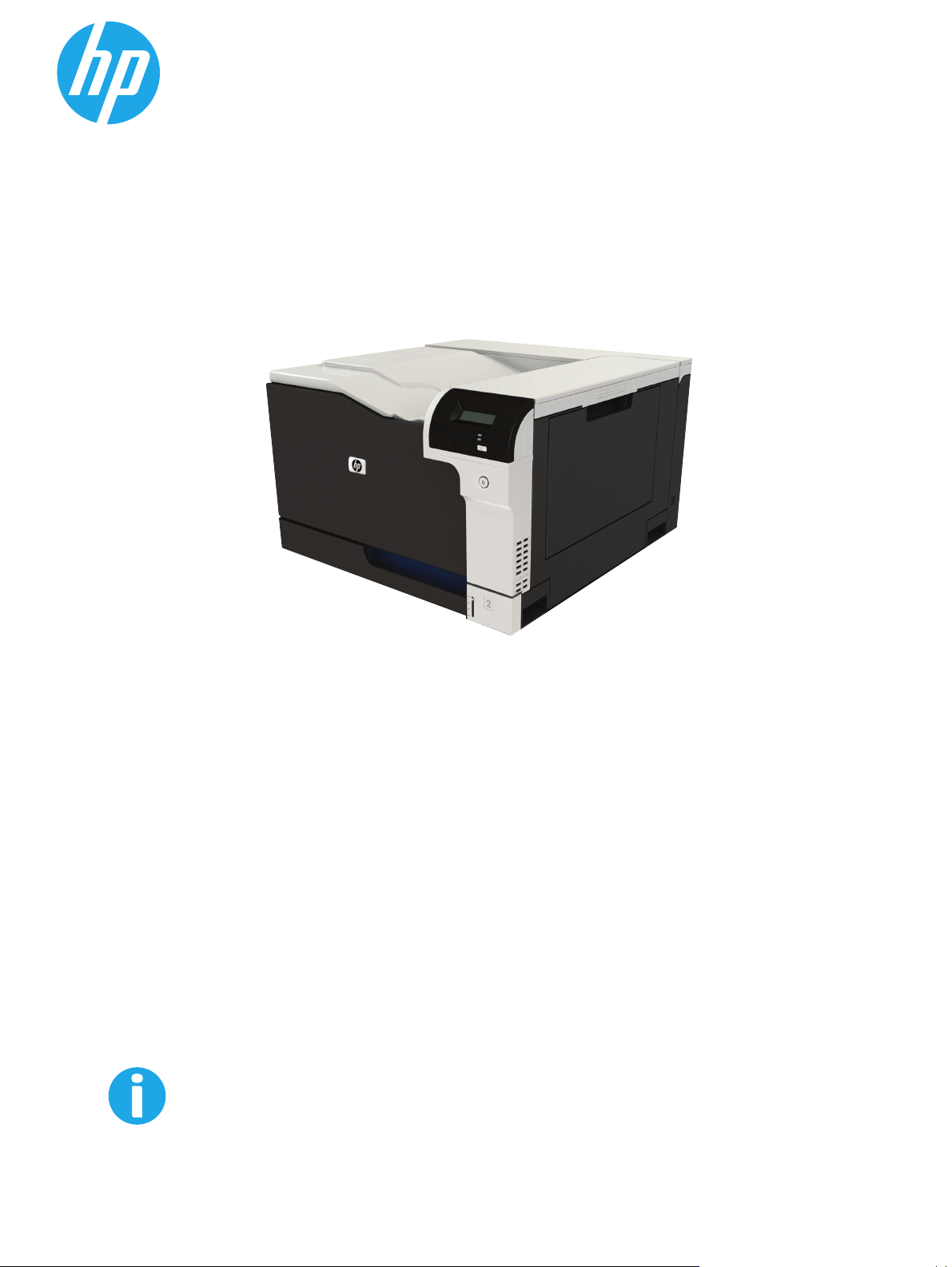
Color LaserJet CP5225 Series Printer
Οδηγός χρήσης
www.hp.com/support/cljcp5220series
Page 2

Page 3
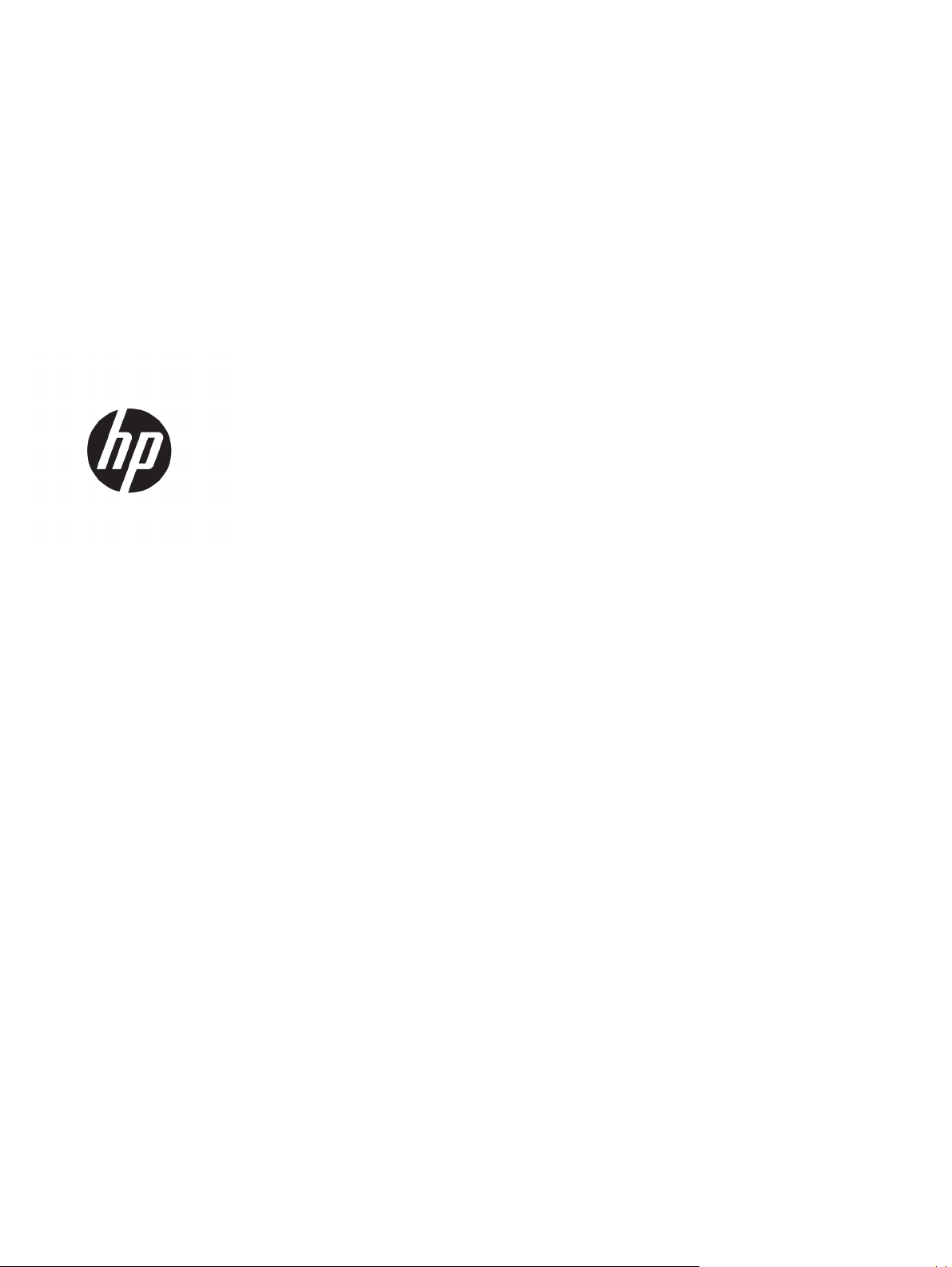
Εκτυπωτής σειράς HP Color LaserJet
Professional CP5225
Οδηγός χρήσης
Page 4

Πνευματικά δικαιώματα και άδεια χρήσης
© Copyright 2015 HP Development Company,
L.P.
Απαγορεύεται η αναπαραγωγή, η προσαρμογή
ή η μετάφραση χωρίς προηγούμενη γραπτή
άδεια, με εξαίρεση τα όσα επιτρέπονται από
τους νόμους περί πνευματικών δικαιωμάτων.
Οι πληροφορίες που περιέχονται στο παρόν
μπορεί να αλλάξουν χωρίς προειδοποίηση.
Οι μόνες εγγυήσεις που παρέχονται για τα
προϊόντα και τις υπηρεσίες της HP ορίζονται
στις ρητ
ές δηλώσεις εγγ
ύησης που
συνοδεύουν τα εν λόγω προϊόντα και τις
υπηρεσίες. Κανένα στοιχείο του παρόντος δεν
πρέπει να θεωρηθεί ότι αποτελεί πρόσθετη
εγγύηση. Η HP δεν φέρει ευθύνη για τεχνικά ή
συντακτικά σφάλματα ή παραλήψεις του
παρόντος.
Edition 1, 11/2015
Εμπορικά σήματα
®
Τα Adobe
PostScript
, Adobe Photoshop®, Acrobat® και
®
είναι εμπορικά σήματα της Adobe
Systems Incorporated.
Η ονομασία Apple και το λογότυπο της Apple
είναι σήματα κατατεθέντα της Apple Computer,
Inc. στις Η.Π.Α. και σε άλλες χώρες/περιοχές. Η
ονομασία iPod είναι σήμα κατατεθέν της Apple
Computer, Inc. Η χρήση του iPod μπορεί να
γίνει μόνο με νόμιμη αντιγραφή ή αντιγραφή
κατόπιν εξουσιοδότησης από τον κάτοχο των
δικαιωμάτων. Μην αντιγράφετε παράνομα
μουσική.
Οι ονομασίες Mi
crosoft®, Windows®, Windows®
XP και Windows Vista® είναι σήματα
κατατεθέντα στις Η.Π.Α. της Microsoft
Corporation.
®
είναι σήμα κατατεθέν της The Open
Το UNIX
Group.
Page 5

Πίνακας περιεχομένων
1 Βασικά στοιχεία για το προϊόν ........................................................................................................................ 1
Σύγκριση προϊόντων ............................................................................................................................................. 2
Περιβαλλοντικά χαρακτηριστικά .......................................................................................................................... 3
Χαρακτηριστικά του προϊόντος ............................................................................................................................. 4
Όψεις προϊόντος .................................................................................................................................................... 5
Πρόσοψη και πλάγια όψη ................................................................................................................... 5
Οπίσθια όψη ........................................................................................................................................ 6
Αριθμοί μοντέλου και σειράς .............................................................................................................. 6
2 Πίνακας ελέγχου ........................................................................................................................................... 7
Διάταξη πίνακα ελέγχου ........................................................................................................................................ 8
Μενού πίνακα ελέγχου .......................................................................................................................................... 9
Χρήση των μενού ................................................................................................................................. 9
Μενού Αναφορές ................................................................................................................................. 9
Μενού Ρύθμιση συστήματος ............................................................................................................. 11
Μενού Σέρβις ..................................................................................................................................... 15
Μενού Διαμόρφωση δικτύου ............................................................................................................ 17
3 Λογ
ELWW iii
ικό για Windows ................................................................................................................................ 19
ισμ
Υποστηριζόμενα λειτουργικά συστήματα για Windows ..................................................................................... 20
Προγράμματα οδήγησης εκτυπωτή των Windows που υποστηρίζονται ........................................................... 20
HP Universal Print Driver (UPD) ........................................................................................................................... 20
Προτεραιότητα ρυθμίσεων εκτύπωσης .............................................................................................................. 22
Αλλαγή ρυθμίσεων προγράμματος οδήγησης εκτυπωτή στα Windows ............................................................ 22
Εγκατάσταση του λογισμικού των Windows ...................................................................................................... 24
Τύποι εγκατάστασης λογισμικού στα Windows ............................................................................... 24
Κατάργηση λογισμικού στα Windows .............................................................................................. 24
Υποστηριζόμενα βοηθητικά προγράμματα ........................................................................................................ 25
HP Web Jetadmin .............................................................................................................................. 25
Eνσωματωμένος διακομιστής Web ................................................................................................... 25
HP ToolboxFX .................................................................................................................................... 26
Page 6

Άλλα στοιχεία λογισμικού και βοηθητικά προγράμματα των Windows .......................................... 26
4 Χρήση του προϊόντος με Macintosh ............................................................................................................... 27
Λογισμικό για Macintosh ..................................................................................................................................... 28
Λειτουργικά συστήματα που υποστηρίζονται για Macintosh .......................................................... 28
Προγράμματα οδήγησης εκτυπωτή των Windows που υποστηρίζονται ......................................... 28
Αφαίρεση του λογισμικού από λειτουργικά συστήματα Macintosh ................................................ 28
Προτεραιότητα ρυθμίσεων εκτύπωσης για Macintosh .................................................................... 28
Αλλαγή ρυθμίσεων προγράμματος οδήγησης εκτυπωτή για Macintosh ........................................ 29
Υποστηριζόμενα βοηθητικά προγράμματα για Macintosh .............................................................. 30
Προβολή του ενσωματωμένου διακομιστή Web με χρήση Macintosh .......................... 30
Χρήση δ
υνατοτήτων στο πρόγραμμα οδήγησης εκτυπωτή για Macintosh ....................................................... 31
Δημιουργία και χρήση προρρυθμίσεων εκτύπωσης σε Macintosh .................................................. 31
Αλλαγή μεγέθους εγγράφων ή εκτύπωση σε μη τυποποιημένο μέγεθος χαρτιού ......................... 31
Εκτύπωση εξωφύλλου ..................................................................................................................... 31
Χρήση υδατογραφημάτων ................................................................................................................ 32
Εκτύπωση πολλών σελίδων σε ένα φύλλο χαρτί με Macintosh ...................................................... 32
Εκτύπωση και στις δύο όψεις της σελίδας (εκτύπωση διπλής όψης) .............................................. 33
Ρύθμιση των επιλογών χρώματος .................................................................................................... 34
Χρήση του μενού Υπηρ
ίες ............................................................................................................. 34
εσ
5 Σύνδεση ...................................................................................................................................................... 35
Υποστηριζόμενα λειτουργικά συστήματα δικτύου ............................................................................................ 36
Αποποίηση ευθυνών σχετικά με την κοινή χρήση του εκτυπωτή .................................................... 36
Σύνδεση USB ........................................................................................................................................................ 37
Πρωτόκολλα υποστηριζόμενων δικτύων ........................................................................................................... 37
Διαμόρφωση του προϊόντος στο δίκτυο ............................................................................................................. 39
Ρύθμιση του προϊόντος στο δίκτυο .................................................................................................. 39
Προβολή ρυθμίσεων ....................................................................................................... 39
Αναφορά σύνοψης δικτύου .......................................................................... 39
Configuration page (Σελίδα διαμόρφωσης) ................................................ 39
TCP/IP ................................................................................................................................................ 40
Διεύθυνση IP ................................................................................................................... 40
Διαμόρφωση παραμέτρων IP ......................................................................................... 40
Πρωτόκολλο δυναμικής διαμόρφωσης κεντρικών υπολογιστών (DHCP) .. 40
BOOTP ........................................................................................................... 40
Υποδίκτυα ....................................................................................................................... 41
Μάσκα υποδ
Πύλες ............................................................................................................................... 41
Προεπιλεγμένη πύλη .................................................................................... 41
Διεύθυνση IP ...................................................................................................................................... 41
ικτύου ...
.................................................................................... 41
iv ELWW
Page 7
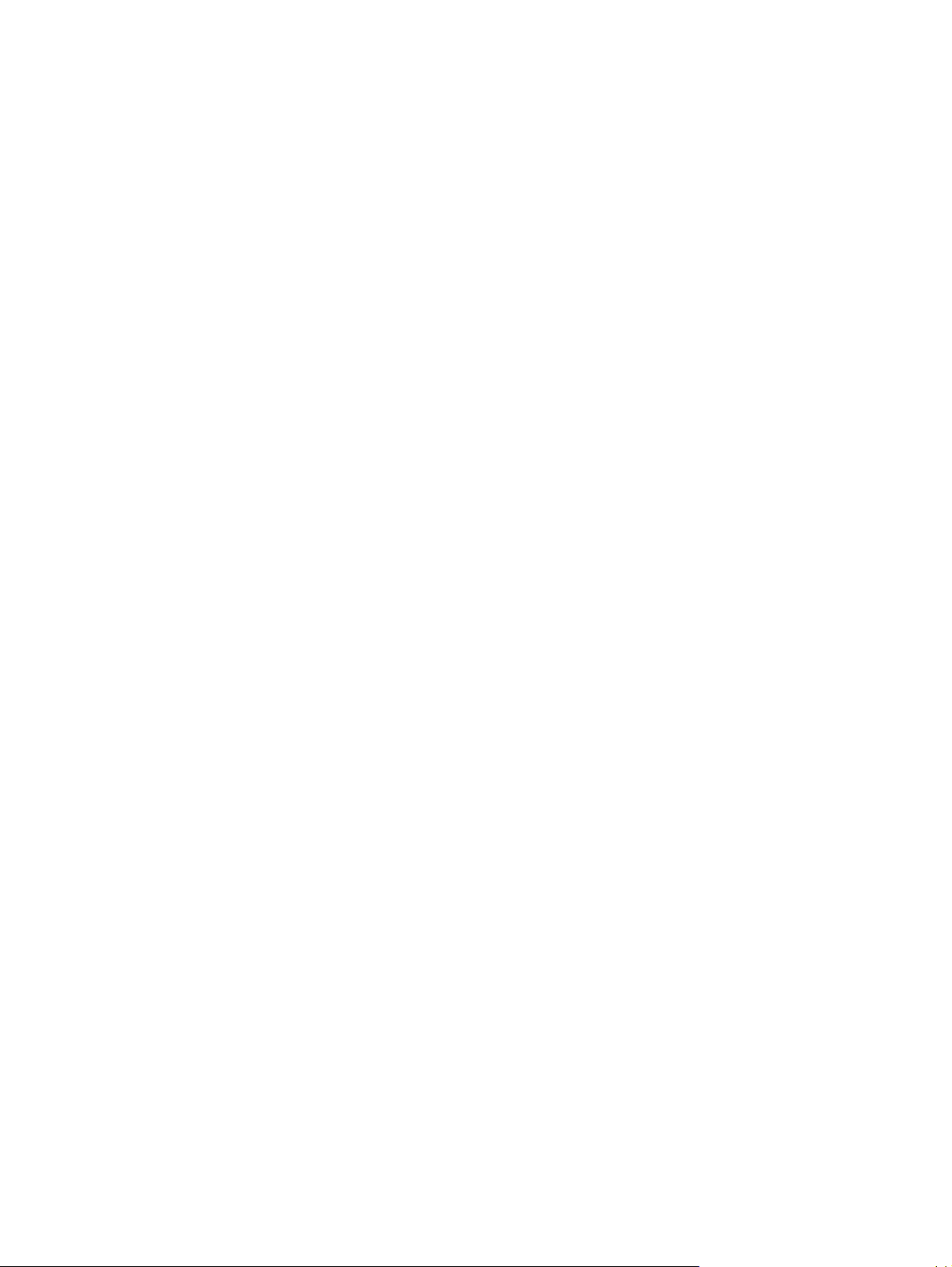
Μη αυτόματη διαμόρφωση ............................................................................................. 41
Αυτόματη διαμόρφωση .................................................................................................. 42
Εμφάνιση ή απόκρυψη της διεύθυνσης IP από τον πίνακα ελέγχου ............................. 43
Ρύθμιση αυτόματης διασταύρωσης ............................................................................... 43
Ρύθμιση υπηρεσιών δικτύου .......................................................................................... 43
Ρύθμιση ταχύτητας σύνδεσης ........................................................................................ 43
Επαναφορά προεπιλογών (ρυθμίσεις δικτύου) ............................................................. 45
6 Χαρτί και μέσα εκτύπωσης ........................................................................................................................... 47
Κατανόηση της χρήσης χαρτιού και μέσων εκτύπωσης ..................................................................................... 48
Υποστηριζόμενο χαρτί και μεγέθη μέσων εκτύπωσης ....................................................................................... 49
Υποστηριζόμενοι τύποι χαρτιού και χωρητικότητες δίσκων ............................................................................. 51
Υποστηριζόμενα μεγέθ
Οδηγίες ειδικού χαρτιού ή μέσων εκτύπωσης .................................................................................................... 53
Τοποθέτηση χαρτιού στους δίσκους ................................................................................................................... 54
7 Εργασίες εκτύπωσης .................................................................................................................................... 57
Ακύρωση εργασίας εκτύπωσης ........................................................................................................................... 58
Ακύρωση της τρέχουσας εργασίας εκτύπωσης από τον πίνακα ελέγχου του προϊόντος ............... 58
Ακύρωση της τρέχουσας εργασίας εκτύπωσης από το πρόγραμμα του λογισμικού ...................... 58
Χρήση των δυνατοτήτων του προγράμματος οδήγησης εκτυπωτή για Windows ............................................. 59
Άνοι
γμα του προγράμματος οδήγησης εκτυπωτή ........................................................................... 59
Χρήση συντομεύσεων εκτύπωσης .................................................................................................... 59
Ρύθμιση επιλογών χαρτιού και ποιότητας ....................................................................................... 59
Ρύθμιση εφέ εγγράφων .................................................................................................................... 60
Ρύθμιση επιλογών φινιρίσματος εγγράφου .................................................................................... 60
Λήψη πληροφοριών υποστήριξης και κατάστασης προϊόντος ........................................................ 61
Ρύθμιση επιλογών εκτύπωσης για προχωρημένους ....................................................................... 61
η χαρτιού για εκτύπωση διπλής όψης ........................................................................... 52
8 Χρώμα για Windows ..................................................................................................................................... 63
Διαχείριση χρωμάτων .......................................................................................................................................... 64
Αυτόματα ........................................................................................................................................... 64
Εκτύπωση σε κλίμακα του γκρι ........................................................................................................ 64
Μη αυτόματη προσαρμογή χρώματος .............................................................................................. 64
Επιλογές μη αυτόματης ρύ
Χρωματικά θέματα ............................................................................................................................ 65
Αντιστοίχιση χρωμάτων ...................................................................................................................................... 66
Αντιστοίχιση χρωμάτων με χρήση της παλέτας βασικών χρωμάτων του Microsoft Office ............ 66
Αντιστοίχιση χρωμάτων με χρήση του εργαλείου HP Basic Color Match ........................................ 66
Αντιστοίχιση χρωμάτων με χρήση της λειτουργίας «Προβολή προσαρμοσμένων χρωμάτων» ..... 67
ELWW v
ισης χρώματος ................................................................. 64
θμ
Page 8
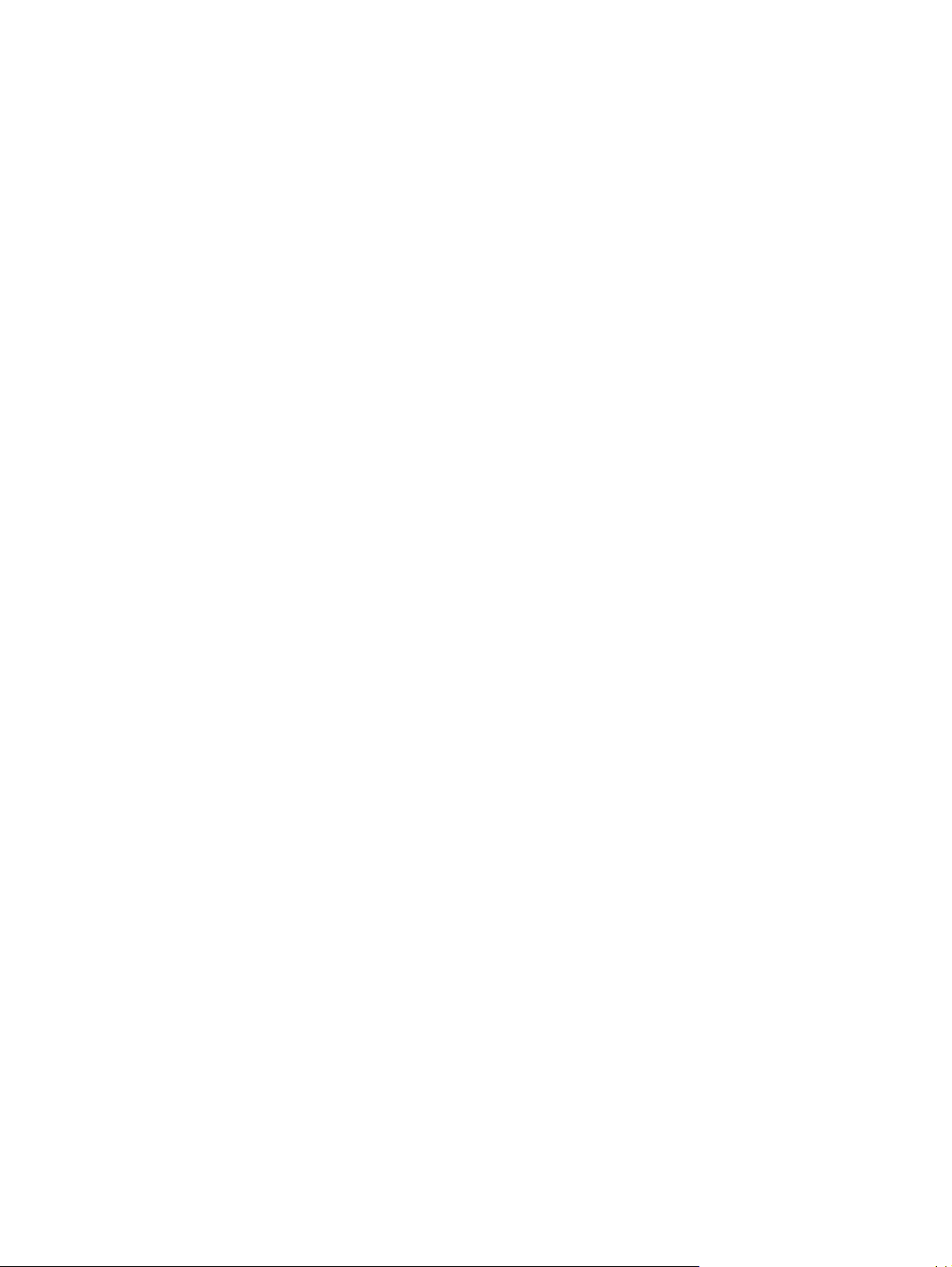
Χρήση χρωμάτων για προχωρημένους ............................................................................................................... 68
Γραφίτης HP ColorSphere ................................................................................................................. 68
HP ImageREt 3600 ............................................................................................................................ 68
Επιλογή μέσου εκτύπωσης ............................................................................................................... 68
Επιλογές χρώματος ........................................................................................................................... 68
Πρότυπο κόκκινο-πράσινο-μπλε (sRGB) .......................................................................................... 68
9 Διαχείριση και συντήρηση ............................................................................................................................ 71
Σελίδες πληροφοριών ......................................................................................................................................... 72
HP ToolboxFX ...................................................................................................................................................... 73
Ανοίξτε τo HP ToolboxFX .................................................................................................................. 73
Κατάσταση ......................................................................................................................................... 74
Μητρώο συμβάντων ....................................................................................................... 74
Προειδοποιήσεις ............................................................................................................................... 75
Ρύθμιση προειδοποιήσεων κατάστασης ........................................................................ 75
Ρύθμιση προειδοποιήσεων μέσω ηλεκτρονικού ταχυδρομείου ................................... 75
Πληροφορίες προϊόντος ................................................................................................................... 75
Ρύθμιση κωδικού πρόσβασης ........................................................................................................... 76
Βοήθεια .............................................................................................................................................. 76
Ρυθμίσεις συστήματος ...................................................................................................................... 77
Πληροφορίες συσκευής .................................................................................................. 77
Ρύθμιση χαρτιού ............................................................................................................. 78
Ποι
ότητα εκτ
Πυκνότητα εκτύπωσης ................................................................................................... 79
Τύποι χαρτιού ................................................................................................................. 79
Πρόσθετες λειτουργίες εκτύπωσης ............................................................................... 79
Ρύθμιση συστήματος ...................................................................................................... 79
Αποθήκευση/επαναφορά ρυθμίσεων ............................................................................ 80
Ασφάλεια προϊόντος ....................................................................................................... 80
Ρυθμίσεις εκτύπωσης ....................................................................................................................... 80
Kατά την εκτύπωση ........................................................................................................ 80
PCL5 ................................................................................................................................ 80
PostScript ........................................................................................................................ 80
Ρυθμίσεις δικτύου ............................................................................................................................. 81
Αγορά αναλωσίμων ........................................................................................................................... 81
Άλλες συνδέσεις ................................................................................................................................ 81
Ενσωματωμένος διακομιστής Web ..................................................................................................................... 82
Προβολή του ενσωματωμένου διακομιστή Web της ΗΡ .................................................................. 82
Ενότητες ενσωματωμένου Web server ............................................................................................ 83
Διαχείριση αναλωσίμων ...................................................................................................................................... 86
Ωφέλιμη ζωή αναλώσιμων ............................................................................................................... 86
ύπωσης ...................................................................................................... 79
vi ELWW
Page 9

Αποθήκευση της κασέτας .................................................................................................................. 86
Πολιτική της HP για κασέτες γραφίτη εκτός HP .............................................................................. 86
Ανοικτή γραμμή και τοποθεσία Web της HP για την απάτη ............................................................. 86
Εκτύπωση όταν το δοχείο έχει φτάσει στο τέλος της διάρκειας ζωής του ..................................... 87
Αλλαγή κασετών εκτύπωσης .............................................................................................................................. 88
DIMM μνήμης και γραμματοσειράς ...................................................................................................................... 92
Μνήμη προϊόντος .............................................................................................................................. 92
Εγκατάσταση DIMM μνήμης και γραμματοσειράς ............................................................................ 92
Eνεργοποίηση της μνήμης ................................................................................................................. 96
Ενεργοποίηση της μνήμης σε περιβάλλον Windows ..................................................... 96
Έλ
Καθαρισμός του προϊόντος ................................................................................................................................. 96
Αναβάθμιση υλικολογισμικού ............................................................................................................................. 97
10 Επίλυση προβλημάτων ............................................................................................................................... 99
Βασική λίστα ελέγχου αντιμετώπισης προβλημάτων ...................................................................................... 100
Παράγοντες που επηρεάζουν την απόδοση του προϊόντος .......................................................... 100
Ερμηνεία μηνυμάτων πίνακα ελέγχου και προειδοποίησης κατάστασης ....................................................... 101
Επαναφορά εργοστασιακών ρυθμίσεων .......................................................................................................... 109
Αποκατάσταση εμπλοκών ................................................................................................................................. 110
Συνήθεις αιτίες εμπλοκών χαρτιού ................................................................................................ 110
Θέσεις εμπλοκών ............................................................................................................................ 111
Αλλαγή ρυθμίσεων αποκατάστασης εμπλοκής ............................................................................. 111
Αποκατάσταση εμπλοκών στη δεξιά θύ
Αποκατάσταση εμπλοκών στην περιοχή της θήκης εξόδου .......................................................... 115
Αποκατάσταση εμπλοκών στο Δίσκο 1 .......................................................................................... 116
Αποκατάσταση εμπλοκών στο Δίσκο 2 .......................................................................................... 118
Αποκατάσταση εμπλοκών στον προαιρετικό δίσκο χαρτιού και βαριών μέσων εκτύπωσης
500 φύλλων (Δίσκος 3) ................................................................................................................... 119
Αποκατάσταση εμπλοκών στην κάτω δεξιά θύρα (Δίσκος 3) ........................................................ 119
Αντιμετώπιση προβλημάτων ποιότητας εικόνας ............................................................................................. 121
Αναγνώριση και διόρθωση ελαττωμάτων εκτύπωσης .................................................................. 121
Επίλυση προβλημάτων απόδοσης .................................................................................................................... 132
Προβλήματα λογισμικού προϊόντος ................................................................................................................. 133
ς εγκατάστασης της DIMM ..................................................................................................... 96
εγχο
ρα ...........
Λίστα ελέγχου ποιότητας εκτύπωσης .......................................................................... 121
Γενικά προβλήματα π
Επίλυση προβλημάτων σε έγχρωμα έγγραφα ............................................................. 126
Χρήση του HP ToolboxFX για την αντιμετώπιση προβλημάτων ποιότητας
εκτύπωσης .................................................................................................................... 129
Βελτιστοποίηση και βελτίωση της ποιότητας εκτύπωσης .......................................... 130
Βαθμονόμηση του προϊόντος ....................................................................................... 130
οιότητας εκτ
.......................................................................... 112
ύπωσης ................................................................. 122
ELWW vii
Page 10
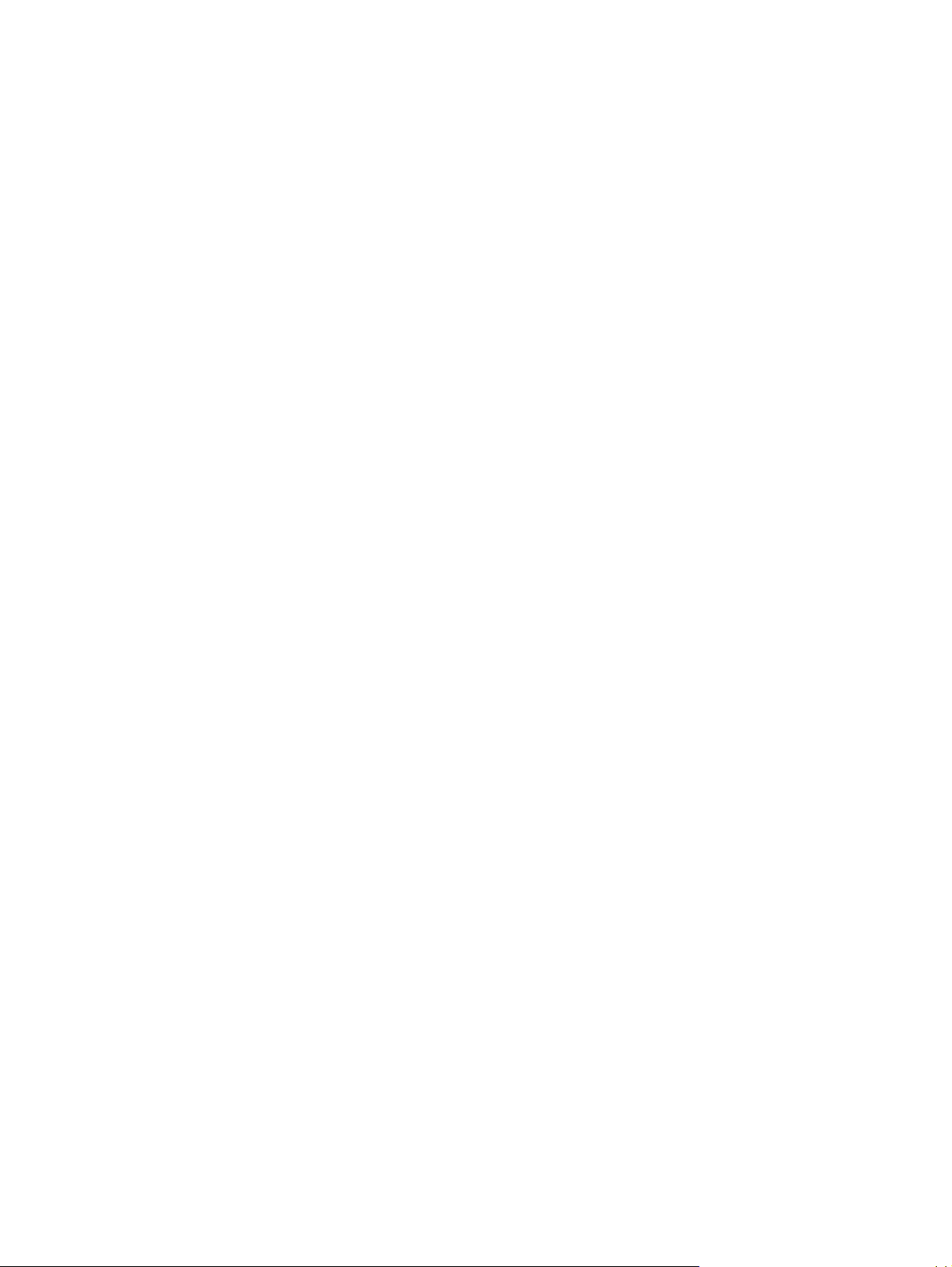
Αντιμετώπιση κοινών προβλημάτων στα Windows ........................................................................................ 134
Επίλυση προβλημάτων Macintosh .................................................................................................................... 135
Επίλυση προβλημάτων σε Mac OS X ............................................................................................... 135
Παράρτημα Α Αναλώσιμα και εξαρτήματα ....................................................................................................... 139
Παραγγελία ανταλλακτικών, εξαρτημάτων και αναλωσίμων ......................................................................... 140
Κωδικοί είδους .................................................................................................................................................. 140
Παράρτημα Β Συντήρηση και υποστήριξη ....................................................................................................... 141
Δήλωση περιορισμένης εγγύησης HP ............................................................................................................... 142
Ηνωμένο Βασίλειο, Ιρλανδία και Μάλτα ........................................................................................ 144
Αυστρία, Βέλγιο, Γερμανία και Λουξεμβούργο .............................................................................. 144
Βέλγιο, Γαλλία και Λουξεμβούργο ................................................................................................. 145
Ιταλία ............................................................................................................................................... 146
Ισπανία ............................................................................................................................................ 146
Δανία ............................................................................................................................................... 147
Νορβηγία ......................................................................................................................................... 147
Σουηδία ....................................................................................................................................
Πορτογαλία ..................................................................................................................................... 148
Ελλάδα και Κύπρος ......................................................................................................................... 148
Ουγγαρία ......................................................................................................................................... 148
Δημοκρατία της Τσεχίας .................................................................................................................. 149
Σλοβακία ......................................................................................................................................... 149
Πολωνία .......................................................................................................................................... 149
Βουλγαρία ....................................................................................................................................... 150
Ρουμανία ......................................................................................................................................... 150
Βέλγιο και Ολλανδία ....................................................................................................................... 150
Φινλανδία ........................................................................................................................................ 151
Σλοβενία .......................................................................................................................................... 151
Κροατία ........................................................................................................................................... 151
Λετονία ............................................................................................................................................ 151
Λιθουανία ........................................................................................................................................ 152
Εσθονία ........................................................................................................................................... 152
Ρωσία .............................................................................................................................................. 152
Εγγύηση Premium Protection Warranty της HP: Δήλωση περιορισμένης εγγύησης για τα δοχεία γραφίτη
LaserJet ............................................................................................................................................................. 153
Πολιτική της HP για τα αναλώσιμα άλλων κατασκευαστών ............................................................................ 154
Τοποθεσία Web της HP για τις απομιμήσεις ..................................................................................................... 155
Αποθη
κε
υμένα δεδομένα στο δοχείο γραφίτη ................................................................................................. 156
Άδεια χρήσης τελικού χρήστη ........................................................................................................................... 157
OpenSSL ............................................................................................................................................................. 162
.... 147
...
viii ELWW
Page 11
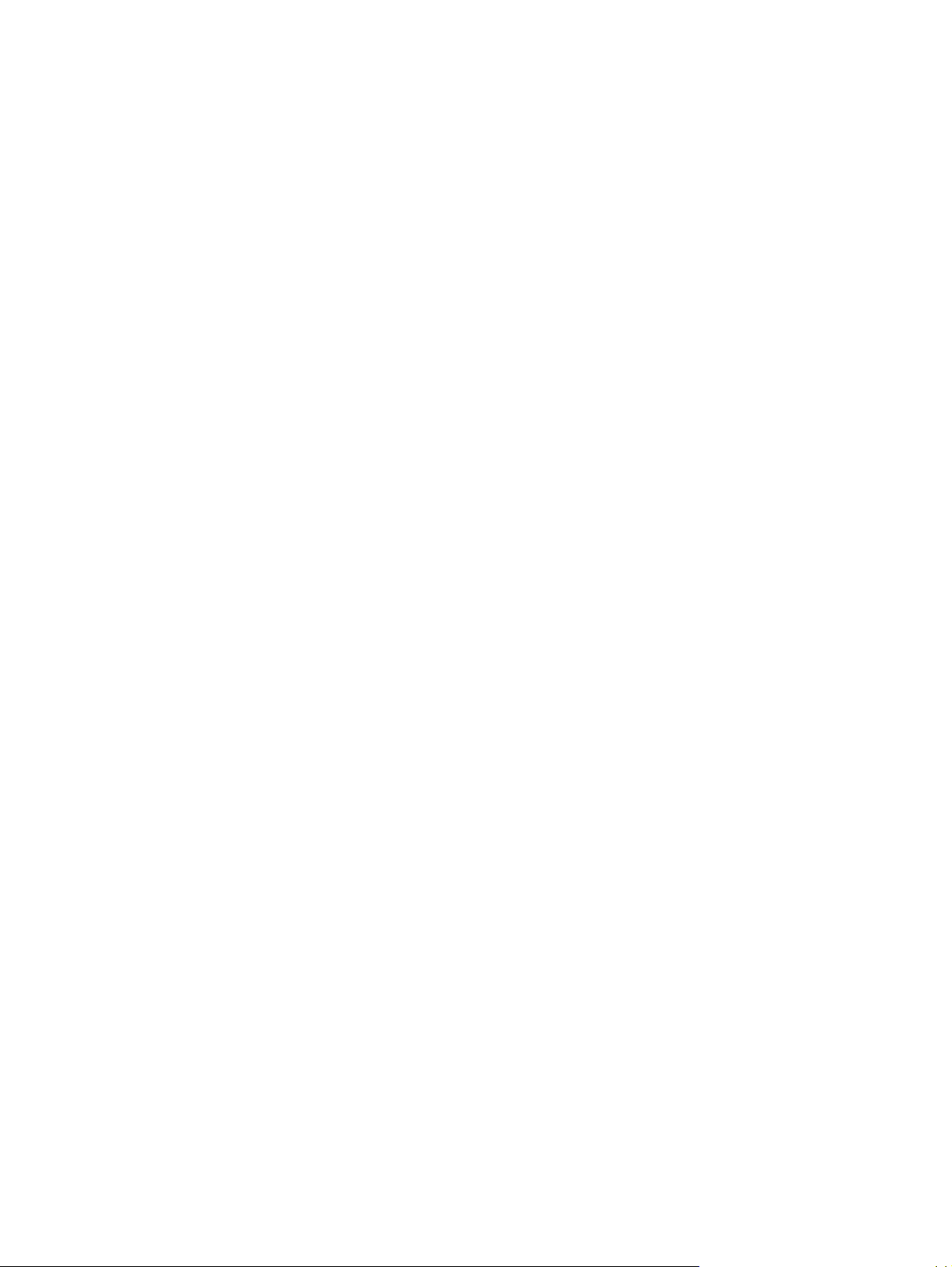
Εγγύηση σέρβις για επισκευή από τον πελάτη ................................................................................................. 163
Υποστήριξη πελατών ........................................................................................................................................ 164
Παράρτημα Γ Προδιαγραφές .......................................................................................................................... 165
Προδιαγραφές για τα φυσικά χαρακτηριστικά του εκτυπωτή ........................................................................ 166
Κατανάλωση ισχύος, ηλεκτρικές προδιαγραφές και εκπομπές θορύβου ....................................................... 166
Προδιαγραφές περιβάλλοντος ......................................................................................................................... 166
Παράρτημα Δ Πληροφορίες σχετικά με κανονισμούς ....................................................................................... 167
Πρόγραμμα περιβαλλοντικής επιστασίας προϊόντων ...................................................................................... 168
Προστασία του περιβάλλοντος ....................................................................................................... 168
Προστασία από το όζον ................................................................................................................... 168
Κατανάλωση ισχύος ........................................................................................................................ 168
Κατανάλωση γραφίτη ..................................................................................................................... 168
Χρήση χαρτιού ................................................................................................................................ 168
Πλ
αστικά ......................................................................................................................................... 169
Αναλώσιμα εκτύπωσης HP LaserJet ............................................................................................... 169
Χαρτί ................................................................................................................................................ 169
Περιορισμοί υλικών ........................................................................................................................ 169
Απόρριψη άχρηστου εξοπλισμού από τους χρήστες (ΕΕ και Ινδία) ............................................... 169
Ανακύκλωση ηλεκτρονικών συσκευών ......................................................................................... 170
Πληροφορίες ανακύκλωσης υλικού για τη Βραζιλία ..................................................................... 170
Χημικές ουσίες ................................................................................................................................ 170
Δεδομένα κατανάλωσης ενέργειας προϊόντος σύμφωνα με τον Κανονισμό 1275/2008 της
Ευρωπαϊκής Επιτροπής ................................................................................................................... 170
Δήλωση περιορισμού της χρήσης επικίνδυνων ουσιών (Ινδία) ..................................................... 170
Δήλωση για τον περιορισμό επικίνδυνων ουσιώ
Ανακοίνωση περιορισμού της χρήσης επικίνδυνων ουσιών (Ουκρανία) ...................................... 170
Πίνακας ουσιών (Κίνα) .................................................................................................................... 171
Πληροφορίες χρήστη για την ετικέτα οικολογικής σήμανσης SEPA (Κίνα) ................................... 171
Κανονισμός για την εφαρμογή της ετικέτας πληροφοριών ενέργειας για την Κίνα σε
εκτυπωτές, φαξ και αντιγραφικά ................................................................................................... 171
Φύλλο Δεδομένων Ασφαλείας Υλικού (MSDS) .............................................................................. 172
EPEAT .............................................................................................................................................. 172
Περισσότερες πληροφορίες ........................................................................................................... 172
Δήλωση συμμόρφωσης ..................................................................................................................................... 173
Declaration of conformity ............................................................................................................... 173
Δηλώσεις σχετικά με την ασφά
Κανονισμοί FCC ................................................................................................................................ 175
Καναδάς - Δήλωση συμμόρφωσης ICES-003 του Υπουργείου Βιομηχανίας του Καναδά ............. 175
Δήλωση VCCI (Ιαπωνία) ................................................................................................................... 175
λεια ...............................
ν (Τουρκ
................................................................................... 175
ία) ........................................................ 170
ELWW ix
Page 12
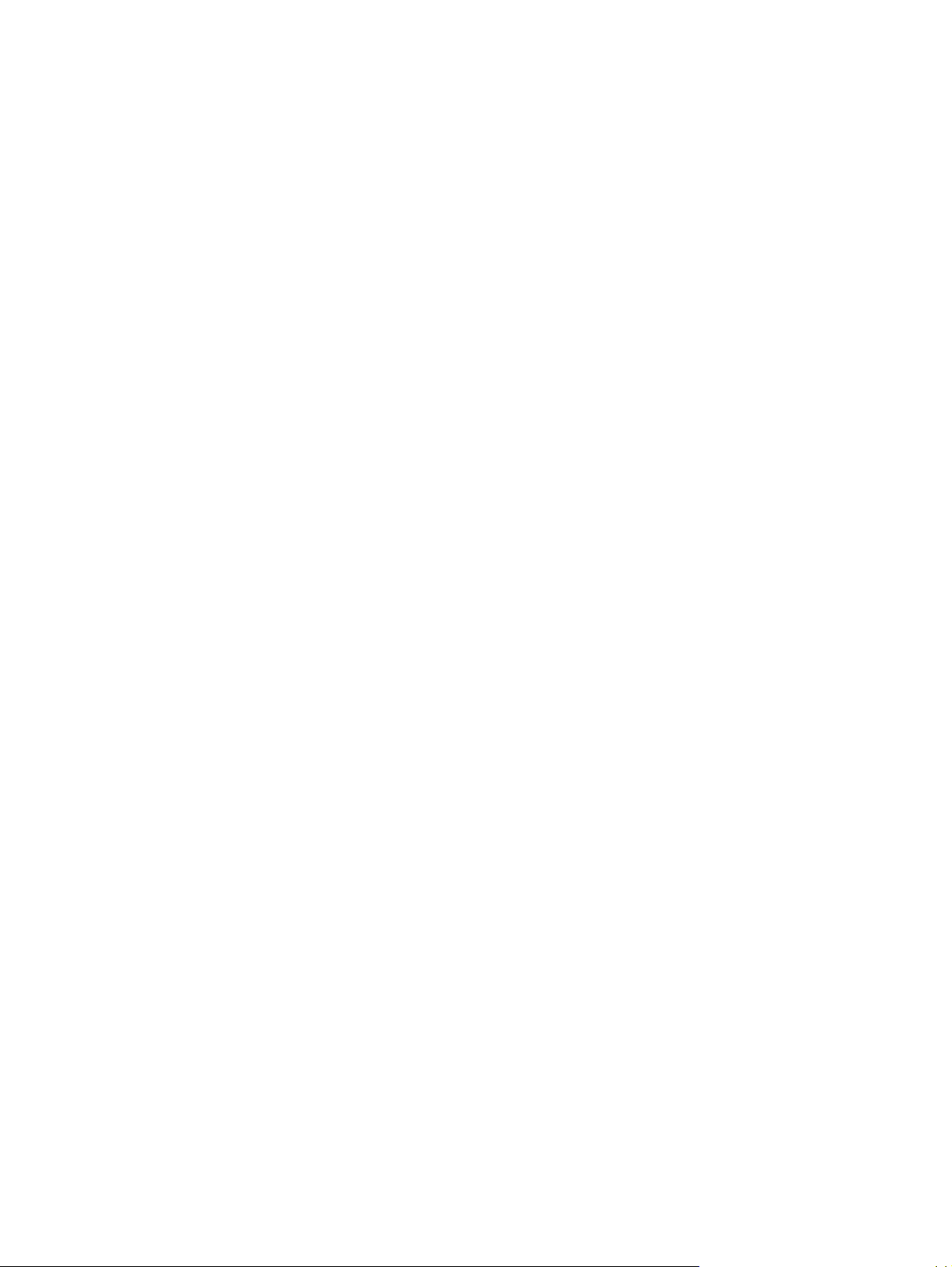
Δήλωση EMC (Κορέα) ...................................................................................................................... 175
Δήλωση EMC (Κίνα) ......................................................................................................................... 175
Δήλωση EMI (Ταϊβάν) ...................................................................................................................... 176
Οδηγίες για το καλώδιο τροφοδοσίας ........................................................................................... 176
Δήλωση για το καλώδιο τροφοδοσίας (Ιαπωνία) .......................................................................... 176
Ασφάλεια laser ................................................................................................................................ 176
Δήλωση laser (Φινλανδία) .............................................................................................................. 176
Δήλωση GS (Γερμανία) .................................................................................................................... 178
Συμμόρφωση για τις χώρες της Ευρασίας (Λευκορωσία, Καζακστάν, Ρωσία) .............................. 178
Ευρετήριο .................................................................................................................................................... 179
x ELWW
Page 13

1 Βασικά στοιχεία για το προϊόν
●
Σύγκριση προϊόντων
●
Περιβαλλοντικά χαρακτηριστικά
●
Χαρακτηριστικά του προϊόντος
●
Όψεις προϊόντος
ELWW 1
Page 14
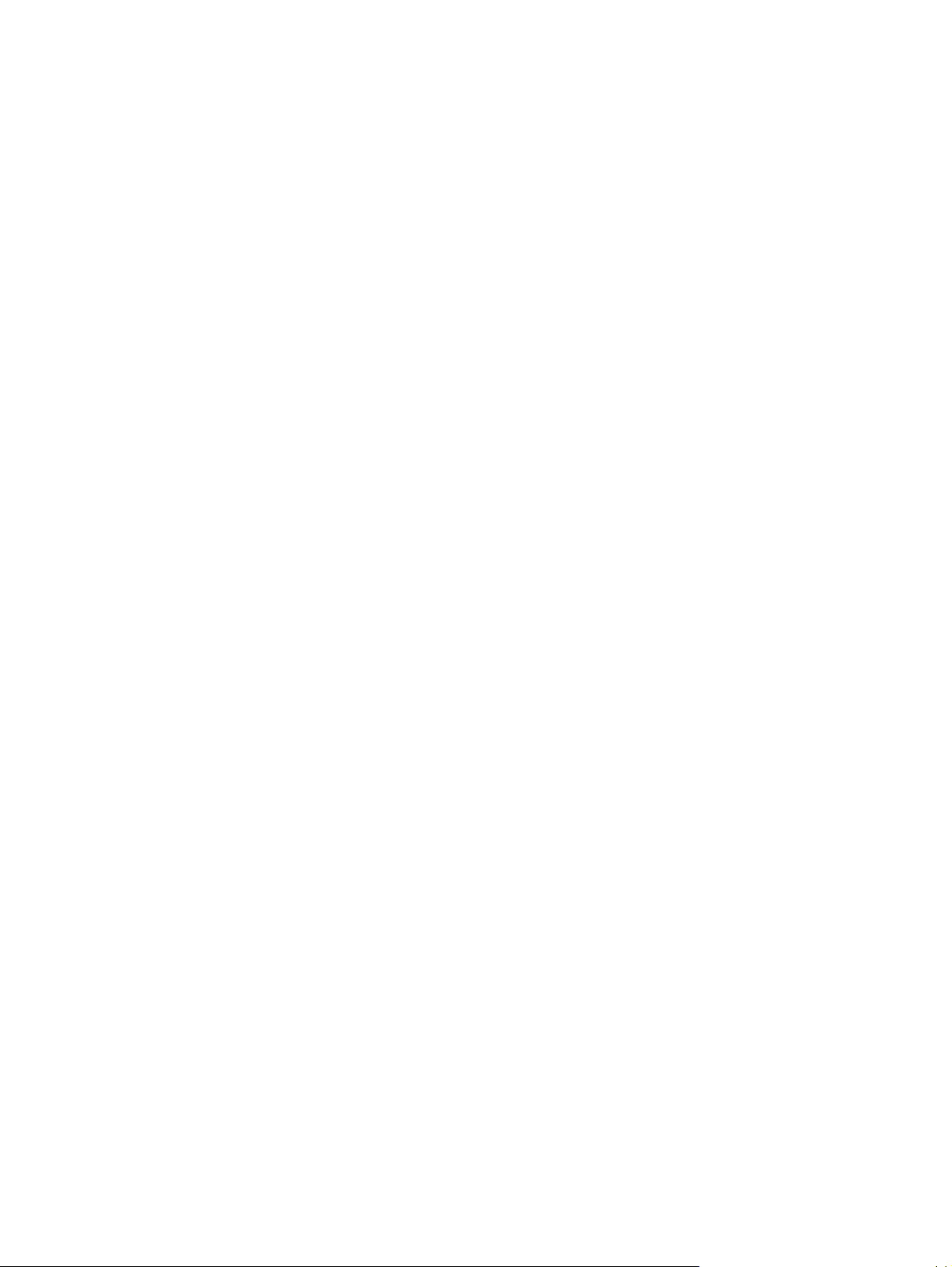
Σύγκριση προϊόντων
Βασικά μοντέλα
●
Εκτυπώνει έως 20 σελίδες ανά λεπτό (ppm) σε μέσα εκτύπωσης μεγέθους letter και A4.
●
Δίσκος πολλαπλών χρήσεων 100 φύλλων (δίσκος 1) και δίσκος εισόδου 250 φύλλων (δίσκος 2)
●
Προαιρετικός δίσκος εισόδου 500 φύλλων (δίσκος 3)
●
Θύρα ενιαίου σειριακού διαύλου (USB) 2.0 υψηλής ταχύτητας
Μοντέλα δικτύου
●
Εκτυπώνει έως 20 ppm σε μέσα εκτύπωσης μεγέθους letter και A4.
●
Δίσκος πολλαπλών χρήσεων 100 φύλλων (δίσκος 1) και δίσκος εισόδου 2
●
Προαιρετικός δίσκος εισόδου 500 φύλλων (δίσκος 3)
●
Θύρα ενιαίου σειριακού διαύλου (USB) 2.0 υψηλής ταχύτητας
●
Ενσωματωμένη θύρα δικτύου 10/100 Base-T με IPv4/IPv6
Μοντέλα με εκτύπωση διπλής όψης
●
Εκτυπώνει έως 20 ppm σε μέσα εκτύπωσης μεγέθους letter και A4.
●
Δίσκος πολλαπλών χρήσεων 100 φύλλων (δίσκος 1) και δίσκος εισόδου 250 φύλλων (δίσκος 2)
●
Προαιρετικός δίσκος εισόδου 500 φύλλων (δίσκος 3)
●
Θύρα ενιαίου σειριακού διαύλου (U
●
Ενσωματωμένη θύρα δικτύου 10/100 Base-T με IPv4/IPv6
●
Εξάρτημα αυτόματης εκτύπωσης διπλής όψης
SB) 2.0 υψ
ηλής ταχύτητας
50 φύλλ
ων (δίσκος 2)
2 Κεφάλαιο 1 Βασικά στοιχεία για το προϊόν ELWW
Page 15

Περιβαλλοντικά χαρακτηριστικά
Εκτύπωση διπλής όψης Εξοικονομήστε χαρτί χρησιμοποιώντας την εκτύπωση διπλής όψης ως προεπιλεγμένη ρύθμιση
Ανακύκλωση Περιορίστε την σπατάλη χρησιμοποιώντας ανακυκλωμένο χαρτί.
Εξοικονόμηση ενέργειας Εξοικονομήστε ενέργεια χρησιμοποιώντας τον τρόπο λειτουργίας αναμονής του προϊόντος.
Εκτύπωση HP Smart Web Χρησιμοποιήστε την εκτύπωση HP Smart Web για να επιλέγετε, να αποθηκεύετε και να οργανώνετε
Αποθήκευση εργασιών Χρησιμοποιήστε τις δυνατότητες αποθήκευσης εργασιών για τη διαχείριση των εργασιών
εκτύπωσης.
Για να ανακυκλώσετε τα δοχεία εκτύπωσης, χρησιμοποιήστε τη διαδικασία επιστροφής του
προγράμματος HP Planet Partners.
Για περισσότερες πληροφορίες σχετικά με την ανακύκλωση, επισκεφτείτε τη διεύθυνση
www.hp.com/recycle.
το κείμενο και τα γραφικά από πολλαπλές σελίδες Web και, στη συνέχεια, να επεξεργάζεστε και να
εκτυπώνετε αυτό ακριβώς που βλέπετε στην οθόνη. Σας προσφέρει τον έλεγχο που χρειάζεστε για
να εκτυπώνετε τις απ
εκτύπωσης. Κάνοντας χρήση της αποθήκευσης εργασιών, ενεργοποιείτε την εκτύπωση από το
κοινόχρηστο προϊόν, ώστε να μη χρειάζεται να επανεκτυπώνετε τις εργασίες εκτύπωσης που
χάνονται.
αραίτητες πληροφορίες, περιορίζοντας την σπατάλη.
ELWW Περιβαλλοντικά χαρακτηριστικά 3
Page 16

Χαρακτηριστικά του προϊόντος
Εκτύπωση
Μνήμη
Υποστηριζόμενα λειτουργικά
συστήματα
Χειρισμός χαρτιού
●
Εκτυπώνει έως 20 σελίδες ανά λεπτό (ppm) σε μέσα εκτύπωσης μεγέθους letter και A4.
●
Εκτυπώνει σε 600 x 600 κουκκίδες ανά ίντσα (dpi) με κείμενο και γραφικά Image REt 3600.
●
Περιλαμβάνει προσαρμόσιμες ρυθμίσεις για βελτιστοποίηση της ποιότητας εκτύπωσης.
●
Διαθέτει διάταξη αυτόματης εκτύπωσης διπλής όψης (μόνο για μοντέλα με εκτύπωση διπλής
όψης).
●
Περιλαμβάνει μνήμη τυχαίας προσπέλασης (RAM) 192 MB.
●
Windows Vista (Έκδοση Starter, 32 bit και 64
●
Windows Vista Server 2008 (32 bit)
●
Windows XP (32 bit, Service Pack 2)
●
Windows XP (64 bit, Service Pack 1)
●
Windows Server 2003 (Service Pack 1)
●
Windows 2000 (Service Pack 4)
●
Mac OS X v10.3, v10.4, v10.5 και v10.6
●
Ο δίσκος 1 (πολλαπλών χρήσεων) χωράει έως 100 φύλλα μέσων εκτύπωσης ή 10 φακέλους.
●
Ο δίσκος 2 χωρά έως 250 φύλλα μέσου εκτύπωσης.
●
Ο προαιρετικός δίσκος 3 χωράει έως 500 φύλλα μέσων εκτύπωσης.
bi
t)
Δυνατότητες προγράμματος
οδήγησης εκτυπωτή
Δυνατότητες διασύνδεσης
ακτηριστικά σχετικά με το
Χαρ
περιβάλλον
Οικονομική εκτύπωση
λώσιμα
Ανα
Άτομα με ειδικές ανάγκες
●
Η θήκη εξόδου χωράει έως 250 φύλλα μέσων εκτύπωσης.
●
Το ImageREt 3600 έχει βε
τεχνολογίες παγίδευσης, μεγαλύτερο έλεγχο της τοποθέτησης των κουκκίδων και πιο ακριβή
έλεγχο της κατανομής του γραφίτη σε μια κουκκίδα. Αυτές οι νέες τεχνολογίες παρέχουν
υψηλής ποιότητας εκτύπωση με χρώματα ομαλών διαβαθμίσεων.
●
Περιλαμβάνει θύρα Hi-Speed USB 2.0.
●
Ενσωματωμένη θύρα δικτύου 10/100 Base-T με IPv4/IPv6 (μόνο για μοντέλα δικτύου).
●
Για να ελέγξετε την κατάσταση συμμόρφωσης αυτού του προϊόντος με τις απαιτήσεις του
προγράμματος Energy Star®, ανατρέξτε στο Φύλλο δεδομένων ή στο Φύλλο προδιαγραφών
του προϊόντος.
●
Παρέχει εκτύπωση N-up (εκτύπωση πολλαπλών σελίδων σε ένα φύλλο).
●
Το πρόγραμμα οδήγησης εκτυπωτή παρέχει την επιλογή μη αυτόματης εκτύπωσης και στις
δύο όψεις.
●
Οι κασέτες εκτύπωσης χρησιμοποιούν γραφίτη HP ColorSphere. Για πληροφορίες σχετικά με
τον αριθμό των σελίδων που μπορούν να εκτυπώσουν οι κασέτες, ανατρέξτε στη διεύθυνση
www.hp.com/go/pageyield. Η πραγματική απόδοση εξαρτάται από τη συγκεκριμένη χρήση.
●
Ο ηλεκτρονικός οδηγός χρήσης είναι συμβατός με προγράμματα ανάγνωσης κειμένου οθόνης.
●
Οι κασέτες εκτύπωσης μπορούν να τοποθετηθούν και να αφαιρεθούν με το ένα χέρι.
●
Όλες οι θύρες και τα καλύμματα μπορούν να ανοιχτούν με το ένα χέρι.
λτιωθεί για το π
ροϊόν αυτό. Οι βελτιώσεις αυτές προσφέρουν
4 Κεφάλαιο 1 Βασικά στοιχεία για το προϊόν ELWW
Page 17
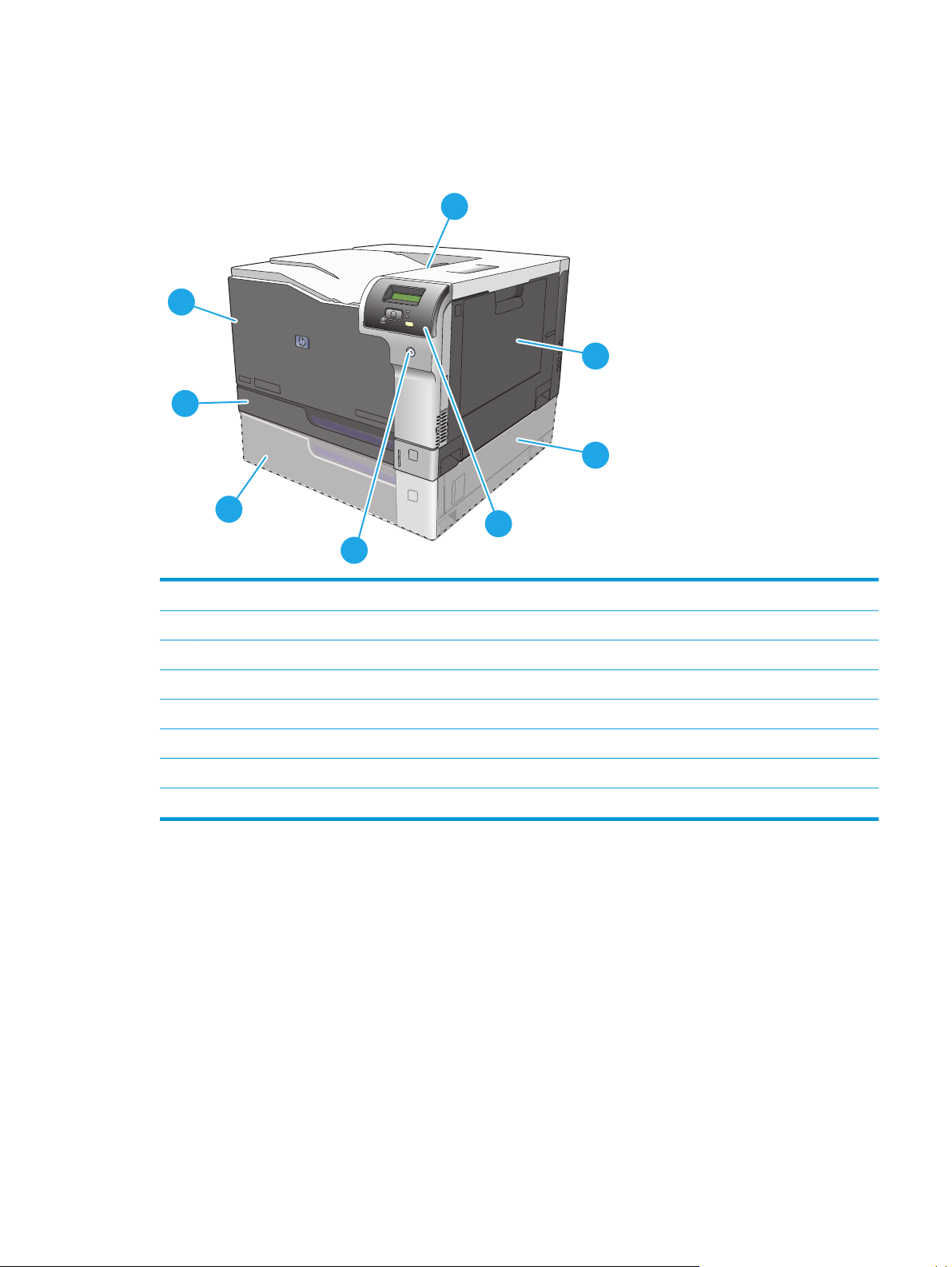
Όψεις προϊόντος
Πρόσοψη και πλάγια όψη
2
3
1
8
7
4
6
5
1 Δίσκος εξόδου (χωράει 250 φύλλα τυπικού χαρτιού)
2 Εμπρός θύρα (παρέχει πρόσβαση στις κασέτες εκτύπωσης)
3 Δίσκος 2 (χωράει 250 φύλλα τυπικού χαρτιού και παρέχει πρόσβαση σε περίπτωση εμπλοκής)
4 Προαιρετικός δίσκος 3 (χωράει 500 φύλλα τυπικού χαρτιού)
5 Κουμπί λειτουργίας
6 Πίνακας ελέγχου
7 Δεξιά θύρα πρόσβασης προαιρετικού δίσκου 3 σε περίπτωση εμπλοκής
8 Δίσκος 1 (δίσκος πολλαπλών χρήσεων—χωράει 100 φύλλα τυπικού χα
ρτιού)
ELWW Όψεις προϊόντος 5
Page 18
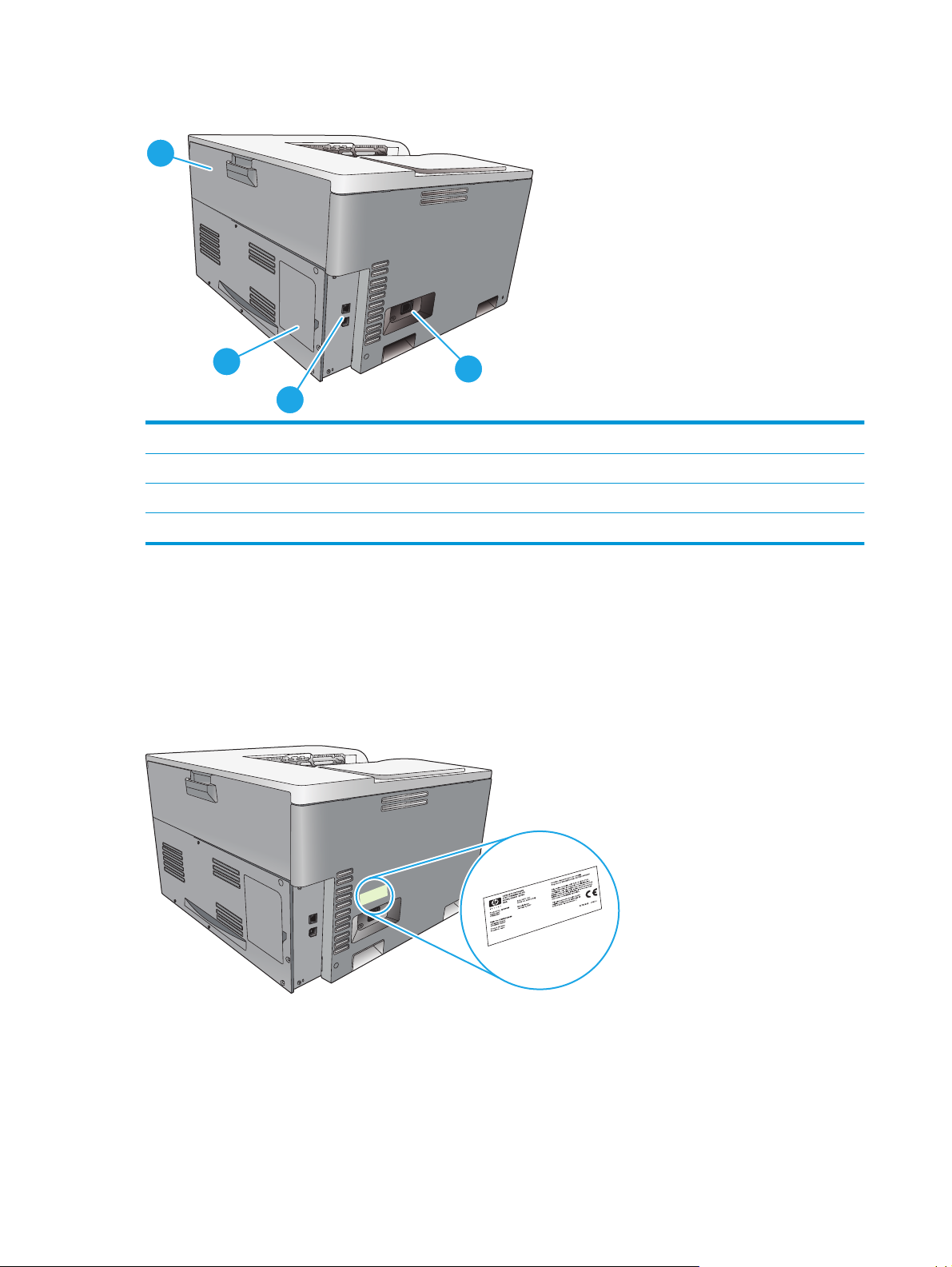
Οπίσθια όψη
1
2
3
1 Πίσω θύρα (για πρόσβαση στο δοχείο απορριμμάτων γραφίτη)
2 Θύρα DIMM (για προσθήκη μνήμης—διατίθεται μία επιπλέον υποδοχή DIMM)
3 Θύρα Hi-Speed USB 2.0 και θύρα δικτύου (μόνο για μοντέλα δικτύου)
4 Σύνδεση τροφοδοσίας ρεύματος
Αριθμοί μοντέλου και σειράς
Ο αριθμός μοντέλου και ο αριθμός σειράς αναγράφονται σε μια ετικέτα αναγνώρισης που βρίσκεται στην
αριστερή πλευρά του προϊόντος.
Η ετικέτα περιέχει πληροφορίες σχετικά με την χώρα/περιοχή προέλευσης και το επίπεδο αναθεώρησης, την
ημερομηνία κατασκευής, τον κωδικό παραγωγής και τον αριθμό παραγωγής του προϊόντος. Η ετικέτα
περιέχει επίσης πληροφορίες για την αξιολόγηση ισ
4
ος και τους κανονισμούς.
χύ
6 Κεφάλαιο 1 Βασικά στοιχεία για το προϊόν ELWW
Page 19
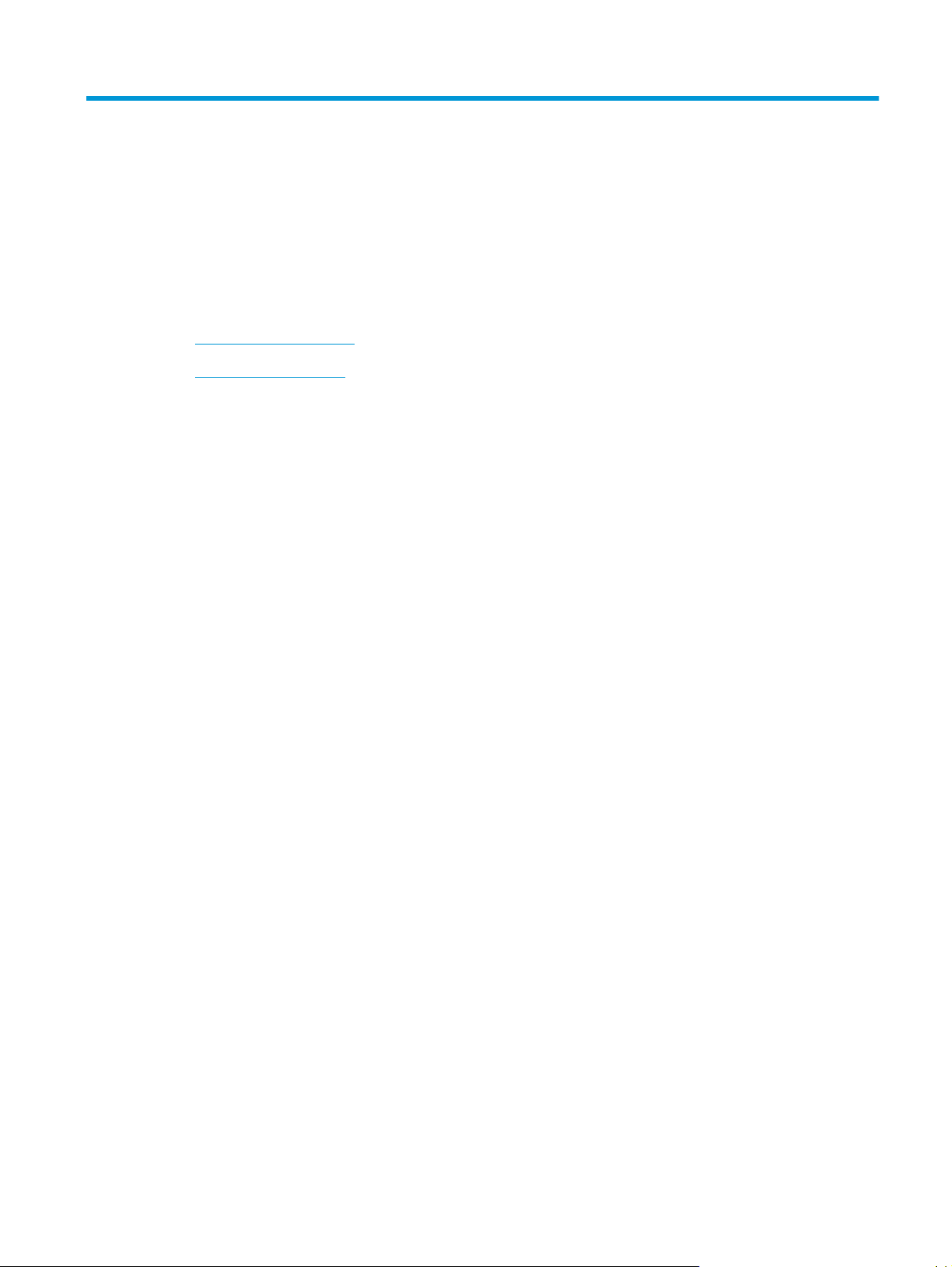
2 Πίνακας ελέγχου
●
Διάταξη πίνακα ελέγχου
●
Μενού πίνακα ελέγχου
ELWW 7
Page 20

Διάταξη πίνακα ελέγχου
Το προϊόν διαθέτει τα ακόλουθα στοιχεία στον πίνακα ελέγχου.
1 Οθόνη πίνακα ελέγχου: Η οθόνη παρέχει πληροφορίες σχετικά με το προϊόν. Χρησιμοποιήστε τα μενού στην οθόνη για να
διαμορφώσετε τις ρυθμίσεις του προϊόντος.
!
2 Κουμπί βέλους επιστροφής
●
Έξοδος από τα μενού του πίνακα ελέγχου.
●
Κύλιση πίσω σε ένα προηγούμενο μενού σε μια λίστα υπομενού.
●
Κύλιση πίσω σε ένα προηγούμενο στοιχείο μενού σε μια λίστα υπομενού (χωρίς αποθήκευση των αλλαγών στο στοιχείο
μενού).
3 Κουμπί αριστερού βέλους
εμφανίζεται στην οθόνη.
4 Κουμπί OK: Πατήστε το κουμπί OK, για να εκτελέσετε τις ακόλουθες ενέργειες:
●
Άνοιγμα των μενού του πίνακα ελέγχου.
●
Άνοιγμα ενός υπομενού που προβάλλεται στην οθόνη του πίνακα ελέγχου.
●
Επιλογή ενός στοιχείου μενού.
●
Καθαρισμός ορισμένων σφαλμάτων.
●
Έναρξη μιας εργασίας εκτύπωσης σε απόκριση μιας προτροπής του πίνακα ελέγχου (για παράδειγμα, όταν εμφανιστεί το
μήνυμα [OK] to print (Πατήστε OK για εκτύπωση) στην οθόνη του πίνακα ελέγχου).
5 Κουμπί δεξιού βέλους
εμφανίζεται στην οθόνη.
6
Κουμπί ακύρωσης
προσοχής ή για έξοδο από τα μενού του πίνακα ελέγχου.
: Χρησιμοποιήστε αυτό το κουμπί για τις ακόλουθες ενέργειες:
: Χρησιμοποιήστε αυτό το κουμπί για να περιηγηθείτε στα μενού ή για να μειώσετε μια τιμή που
: Χρησιμοποιήστε αυτό το κουμπί για να περιηγηθείτε στα μενού ή για να αυξήσετε μια τιμή που
: Πατήστε αυτό το κουμπί για ακύρωση μιας εργασίας εκτύπωσης, όταν αναβοσβήνει η ενδεικτική λυχνία
7 Ενδεικτική λυχνία Έτοιμο (πράσινη): Όταν το προϊόν είναι έτοιμο για εκτύπωση, ανάβει η ενδεικτική λυχνία Έτοιμο.
Αναβοσβήνει όταν το προϊόν λαμβάνει δεδομένα εκτύπωσης.
8 Ενδεικτική λυχνία Προσοχή (κίτρινη): Η ενδεικτική λυχνία Προσοχή αναβοσβήνει όταν κάποια κασέτα εκτύπωσης είναι άδεια ή
το προϊόν απαιτεί την προσοχή του χρήστη.
8 Κεφάλαιο 2 Πίνακας ελέγχου ELWW
Page 21
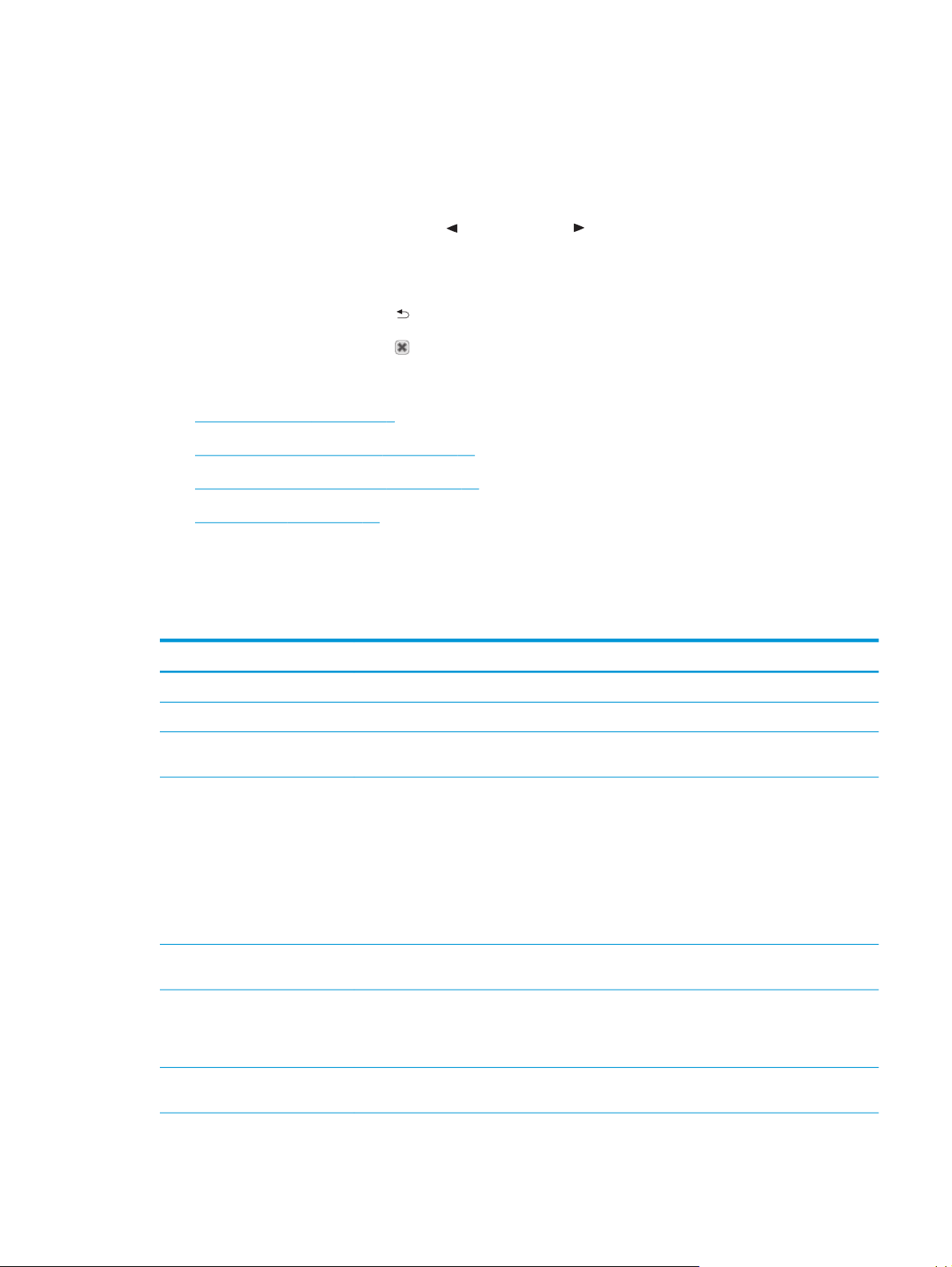
Μενού πίνακα ελέγχου
Χρήση των μενού
1. Πατήστε το κουμπί OK, για να ανοίξετε τα μενού.
2. Πατήστε το κουμπί αριστερού βέλους
3. Πατήστε το κουμπί OK, για να επιλέξετε το κατάλληλο στοιχείο. Δίπλα στην ενεργή επιλογή εμφανίζεται
ένας αστερίσκος (*).
4. Πατήστε το βέλος επιστροφής
5. Πατήστε το κουμπί ακύρωσης
Οι ενότητες που ακολουθούν περιγράφουν τις επιλογές σε καθένα από τα βασικά μενού:
●
Μενού Αναφορές στη σελίδα 9
●
Μενού Ρύθμιση συστήματος στη σελίδα 11
●
Μενού Διαμόρφωση δικτύου στη σελίδα 17
●
Μενού Σέρβις στη σελίδα 15
Μενού Αναφορές
Χρησιμοποιήστε το μενού Reports (Αναφορές) για να εκτυπώσετε αναφορές που παρέχουν πληροφορίες
σχετικά με το προϊόν.
Στοιχείο μενού Περιγραφή
Demo Page (Σελίδα επίδειξης) Εκτυπώνει μια έγχρωμη σελίδα που επιδεικνύει την ποιότητα εκτύπωσης.
ή δεξιού βέλους , για να περιηγηθείτε στις λίστες.
, για να μετακινηθείτε με κύλιση πίσω στα υπομενού.
, για να κλείσετε το μενού χωρίς αποθήκευση των αλλαγών.
Menu Structure (Δομή μενού) Εκτυπώνει ένα χάρτη της διάταξης των μενού πίνακα ελέγχου.
Configuration Report (Αναφορά
διαμόρφωσης)
Supplies Status (Κατάσταση
αναλωσίμων)
Network Summary (Σύνοψη
δικτύου)
Usage Page (Σελίδα χρήσης) Εκτυπώνει μια σελ
PCL Font List (Λίστα
γραμματοσειρών PCL)
Εκτυπώνει μια λίστα με όλες τις ρυθμίσεις του προϊόντος. Περιλαμβάνει πληροφορίες δικτύου
όταν το προϊόν είναι συνδεδεμένο σε ένα δίκτυο.
Εκτυπώνει την κατάσταση κάθε κασέτας εκτύπ
πληροφοριών:
●
Σελίδες που απομένουν κατά προσέγγιση
●
Υπολειπόμενη διάρκεια ζωής επί τοις εκατό της κασέτας για κάθε χρώμα, κατά προσέγγιση
●
Κωδικός εξαρτήματος
●
Αριθμός εκτυπωμένων σελίδων κατά προσέγγιση
Εκτυπώνει μια λίστα με όλες τις ρυθμίσεις δικτύου του προϊόντος (μόνο για μοντέλα δικτύου).
ίδα που περιλαμβάνει τις σελίδες PCL, τις σελίδες PCL 6, τις σελίδες
εξομοίωσης HP postscript level 3, τις σελίδες που προκάλεσαν εμπλοκή ή δεν τροφοδοτήθηκαν
σωστά στο προϊόν και τις μονόχρωμες (ασπρόμαυρες) ή έγχρωμες σελίδες. Επίσης, αναφέρει τον
αριθμό καταμέτρησης σελίδων.
Εκτυπώνει μια λίστα όλων των εγκατεστημένων γραμματοσειρών PCL.
ωσης, συμπεριλαμβανομένων των ακόλουθων
ELWW Μενού πίνακα ελέγχου 9
Page 22
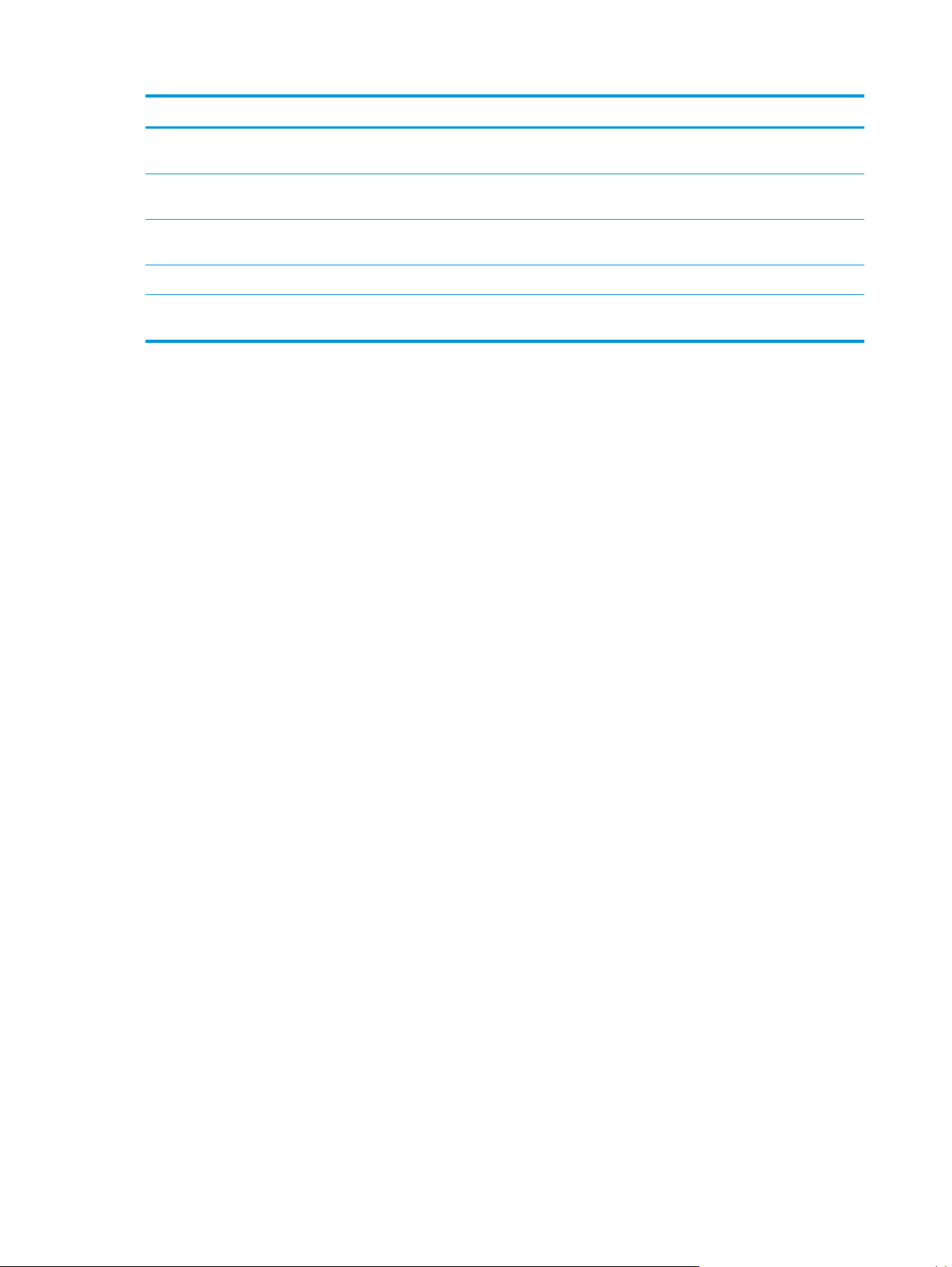
Στοιχείο μενού Περιγραφή
PS Font List (Λίστα
γραμματοσειρών PS)
PCL 6 Font List (Λίστα
γραμματοσειρών PCL 6)
Color Usage Log (Αρχείο
καταγραφής χρήσης χρώματος)
Service Page (Σελίδα σέρβις) Εκτυπώνει την αναφορά σέρβ
D
iagnostics Page (Σελίδα
διαγνωστικού ελέγχου)
Εκτυπώνει μια λίστα όλων των εγκατεστημένων γραμματοσειρών PostScript (PS).
Εκτυπώνει μια λίστα όλων των εγκατεστημένων γραμματοσειρών PCL6.
Εκτυπώνει μια αναφορά που περιλαμβάνει το όνομα χρήστη και το όνομα της εφαρμογής, καθώς
και πληροφορίες για τη χρήση των χρωμάτων ανά εργασία.
Εκτυπώνει τις σελίδες μικρορύθμισης και διαγνωστικού ελέγχου χρώματος.
ις.
10 Κεφάλαιο 2 Πίνακας ελέγχου ELWW
Page 23
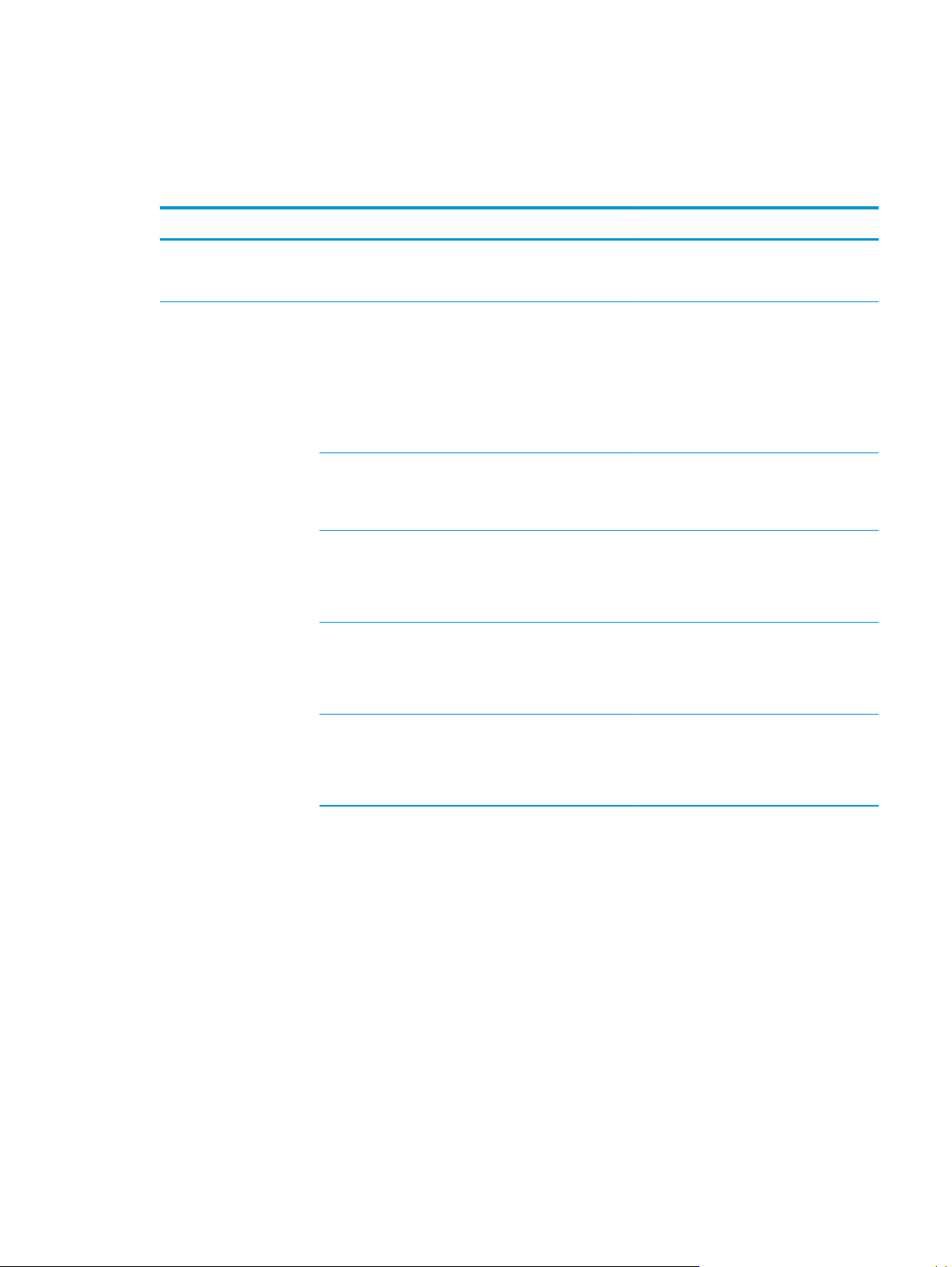
Μενού Ρύθμιση συστήματος
Χρησιμοποιήστε αυτό το μενού για να διαμορφώσετε τις βασικές ρυθμίσεις του προϊόντος. Το μενού System
Setup (Ρύθμιση συστήματος) περιλαμβάνει διάφορα υπομενού. Κάθε υπομενού περιγράφεται στον
ακόλουθο πίνακα.
Στοιχείο μενού Στοιχείο υπο-μενού Στοιχείο υπο-μενού Περιγραφή
Language (Γλώσσα) Επιλέξτε τη γλώσσα για τα μηνύματα της
Paper Setup (Ρύθμιση
χαρτιού)
Default Paper Size
(Προεπιλεγμένο μέγεθος
χαρτιού)
Default Paper Type
(Προεπιλεγμένος τύπος
χαρτιού)
Tray 1 (Δίσκος 1) Paper Size (Μέγεθος
Tray 2 (Δίσκος 2) Paper Size (Μέγεθος
Letter
A4
Legal
A3
11x17
Εμφανίζεται μια λίσ
τους δι
αθέσιμους τύπους
μέσων.
χαρτιού)
Paper Type (Τύπος
χαρτιού)
χαρτιού)
Paper Type (Τύπος
χαρτιού)
τα με
οθόνης του πίνακα ελέγχου και για τις
αναφορές του προϊόντος.
Επιλέξτε το μέγεθος εκτύπωσης
εσωτερικών αναφορών ή οποιασδήποτε
εργασίας εκτύπωσης, η οποία δεν
καθορίζει κάποιο μέγεθος.
Επιλέξτε τον τύπο μέσων για την εκτύπωση
εσωτερικών αναφορών ή οποιασδήποτε
εργασίας εκτύπωσης που δεν καθορίζει
κάποιον τύπο.
Επιλέξτε το προεπιλεγμένο μέγεθος και
τύπο για το δίσκο 1 από τη λίστα
διαθέσιμων μεγεθών και τύπων.
Επιλέξτε το προεπιλεγμένο μέγεθος και
για το δίσκο 2 από τη λίστα
τύπο
διαθέσιμων μεγεθών και τύπων.
Tray 3 (Δίσκος 3) Paper Size (Μέγεθος
χαρτιού)
Paper Type (Τύπος
χαρτιού)
Εάν είναι εγκατεστημένος ο προαιρετικός
δίσκος 3, επιλέξτε το προεπιλεγμένο
μέγεθος και τύπο για το δίσκο 3 από τη
λίστα διαθέσιμων μεγεθών και τύπων.
ELWW Μενού πίνακα ελέγχου 11
Page 24

Στοιχείο μενού Στοιχείο υπο-μενού Στοιχείο υπο-μενού Περιγραφή
Paper Out Action
(Ενέργεια έλλειψης
χαρτιού)
Wait Forever (Συνεχής
αναμονή)
Override (Αντικατάσταση)
Cancel (Άκυρο)
Επιλέξτε πώς θα πρέπει να αντιδρά το
προϊόν, όταν μια εργασία εκτύπωσης
απαιτεί κάποιο μέγεθος ή τύπο που δεν
είναι διαθέσιμος ή όταν ένας επιλεγμένος
δίσκος είναι άδειος.
Επιλέξτε το στοιχείο Wait Forever
(Συνεχής αναμονή), ώστε το προϊόν να
περιμένει μέχρι να τοπ
μέσα εκτύπωσης και, στη συνέχεια,
πατήστε το κουμπί OK. Αυτή είναι η
προεπιλεγμένη ρύθμιση.
Επιλέξτε το στοιχείο Override
(Αντικατάσταση), ώστε να εκτυπώσετε σε
διαφορετικό μέγεθος ή τύπο μετά από ένα
συγκεκριμένο διάστημα καθυστέρησης.
Επιλέξτε το στοιχείο Cancel (Άκυρο), ώστε
η εργασία εκτύπωσης να ακυρώνεται
αυτόματα μετά από ένα συγκεκριμένο
στημα καθυστέρησης.
διά
Εάν επιλέξετε το στοιχείο Override
(Αντικατάσταση) ή Cancel (Άκυρο), στον
πίνακα ελέγχου εμφανίζεται ένα μήνυμα
που σας ζητάει να καθορίσετε τον αριθμό
δευτερολέπτων για το διάστημα
καθυστέρησης. Χρησιμοποιήστε τα
κουμπιά βέλους για να αυξήσετε ή να
μειώσετε το χρονικό διάστημα.
οθετήσετε τα σωστά
Print Quality (Ποιότητα
εκτύπωσης)
Allow Color Printing
(Επιτρέπεται έγχρωμη
εκτύπωση)
Color Calibration
(Μικρορύθμιση
χρώματος)
Yes (Ναι)
No (Όχι)
Calibrate Now (Άμεσ
μικρορύθμιση)
Power-On Calibration
(Μικρορύθμιση κατά την
ενεργοποίηση)
η
Επιλέξτε το στοιχείο Yes (Να
είναι δυνατή η μονόχρωμη (ασπρόμαυρη) ή
έγχρωμη εκτύπωση της εργασίας, ανάλογα
με την εργασία. Αυτή είναι η
προεπιλεγμένη ρύθμιση.
Επιλέξτε το στοιχείο No (Όχι), ώστε να
απενεργοποιήσετε την έγχρωμη εκτύπωση.
Όλες οι εργασίες θα εκτυπωθούν ως
μονόχρωμες (ασπρόμαυρες). Ωστόσο,
ορισμένες εσωτερικές σελίδες θα
εκτυπωθούν ως έγχρωμες.
Calibrate Now (Άμεση μικρορύθμιση):
Δίνει εντολή στο προϊόν να εκτελέσει
αμέσως μια μικρορύθμιση. Εάν γίνεται
επεξεργασία μιας εργασίας, το προϊόν
εκτελεί μικρορύθμιση μετά την
ολοκλήρωση της εργασίας. Εάν εμφανιστεί
ένα μήνυμα σφάλματος, θα πρέπει πρώτα
να γίνει απαλοιφή του σφάλματος.
Power-On Calibration (Μικρορύθμιση
κατά την ενεργοποίηση): Επιλέξτε πόσο
σύντομα θα πρέπει το προϊόν να εκτελεί
ρορύθμιση μετά την ενεργοποίησή του.
μικ
Η προεπιλεγμένη ρύθμιση είναι 15 minutes
(15 λεπτά).
ι), ώστε να
12 Κεφάλαιο 2 Πίνακας ελέγχου ELWW
Page 25
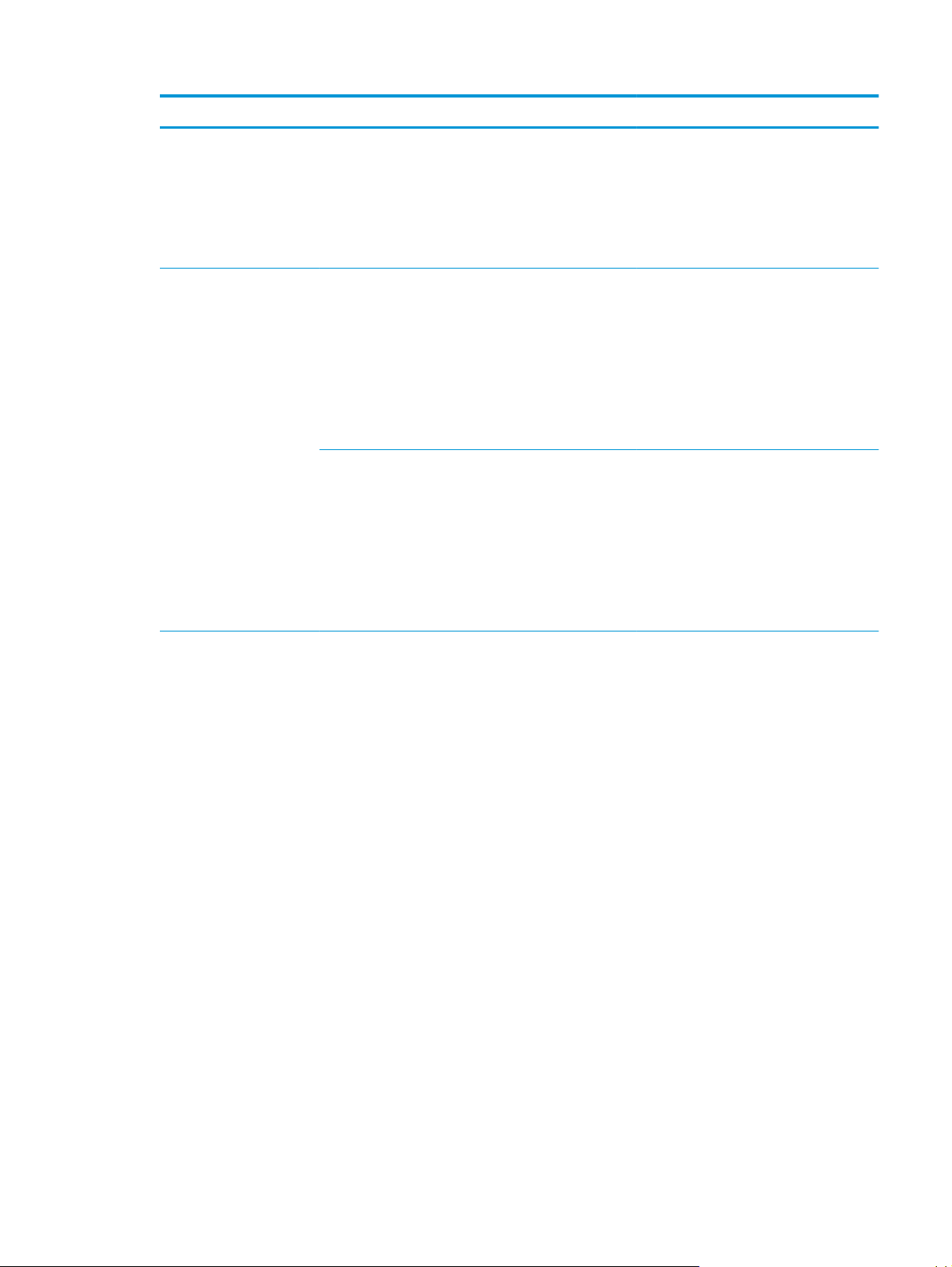
Στοιχείο μενού Στοιχείο υπο-μενού Στοιχείο υπο-μενού Περιγραφή
PowerSave Time (Χρόνος
PowerSave)
Adjust Alignment
(Ρύθμιση ευθυγράμμισης)
Sleep Delay
(Καθυστέρηση λόγω
κατάστασης αναμονής)
Auto-Off Delay
(Καθυστέρηση λόγω
αυτόματης
απενεργοποίησης)
PrintTest Page (Εκτύπωση
δοκιμαστικής σελίδας)
Adjust Tray <X> (Ρύθμιση
δίσκου <Χ>
Off (Απενεργοποίηση)
1 minute (1 λεπτό)
15 minutes (15 λεπτά)
30 minutes (30 λεπτά)
1 hours (1 ώρα)
hours (2
2
Never (Ποτέ)
1 hours (1 ώρα)
2 hours (2 ώρες)
4 hours (4 ώρες)
8 hours (8 ώρες)
24 hours (24 ώρες)
ώρες)
PrintTest Page (Εκτύπωση δοκιμαστικής
σελίδας): Εκτυπώνει μια δοκιμαστική
σελίδα που ελέγχει την ευθυγράμμιση
εκτύπωσης του προϊόντος.
Adjust Tray <X> (Ρύθμιση δίσκου <Χ>:
Ρυθμίστε την ευθυγράμμιση του
συγκεκριμένου δίσκου.
Καθορίζει το χρονικό διάστημα αδράνειας
του προϊόντος πριν από τη μετάβαση στη
λειτουργία PowerSave. Η λειτουργία
PowerSave του προϊόντος
απενεργοποιείται αυτόματα, όταν στείλετε
μια εργασία εκτύπωσης ή πατήσετε ένα
κουμπί του πίνακα ελέγχου.
Η προεπιλεγμένη ρύθμιση είναι 15 minutes
(15 λεπτά).
Επιλέξτε μία από τις χ
για να καθορίσετε το διάστημα αδράνειας
που θα περιμένει το προϊόν πριν
απενεργοποιηθεί για λόγους
εξοικονόμησης ενέργειας.
Επιλέξτε το στοιχείο Never (Ποτέ), ώστε το
προϊόν να μην απενεργοποιείται μετά από
ένα συγκεκριμένο χρονικό διάστημα. Αυτή
είναι η προεπιλεγμένη ρύθμιση.
ρονικές περιόδους,
ELWW Μενού πίνακα ελέγχου 13
Page 26

Στοιχείο μενού Στοιχείο υπο-μενού Στοιχείο υπο-μενού Περιγραφή
At Very Low (Σε πολύ
χαμηλή στάθμη)
Black Cartridge (Δοχείο
μαύρου χρώματος)
Stop (Διακοπή)
Prompt (Προτροπή)
Continue (Συνέχιση)
Stop (Διακοπή): Εάν το προϊόν εκτιμήσει
ότι το δοχείο μαύρου χρώματος έχει φτάσει
στο τέλος της διάρκειας ζωής του,
διακόπτει την εκτύπωση. Παρόλ’ αυτά, η
ποιότητα εκτύπωσης που παρέχει το
αναλώσιμο ενδέχεται να είναι αποδεκτή.
Για να συνεχίσετε την εκτύπω
αντικαταστήστε το αναλώσιμο ή
επαναδιαμορφώστε τις ρυθμίσεις του
προϊόντος.
Prompt (Προτροπή): Εάν το προϊόν
εκτιμήσει ότι το δοχείο μαύρου χρώματος
έχει φτάσει στο τέλος της διάρκειας ζωής
του, επιλέξτε αυτήν τη ρύθμιση, ώστε στον
πίνακα ελέγχου να εμφανιστεί ένα μήνυμα
για συνέχιση της εκτύπωσης. Δεν
απαιτείται αντικατάσταση του
αναλώσιμου, εκτός εάν η ποιότητα
ωσης δεν είναι πλέον αποδεκτή.
εκτύπ
Όταν ένα αναλώσιμο HP έχει φτάσει στο
τέλος της διάρκειας ζωής του, η εγγύηση
Premium Protection Warranty της HP για το
συγκεκριμένο αναλώσιμο έχει λήξει. Αυτή
είναι η προεπιλεγμένη ρύθμιση.
Continue (Συνέχιση): Εάν το προϊόν
εκτιμήσει ότι το δοχείο μαύρου χρώματος
έχει φτάσει στο τέλος της διάρκειας ζωής
του, επιλέξτε αυτήν τη ρύθμιση για
έχιση της εκτύπωσης μέχρι να μειωθεί η
συν
ποιότητα εκτύπωσης.
ση,
14 Κεφάλαιο 2 Πίνακας ελέγχου ELWW
Page 27

Στοιχείο μενού Στοιχείο υπο-μενού Στοιχείο υπο-μενού Περιγραφή
At Very Low (Σε πολύ
χαμηλή στάθμη)
Color Cartridge (Δοχείο
χρώματος)
Stop (Διακοπή)
Prompt (Προτροπή)
Continue (Συνέχιση)
Print Black (Εκτύπωση σε
μαύρο)
Stop (Διακοπή): Εάν το προϊόν εκτιμήσει
ότι ένα δοχείο έχει φτάσει στο τέλος της
διάρκειας ζωής του, διακόπτει την
εκτύπωση. Παρόλ’ αυτά, η ποιότητα
εκτύπωσης που παρέχει το αναλώσιμο
ενδέχεται να είναι αποδεκτή. Για να
ίσετε την εκτύπωση, αντικαταστήστε
συνεχ
το αναλώσιμο ή επαναδιαμορφώστε τις
ρυθμίσεις του προϊόντος.
Prompt (Προτροπή): Εάν το προϊόν
εκτιμήσει ότι ένα δοχείο έγχρωμου
γραφίτη εκτύπωσης έχει φτάσει στο τέλος
της διάρκειας ζωής του, επιλέξτε αυτήν τη
ρύθμιση, ώστε στον πίνακα ελέγχου να
εμφανιστεί ένα μήνυμα για συνέχιση της
εκτύπωσης. Δεν απαιτείται αντικατάσταση
του αναλώσιμου, εκτός εάν η ποιότητα
ωσης δεν είναι πλέον αποδεκτή.
εκτύπ
Όταν ένα αναλώσιμο HP έχει φτάσει στο
τέλος της διάρκειας ζωής του, η εγγύηση
Premium Protection Warranty της HP για το
συγκεκριμένο αναλώσιμο έχει λήξει. Αυτή
είναι η προεπιλεγμένη ρύθμιση.
Continue (Συνέχιση): Εάν το προϊόν
εκτιμήσει ότι ένα δοχείο έγχρωμου
γραφίτη εκτύπωσης έχει φτάσει στο τέλος
της διάρκειας ζωής του, επιλέξτε αυτήν τη
ση για συνέχιση της εκτύπωσης μέχρι
ρύθμι
να μειωθεί η ποιότητα εκτύπωσης.
User-Defined Low (Χαμηλή
στάθμη που ορίζεται από
το χρήστη)
Courier Font
(Γραμματοσειρά Courier)
Μενού Σέρβις
Χρησιμοποιήστε αυτό το μενού για να επαναφέρετε τις προεπιλεγμένες ρυθμίσεις, να καθαρίσετε το προϊόν
και να ενεργοποιήσετε ειδικές λειτουργίες που επηρεάζουν το αποτέλεσμα της εκτύπωσης.
Black (Μαύρο)
ανό)
Cyan (Κυ
Magenta (Ματζέντα)
Yellow (Κίτρινο)
Regular (Κανονική)
Dark (Σκουρόχρωμη)
Print Black (Εκτύπωση σε μαύρο): Εάν το
προϊόν εκτιμήσει ότι ένα δοχείο έγχρωμου
γραφίτη εκτύπωσης έχει φτάσει στο τέλος
της διάρκειας ζωής του, επιλέξτε αυτήν τη
ρύθμιση για συνέχιση της εκτύπωσης
χρησιμοποιώντας μόνο μαύρο χρώμα.
(1-100) Η οριακή τιμή στάθμης που ορίζεται από το
χρήστη καθορίζει πότε το προϊόν θα
αρχίσει να αναφέρει ότι η στάθμη του
δοχείου είναι χαμηλή. Το μήνυμα
εμφανίζεται στην οθόνη του πίνακα
ελέγχου.
Επιλέξτε τον τύπο της γραμματοσειράς
Courier.
Το στοιχείο Dark (Σκουρόχρωμη) είναι μια
τερ
ική γραμματοσειρά Courier που
εσω
διατίθεται στους εκτυπωτές HP LaserJet
Series III και σε παλαιότερα μοντέλα.
ELWW Μενού πίνακα ελέγχου 15
Page 28
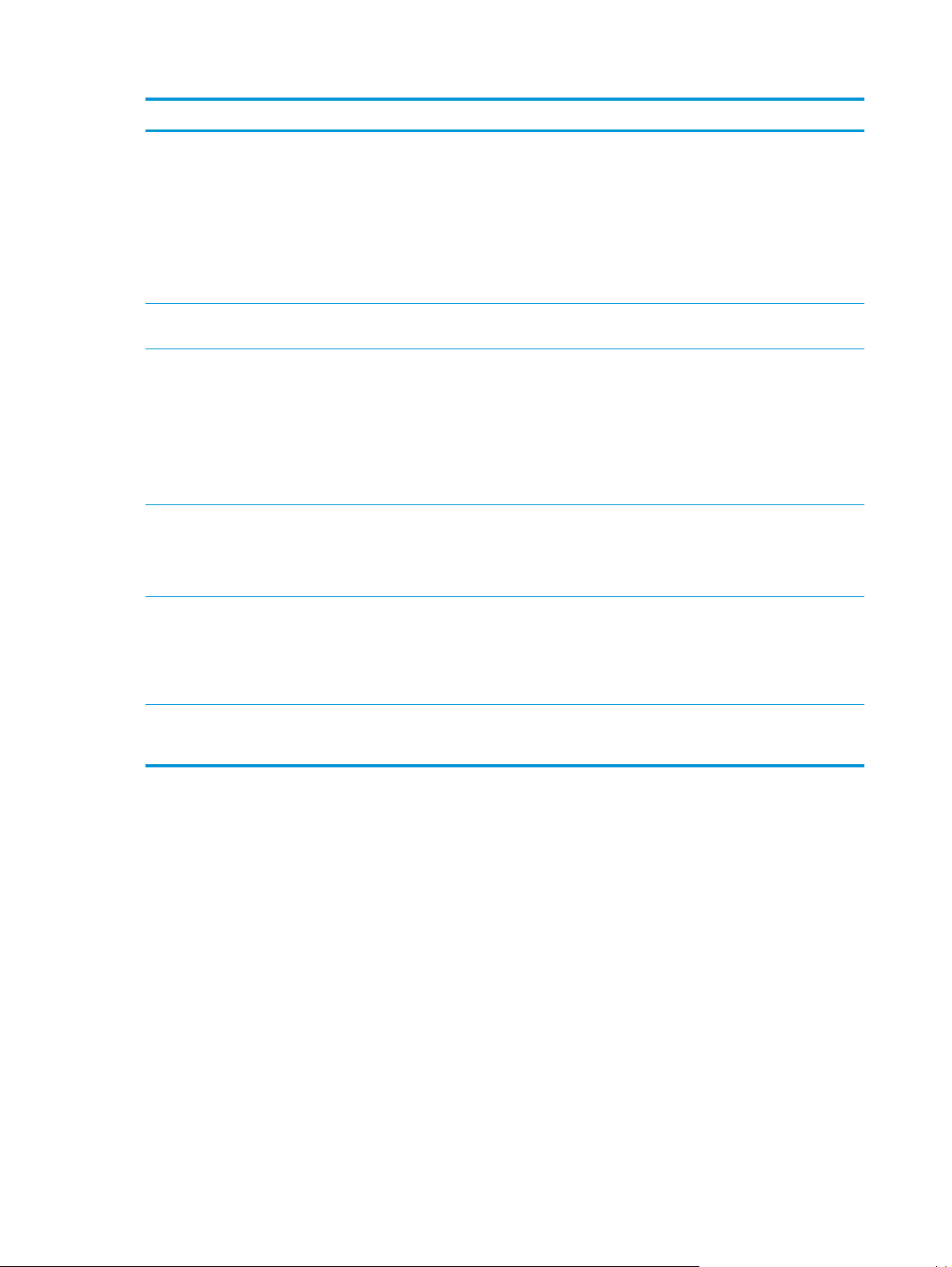
Στοιχείο μενού Στοιχείο υπο-μενού Περιγραφή
Cleaning Page (Σελίδα
καθαρισμού)
Cleaning Mode (Λειτουργία
καθαρισμού)
USB Speed (Ταχύτητα USB) High (Υψηλή)
Less Pape
τύλιγμα χαρτιού)
r Curl (Λιγότερο
Χρησιμοποιήστε αυτήν την επιλογή για καθαρισμό του προϊόντος,
Χρησιμοποιήστε αυτήν την επιλογή για καθαρισμό της κάτω
Full (Πλήρης)
Off (Απενεργοποίηση)
On (Ενεργοποίηση)
εάν δείτε κηλίδες γραφίτη ή άλλα στίγματα στις εκτυπώσεις. Η
διαδικασία καθαρισμού αφαιρεί τη σκόνη και το πλεόνασμα
γραφίτη από τη διαδρομή του χαρτιού.
Όταν επιλέξετε αυτό το στοιχείο, το προϊόν σάς ζητάει να
τοποθετήσετε απλό χαρτί στο δίσκο 1 και, στη συνέχ
πατήσετε το κουμπί OK για έναρξη της διαδικασίας καθαρισμού.
Περιμένετε μέχρι να ολοκληρωθεί η διαδικασία. Πετάξτε τη
σελίδα που εκτυπώνεται.
πλευράς της γυάλινης επιφάνειας του σαρωτή.
Ρυθμίζει την ταχύτητα USB σε High (Υψηλή) ή Full (Πλήρης). Για
ειτουργήσει το προϊόν με υψηλή ταχύτητα, πρέπει να έχει
να λ
ενεργοποιηθεί η λειτουργία υψηλής ταχύτητας και το προϊόν
πρέπει να έχει συνδεθεί σε έναν κεντρικό ελεγκτή EHCI που
λειτουργεί επίσης με υψηλή ταχύτητα. Επιπλέον, αυτό το
στοιχείο μενού δεν υποδεικνύει την τρέχουσα ταχύτητα
λειτουργίας του προϊόντος.
Η προεπιλεγμένη ρύθμιση είναι High (Υψηλή).
Εάν οι σελίδες που εκτυπώνονται τσαλακώνονται συνεχώς,
χρησιμοποιήστε αυτήν την επιλογή για να ρυθμίσετε το προϊόν σε
μια λειτουργία που μειώνει το τσαλάκωμα.
Η προεπιλεγμένη ρύθμιση είναι Off (Απενεργοποίηση).
εια, να
Archive Print (Εκτύπωση
αρχείου)
Restore Defaults (Επαναφορά
προεπιλογών)
Off (Απενεργοποίηση)
On (Ενεργοποίηση)
Yes (Ναι)
No (Όχι)
Εάν εκτυπώνετε σελίδες που θα αποθηκευτούν για μεγάλο
χρονικό διάστημα, χρησιμοποιήστε αυτήν την επιλ
ρυθμίσετε το προϊόν σε μια λειτουργία που μειώνει το
μουτζούρωμα και τη σκόνη του γραφίτη.
Η προεπιλεγμένη ρύθμιση είναι Off (Απενεργοποίηση).
Διαμορφώνει όλες τις προσαρμοσμένες ρυθμίσεις στις
προεπιλεγμένες εργοστασιακές τιμές.
ογή για να
16 Κεφάλαιο 2 Πίνακας ελέγχου ELWW
Page 29
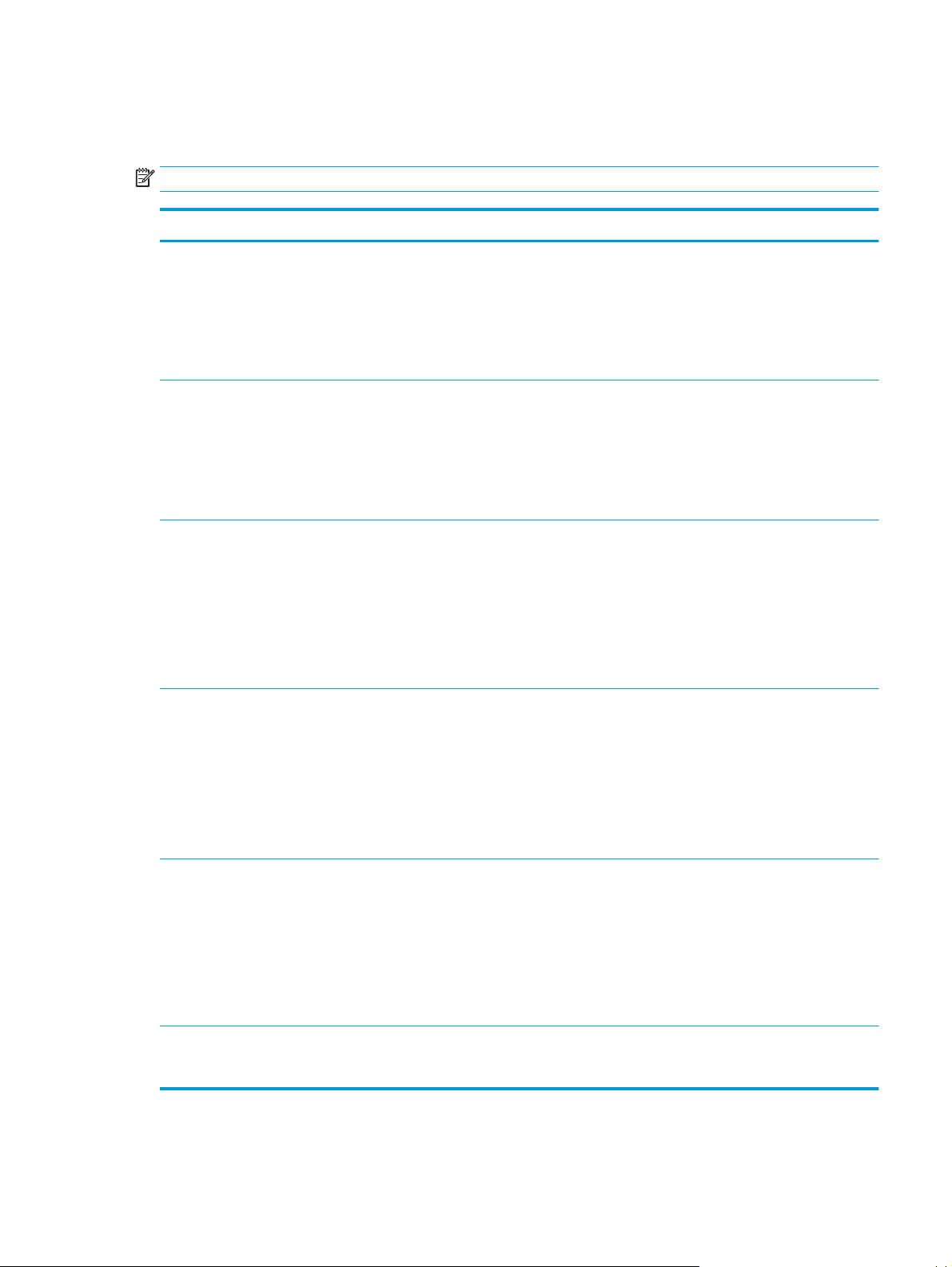
Μενού Διαμόρφωση δικτύου
Χρησιμοποιήστε αυτό το μενού για να διαμορφώσετε τις βασικές ρυθμίσεις του δικτύου.
ΣΗΜΕΙΩΣΗ: Το μενού αυτό εμφανίζεται μόνο σε μοντέλα δικτύου.
Στοιχείο μενού Στοιχείο υπο-μενού Περιγραφή
TCP/IP Configuration
(Διαμόρφωση TCP/IP)
Auto Crossover (Αυτόματη
διασταύρωση)
Network Services (Υπηρεσίες
δικτύου)
Show IP address (Εμφάνιση
διεύθυνσης IP)
Automatic (Αυτόματα)
Manual (Μη αυτόματα)
On (Ενεργοποίηση)
Off (Απενεργοποίηση)
IPv4
IPv6
No (Όχι)
Yes (Ναι)
Επιλέξτε το στοιχείο Automatic (Αυτόματα) για
αυτόματη διαμόρφωση όλων των ρυθμίσεων TCP/IP.
Επιλέξτε το στοιχείο Manual (Μη αυτόματα) για μη
αυτόματη διαμόρφωση της διεύθυνσης IP, της μάσκας
υποδικτύου και της προεπιλεγμένης πύλης.
Η προεπιλεγμένη ρύθμιση είναι Automatic (Αυτόματα).
Αυτό το στοιχείο χρησιμοποιείται όταν
προϊόν απευθείας σε έναν ηλεκτρονικό υπολογιστή
χρησιμοποιώντας καλώδιο Ethernet (ενδέχεται να
χρειαστεί να επιλέξετε τη ρύθμιση On (Ενεργοποίηση)
ή Off (Απενεργοποίηση) ανάλογα με τον υπολογιστή
που χρησιμοποιείται).
Η προεπιλεγμένη ρύθμιση είναι On (Ενεργοποίηση).
Αυτό το στοιχείο χρησιμοποιείται από το διαχειριστή
δικτύου, για να περιορίζει τις υπηρεσίες δικτύου που
ιαθέσιμες σε αυτό το προϊόν.
είναι δ
On (Ενεργοποίηση)
Off (Απενεργοποίηση)
Η προεπιλεγμένη ρύθμιση για όλα τα στοιχεία είναι On
(Ενεργοποίηση).
No (Όχι): Η διεύθυνση IP του προϊόντος δεν θα
εμφανίζεται στην οθόνη του πίνακα ελέγχου.
Yes (Ναι): Η διεύθυνση ΙΡ του προϊόντος θα εμφανιστεί
στην οθόνη του πί
πληροφορίες για τα αναλώσιμα. Η διεύθυνση IP του
προϊόντος δεν εμφανίζεται, εάν υπάρχει κατάσταση
σφάλματος.
νακα ελέγχο
συνδέετε το
υ εναλλάξ με τις
Η προεπιλεγμένη ρύθμιση είναι No (Όχι).
Link Speed (Ταχύτητα σύνδεσης)Automatic (Αυτόματα)
store Defaults (Επαναφορά
Re
προεπιλογών)
(προεπιλογή)
10T Full (Πλήρης 10T)
10T Half (Απλή 10T)
100TX Full (Πλήρης 100TX)
100TX Half (Απλή 100TX)
Πατήστε το κουμπί OK, για να επαναφέρετε τις
Ρυθμίζει την ταχύτητα σύνδεσης μη αυτόματα, εάν
χρειαστεί.
Αφού ρυθμίσετε την ταχύτητα σύνδεσης, το προϊόν
εκτελεί αυτόματη επανεκκίνηση.
ρυθμίσεις διαμόρφωσης δικτύου στις προεπιλεγμένες
τιμές.
ELWW Μενού πίνακα ελέγχου 17
Page 30
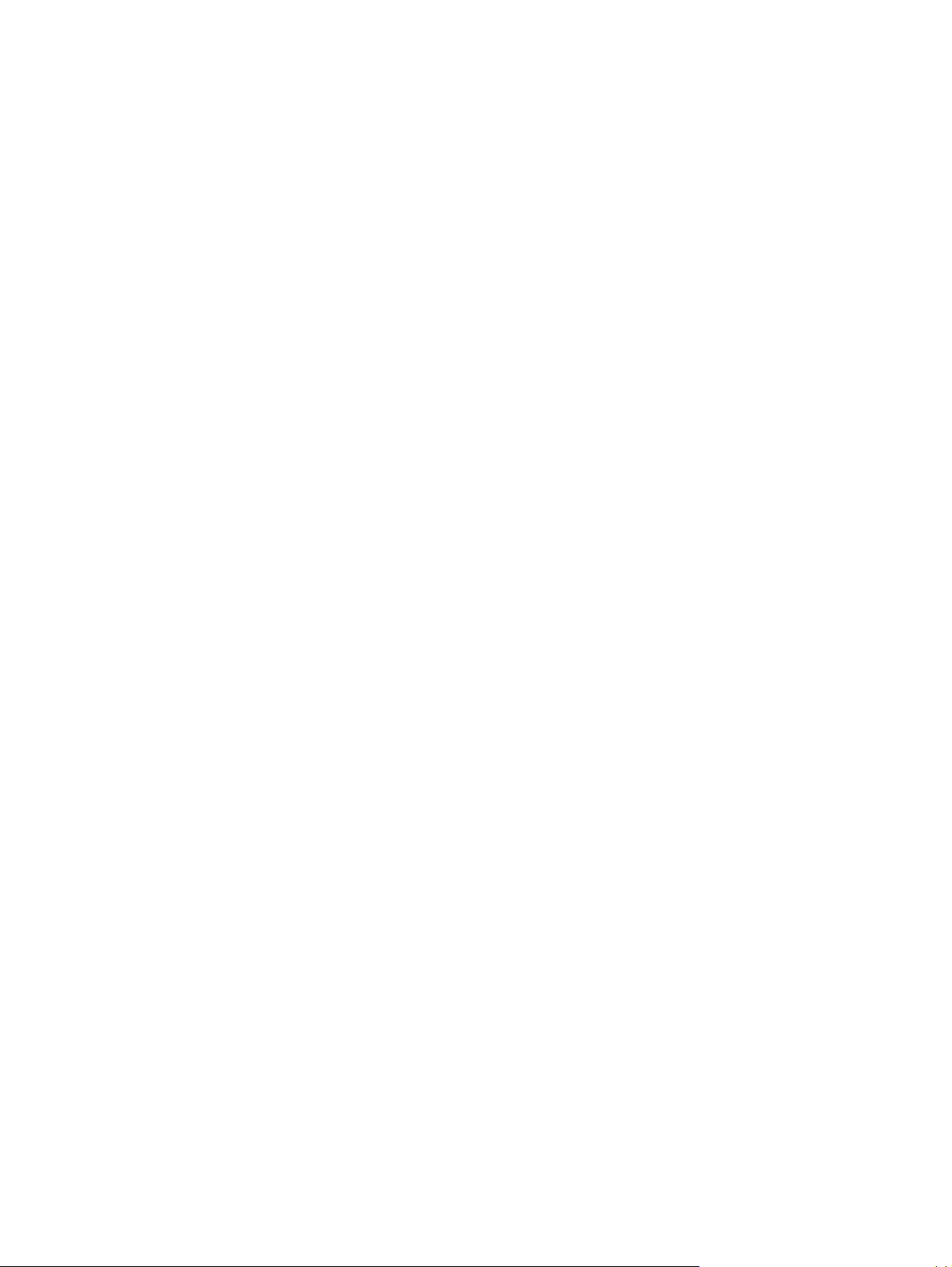
18 Κεφάλαιο 2 Πίνακας ελέγχου ELWW
Page 31

3 Λογισμικό για Windows
●
Υποστηριζόμενα λειτουργικά συστήματα για Windows
●
Προγράμματα οδήγησης εκτυπωτή των Windows που υποστηρίζονται
●
HP Universal Print Driver (UPD)
●
Προτεραιότητα ρυθμίσεων εκτύπωσης
●
Αλλαγή ρυθμίσεων προγράμματος οδήγησης εκτυπωτή στα Windows
●
Εγκατάσταση του λογισμικού των Windows
●
Υποστηριζόμενα βοηθητικά προγράμματα
ELWW 19
Page 32

Υποστηριζόμενα λειτουργικά συστήματα για Windows
Το προϊόν υποστηρίζει τα ακόλουθα λειτουργικά συστήματα Windows:
●
Windows Vista (Έκδοση Starter, 32 bit και 64 bit)
●
Windows Vista Server 2008 (32 bit)
●
Windows XP (32 bit, Service Pack 2)
●
Windows XP (64 bit, Service Pack 1)
●
Windows Server 2003 (Service Pack 1)
●
Windows 2000 (Service Pack 4)
Προγράμματα οδήγησης εκτυπωτή των Windows που υποστηρίζονται
●
PCL 6 (στο CD του λογισμικού)
●
Πρόγραμμα οδήγησης εκτυπωτή γενικής χρήσης PCL 5 (HP UPD) (διατίθεται στο Web)
●
Πρόγραμμα οδήγησης εκτυπωτή εξομοίωσης HP postscript level 3 (διατίθεται στο Web)
Τα προγράμματα οδήγησης του εκτυπωτή περιλαμβάνουν ηλεκτρονική Βοήθεια με οδηγίες για τις κοινές
εργασίες εκτύπωσης και περιγραφή των κουμπιών, των πλαισίων ελέγχου και των αναπτυσσόμενων
καταλόγων που υπάρχουν στο πρόγραμμα οδήγησης.
ΣΗΜΕΙΩΣΗ: Το πρόγραμμα οδ
εκτυπωτή εξομοίωσης γενικής χρήσης HP postscript level 3 που υποστηρίζουν αυτό το προϊόν είναι εκδόσεις
του προγράμματος οδήγησης εκτύπωσης γενικής χρήσης HP (UPD) για Windows. Εγκαθίστανται και
λειτουργούν με τον ίδιο τρόπο όπως και οι προηγούμενες εκδόσεις αυτών των προγραμμάτων οδήγησης και
δεν χρειάζονται ειδική διαμόρφωση. Για περισσότερες πληροφορίες σχετικά με τα προγ
επι
σκεφτείτε τη διεύθυνση
ήγησης εκτυπωτή γε
www.hp.com/go/upd.
HP Universal Print Driver (UPD)
Τα προγράμματα οδήγησης εκτύπωσης γενικής χρήσης HP (UPD) για Windows είναι προγράμματα οδήγησης
που παρέχουν άμεση πρόσβαση σε όλα σχεδόν τα προϊόντα HP LaserJet, από οποιαδήποτε τοποθεσία, χωρίς
να απαιτείται λήψη ξεχωριστών προγραμμάτων οδήγησης. Βασίζονται στην αποδεδειγμένη τεχνολογία
προγραμμάτων οδήγησης εκτύπωσης HP, έχουν υποβληθεί σε εκτενείς ελέγχους και έχουν χρησιμοποιηθεί
με πολλά προγράμματα λογισμικού. Αποτελούν πανίσχυρες λύσεις που λειτουργούν με στα
στο χρόνο. Για το προϊόν αυτό, διατίθενται δύο προγράμματα UPD:
●
UPD PCL 5
●
UPD εξομοίωσης HP postscript level 3
Το πρόγραμμα HP UPD επικοινωνεί απευθείας με κάθε προϊόν HP, συγκεντρώνει πληροφορίες διαμόρφωσης
και, στη συνέχεια, προσαρμόζει το περιβάλλον εργασίας χρήστη, ώστε να εμφανίζονται τα μοναδικά
χαρακτηριστικά που διαθέτει το προϊόν. Ενεργοποιεί αυτόματα τα χαρακτηριστικά που είναι διαθέσιμα για το
προϊόν, όπως εκτ
τους.
ύπωση διπλής όψης και συρραφή και, συνεπώς, δεν απαιτείται χειροκίνητη ενεργοποίησή
νικής χρήσης PCL 5 και το πρόγραμμα οδήγησης
ράμματα UPD,
θερή απ
όδοση
20 Κεφάλαιο 3 Λογισμικό για Windows ELWW
Page 33

Για περισσότερες πληροφορίες, επισκεφτείτε τη διεύθυνση www.hp.com/go/upd.
ELWW HP Universal Print Driver (UPD) 21
Page 34

Προτεραιότητα ρυθμίσεων εκτύπωσης
Οι αλλαγές στις ρυθμίσεις εκτύπωσης γίνονται κατά προτεραιότητα, ανάλογα με το πού έγιναν οι αλλαγές:
ΣΗΜΕΙΩΣΗ: Τα ονόματα των εντολών και των πλαισίων διαλόγου μπορεί να διαφέρουν, ανάλογα με το
πρόγραμμα λογισμικού που χρησιμοποιείτε.
●
Πλαίσιο διαλόγου "Page Setup": Κάντε κλικ στο Page Setup (Ρυθμίσεις σελίδας) ή σε μια παρόμοια
εντολή στο μενού File (Αρχείο) του προγράμματος που χρησιμοποιείτε, για να ανοίξετε αυτό το πλαίσιο
διαλόγου. Οι αλλαγές που έγιναν στις ρυθμίσεις στο πρόγραμμα αυτό υπερισχύουν των αλλαγών που
έγιναν οπουδήποτε αλλού.
●
Παράθυρο διαλόγου "Print": Κάντε κλικ στο Print (Εκτύπωση), στ
ή σε μια παρόμοια εντολή στο μενού File (Αρχείο) του προγράμματος που χρησιμοποιείτε, για να
ανοίξετε αυτό το πλαίσιο διαλόγου. Οι αλλαγές στις ρυθμίσεις που έγιναν στο πλαίσιο διαλόγου Print
(Εκτύπωση) έχουν μικρότερη προτεραιότητα και δεν υπερισχύουν των αλλαγών που έγιναν στο πλαίσιο
διαλόγου Page Setup (Ρυθμίσεις σελίδας).
●
Πα
ράθυ
ρο διαλόγου "Printer Properties" (πρόγραμμα οδήγησης εκτυπωτή): Κάντε κλικ στο
Properties (Ιδιότητες) στο πλαίσιο διαλόγου Print (Εκτύπωση), για να ανοίξετε το πρόγραμμα
οδήγησης του εκτυπωτή. Οι αλλαγές των ρυθμίσεων που γίνονται στο πλαίσιο διαλόγου Printer
Properties (Ιδιότητες εκτυπωτή), δεν υπερισχύουν των ρυθμίσεων που έγιναν οπουδήποτε αλλού, στο
λογισμικό εκτύπωσης.
●
Προεπιλεγμένες ρυθμίσεις του προγράμματος ο
προγράμματος οδήγησης εκτυπωτή καθορίζουν τις ρυθμίσεις που θα χρησιμοποιηθούν σε όλες τις
εργασίες εκτύπωσης εκτός αν αλλάξουν οι ρυθμίσεις στα πλαίσια διαλόγου Page Setup (Ρυθμίσεις
σελίδας), Print (Εκτύπωση) ή Printer Properties (Ιδιότητες εκτυπωτή).
δήγησης εκτυπωτή: Οι προε
t Setup (Ρυθμίσεις εκτύπωσης)
ο Prin
πιλεγμένες ρυθμίσεις του
●
Ρυθμίσεις πίνακα ελέγχου εκτυπωτή: Η αλλαγή των ρυθμίσεων στον πίνακα ελέγχου του εκτυπωτή,
έχουν μικρότερη προτε
ραιότητα από τι
ς αλλαγές που γίνονται οπουδήποτε αλλού.
Αλλαγή ρυθμίσεων προγράμματος οδήγησης εκτυπωτή στα Windows
Αλλαγή των ρυθμίσεων όλων των
εργασιών εκτύπωσης, έως ότου
τερματιστεί το πρόγραμμα λογισμικού
1. Στο μενού File (Αρχείο) του
προγράμματος λογισμικού, κάντε
κλικ στο Print (Εκτύπωση).
2. Επιλέξτε το πρόγραμμα οδήγησης και
στη συνέχεια κάντε κλικ στο
Properties (Ιδιότητες) ή στο
Preferences (Προτιμήσεις).
τα μπορεί να διαφέρουν κατά
Τα βήμα
περίπτωση. Αυτή είναι η πιο κοινή
μέθοδος.
Αλλαγή των προεπιλεγμένων ρυθμίσεων
για όλες τις εργασίες εκτύπωσης
1. Windows XP, Windows Server 2003
και Windows Server 2008 (με χρήση
της προεπιλεγμένης προβολής του
μενού Έναρξη): Κάντε κλικ στο Start
(Έναρξη) και, στη συνέχεια, κάντε
κλικ στο Printers and Faxes
(Εκτυπωτές και Φαξ).
ή
Windows 2000, Windows XP,
Windows Server 2003 και Windows
Server 2008 (με χρήση της κλασικής
προβολής του μενού Έναρξη): Κάντε
κλικ στο Start (Έναρξη), κάντε
στο Settings (Ρυθμίσεις) και, στη
συνέχεια, κάντε κλικ στο Printers
(Εκτυπωτές).
κλικ
Αλλαγή των ρυθμίσεων διαμόρφωσης
του προϊόντος
1. Windows XP, Windows Server 2003
και Windows Server 2008 (με χρήση
της προεπιλεγμένης προβολής του
μενού Έναρξη): Κάντε κλικ στο Start
(Έναρξη) και, στη συνέχεια, κάντε
κλικ στο Printers and Faxes
(Εκτυπωτές και Φαξ).
ή
Windows 2000, Windows XP,
Windows Server 2003 και Windows
Server 2008 (με χρήση της κλασικής
προβολής του μενού Έναρξη): Κάντε
κλικ στο Start (Έναρξη), κάντε κλικ
στο Settings (Ρυθμίσεις) και, στη
συνέχεια, κάντε κλικ στο Printers
(Εκτυπωτές).
22 Κεφάλαιο 3 Λογισμικό για Windows ELWW
Page 35

Αλλαγή των ρυθμίσεων όλων των
εργασιών εκτύπωσης, έως ότου
τερματιστεί το πρόγραμμα λογισμικού
Αλλαγή των προεπιλεγμένων ρυθμίσεων
για όλες τις εργασίες εκτύπωσης
Αλλαγή των ρυθμίσεων διαμόρφωσης
του προϊόντος
ή
Windows Vista: Κάντε κλικ στο Start
(Έναρξη), κάντε κλικ στο Control
Panel (Πίνακας ελέγχου) και, στη
συνέχεια, στην κατηγορία Hardware
and Sound (Υλικό και ήχος) κάντε
κλικ στο Printer (Εκτυπωτής).
2. Κάντε δεξί κλικ στο εικονί
προγράμματος οδήγησης και στη
συνέχεια επιλέξτε Printing
Preferences (Προτιμήσεις
εκτύπωσης).
διο του
ή
Windows Vista: Κάντε κλικ στο Start
(Έναρξη), κάντε κλικ στο Control
Panel (Πίνακας ελέγχου) και, στη
συνέχεια, στην κατηγορία Hardware
and Sound (Υλικό και ήχος) κάντε
κλικ στο Printer (Εκτυπωτής).
2. Κάντε δεξί κλικ στο εικονίδιο του
προγράμματος οδήγησης και στη
συνέχεια επ
(Ιδιότητες).
3. Κάντε κλικ στην καρτέλα Device
Settings (Ρυθμίσεις συσκευής).
ιλέξτε Properties
ELWW Αλλαγή ρυθμίσεων προγράμματος οδήγησης εκτυπωτή στα Windows 23
Page 36

Εγκατάσταση του λογισμικού των Windows
Τύποι εγκατάστασης λογισμικού στα Windows
Το πρόγραμμα εγκατάστασης του λογισμικού σάς ενημερώνει πότε πρέπει να συνδέσετε το προϊόν σε έναν
υπολογιστή ή σε ένα δίκτυο. Μετά τη σύνδεση του προϊόντος, το πρόγραμμα εγκατάστασης παρέχει τη
δυνατότητα ολοκλήρωσης της εγκατάστασης χωρίς να εγκαταστήσετε όλα τα συνιστώμενα προγράμματα
λογισμικού.
Τα παρακάτω λειτουργικά συστήματα υποστηρίζουν «πλήρη» εγκατάσταση των συνιστώμενων
προγραμμάτων λογισμικού.
●
Win
●
Windows Vista 64 bit
●
Windows XP, Service Pack 2
Τα παρακάτω λειτουργικά συστήματα υποστηρίζουν «ελάχιστη» εγκατάσταση, η οποία δεν περιλαμβάνει τα
συνιστώμενα προγράμματα λογισμικού.
●
Windows Vista, έκδοση Starter
●
Windows Vista 32 bit
s Vista 32 bit
dow
●
Windows Vista 64 bit
●
Windows Vista Server 2008, 32 bit
●
Windows XP, Service Pack 2
●
Windows XP 64 bit, Service Pack 1
●
Windows Server 2003, Service Pack 1
●
Windows 2000, Service Pack 4
Κατάργηση λογισμικού στα Windows
1. Κάντε κλικ στο Start (Έναρξη) και, στη συνέχεια, κάντε κλικ στο All Programs (Όλα τα προγράμματα).
2. Κάντε κλικ στο HP και, στη συνέχεια, στην επιλογή εκτυπωτή Σειρά έγχρωμων εκτυπωτών HP LaserJet
CP5225.
3. Κάντε κλικ στο στοιχείο Κατάργηση εγκατάστασης και, στη συνέχεια, ακολουθήστε τις οδηγίες στην
οθόνη για να καταργήσετε το λογισμικό.
24 Κεφάλαιο 3 Λογισμικό για Wind
ows ELWW
Page 37

Υποστηριζόμενα βοηθητικά προγράμματα
HP Web Jetadmin
Το HP Web Jetadmin είναι ένα εργαλείο διαχείρισης που βασίζεται σε πρόγραμμα περιήγησης για εκτυπωτές
συνδεδεμένους με HP Jetdirect στο τοπικό σας δίκτυο και θα πρέπει να εγκαθίσταται αποκλειστικά στον
υπολογιστή του διαχειριστή δικτύου.
Για να κάνετε λήψη της πιο πρόσφατης έκδοσης του HP Web Jetadmin και της πιο πρόσφατης λίστας των
υποστηριζόμενων συστημάτων κεντρικών υπολογιστών, επισκεφθείτε την τοποθεσία Web:
webjetadmin.
Όταν εγκατασταθεί σε έναν κεντρικό διακομιστή, ένας πελάτης Windows μπορεί να αποκτήσει πρόσβαση στο
HP Web Jetadmin μέσω ενός υποστηριζόμενου προγράμματος περιήγησης Web με δυνατότητα Java (όπως
Microsoft Internet Explorer ή Netscape Navigator), εκτελώντας περιήγηση στον κεντρικό υπολογιστή του
HP Web Jetadmin.
Eνσωματωμένος διακομιστής Web
Το προϊόν διαθέτει έναν ενσωματωμένο διακομιστή Web, ο οποίος παρέχει πρόσβαση σε πληροφορίες
σχετικά με το προϊόν που είναι συνδεδεμένο στο δίκτυο και τις δραστηριότητες του δικτύου. Αυτές οι
πληροφορίες εμφανίζονται σε ένα πρόγραμμα περιήγησης Web, όπως Microsoft Internet Explorer, Netscape
Navigator, Apple Safari ή Firefox.
Ο ενσωματωμένος διακομιστής Web βρίσκεται στο προϊόν. Δεν είναι εγκατεστημένος σε ένα διακομιστή
δικτύου.
www.hp.com/go/
Ο ενσωματωμένος διακομιστής Web παρέ
από όλους όσους διαθέτουν υπολογιστή συνδεδεμένο στο δίκτυο και ένα τυπικό πρόγραμμα περιήγησης
Web. Δεν γίνεται εγκατάσταση ή διαμόρφωση ειδικού λογισμικού, ωστόσο θα πρέπει να διαθέτετε ένα
υποστηριζόμενο πρόγραμμα περιήγησης Web στον υπολογιστή σας. Για να αποκτήσετε πρόσβαση στον
ενσωματωμένο διακομιστή Web, πληκτρολογήστε τη διεύθυνση IP του προϊ
του προγράμματος περιήγησης. (Για να βρείτε τη διεύθυνση IP, εκτυπώστε μια σελίδα διαμόρφωσης. Για
περισσότερες πληροφορίες σχετικά με την εκτύπωση μιας σελίδας διαμόρφωσης, ανατρέξτε την ενότητα
Σελίδες πληροφοριών στη σελίδα 72.)
Για πλήρη επεξήγηση των δυνατοτήτων και της λειτουργικότητας του ενσωματωμένου διακομιστή Web,
δείτε την ενότητα
Ενσωματωμένος διακομιστής Web στη σελίδα 82.
χει διασύνδεση με το προϊόν, η οπο
ία μπορεί να χρησιμοποιηθεί
όντος στη γραμ
μή διεύθυνσης
ELWW Υποστηριζόμενα βοηθητικά προγράμματα 25
Page 38

HP ToolboxFX
Το HP ToolboxFX είναι ένα πρόγραμμα λογισμικού που μπορείτε να χρησιμοποιήσετε για τις ακόλουθες
εργασίες:
●
Έλεγχος της κατάστασης του προϊόντος
●
Έλεγχος της κατάστασης αναλωσίμων και αγορά αναλώσιμων online
●
Ρύθμιση ειδοποιήσεων
●
Προβολή αναφορών χρήσης του προϊόντος
●
Προβολή της τεκμηρίωσης του προϊόντος
●
Πρόσβαση σε εργαλεία αντιμετώπισης προβλημάτων και συντήρησης
Το HP ToolboxFX υποστηρίζεται μόνον σε εγκατάσταση με άμεση σύνδε
ση μέσω US
B ή δικτύου. Δεν έχετε
πρόσβαση στο Internet, ώστε να ανοίξετε και να χρησιμοποιήσετε HP ToolboxFX. Το HP ToolboxFXείναι
διαθέσιμο μόνον έπειτα από εγκατάσταση τύπου "Recommended" (Συνιστώμενο).
ΣΗΜΕΙΩΣΗ: Το HP ToolboxFX δεν υποστηρίζεται για Windows 2000, Windows Server 2003 ή λειτουργικά
συστήματα Macintosh. Για να χρησιμοποιήσετε το HP ToolboxFX, πρέπει να έχετε εγκαταστημένο στον
υπολογιστή σας το πρωτόκολλο TCP/IP.
Υποστηριζόμενα λειτουργικά συστήματα
●
Microsoft Windows XP, Service Pack 2 (εκδόσεις Home και
Professional)
●
Microsoft Windows Vista™
Για περισσότερες πληροφορίες σχετικά με τη χρήση του λογισμικού HP ToolboxFX ανατρέξτε στην ενότητα
Ανοίξτε τo HP ToolboxFX στη σελίδα 73.
Άλλα στοιχεία λογισμικού και βοηθητικά προγράμματα των Windows
●
Πρόγραμμα εγκατάστασης λογισμικού — αυτοματοποιεί την εγκατάσταση του συστήματος εκτύπωσης
●
Δήλωση προϊόντος online μέσω του Web
●
Print Quality Optimizer Video
●
HP Basic Color Match (διατίθεται στο Web)
●
HP Easy Printer Care (διατίθεται στο Web)
●
Web Printsmart (διατίθεται στο Web)
●
HP SureSupply
●
HP Print View Software (διατίθεται στο Web)
26 Κεφάλαιο 3 Λογισμικό για Windows ELWW
Page 39

4 Χρήση του προϊόντος με Macintosh
●
Λογισμικό για Macintosh
●
Χρήση δυνατοτήτων στο πρόγραμμα οδήγησης εκτυπωτή για Macintosh
ELWW 27
Page 40

Λογισμικό για Macintosh
Λειτουργικά συστήματα που υποστηρίζονται για Macintosh
Το προϊόν υποστηρίζει τα ακόλουθα λειτουργικά συστήματα Macintosh:
●
Mac OS X v10.3, v10.4, v10.5 και v10.6
ΣΗΜΕΙΩΣΗ: Για το Mac OS v10.4 και νεότερες εκδόσεις, υποστηρίζονται Mac με επεξεργαστή PPC και Intel
Core.
Προγράμματα οδήγησης εκτυπωτή των Windows που υποστηρίζονται
Το πρόγραμμα εγκατάστασης της HP παρέχει αρχεία PPD (PostScript® Printer Description) και PDE (Printer
Dialog Extensions) για χρήση με υπολογιστές Macintosh.
Αφαίρεση του λογισμικού από λειτουργικά συστήματα Macintosh
Πρέπει να διαθέτετε δικαιώματα διαχειριστή για να καταργήσετε το λογισμικό.
Mac OS X V10.3 και V10.4
1. Μεταβείτε στον ακόλουθο φάκελο:
Library/Printers/PPDs/Contents/Resources
2. Ανοίξτε το φάκελο <lang>.lproj, όπου<lang> είναι ένας κωδικός γλώσσας δύο γραμμάτων.
3. Διαγράψτε το αρχείο .GZ για αυτό το προϊόν.
4. Επαναλάβετε τα βήματα 2 και 3 για το φάκελο κάθε γλώσσας.
Mac OS X V10.5
1. Μεταβείτε στον ακόλουθο φάκελο:
Library/Printers/PPDs/Contents/Resources
2. Δι
αγράψτε το αρχ
είο .GZ για αυτό το προϊόν.
Προτεραιότητα ρυθμίσεων εκτύπωσης για Macintosh
Οι αλλαγές στις ρυθμίσεις εκτύπωσης γίνονται κατά προτεραιότητα, ανάλογα με το πού έγιναν οι αλλαγές:
ΣΗΜΕΙΩΣΗ: Τα ονόματα των εντολών και των πλαισίων διαλόγου μπορεί να διαφέρουν, ανάλογα με το
πρόγραμμα λογισμικού που χρησιμοποιείτε.
●
Παράθυρο διαλόγου Page Setup (Διαμόρφωση σελίδας): Για να ανοίξετε αυτό το παραθυρο διαλόγου,
κάντε κλικ στο Page Setup (Διαμόρφωση σελίδας) ή σε μια παρόμοια εντολή στο μενού File (Αρχείο)
28 Κεφάλαιο 4 Χρήση του προϊόντος με Macintosh ELWW
Page 41

του προγράμματος που χρησιμοποιείτε. Οι ρυθμίσεις που αλλάζετε εδώ ενδέχεται να υπερισχύουν των
ρυθμίσεων που αλλάζετε οπουδήποτε αλλού.
●
Παράθυρο διαλόγου "Print": Κάντε κλικ στο Print (Εκτύπωση), στο Print Setup (Ρυθμίσεις εκτύπωσης)
ή σε μια παρόμοια εντολή στο μενού File (Αρχείο) του προγράμματος που χρησιμοποιείτε, για να
ανοίξετε αυτό το πλαίσιο διαλόγου. Οι αλλαγές στις ρυθ
μίσεις που έγ
ιναν στο πλαίσιο διαλόγου Print
(Εκτύπωση) έχουν μικρότερη προτεραιότητα και δεν υπερισχύουν των αλλαγών που έγιναν στο πλαίσιο
διαλόγου Page Setup (Ρυθμίσεις σελίδας).
●
Προεπιλεγμένες ρυθμίσεις του προγράμματος οδήγησης εκτυπωτή: Οι προεπιλεγμένες ρυθμίσεις του
προγράμματος οδήγησης εκτυπωτή καθορίζουν τις ρυθμίσεις που θα χρησιμοποιηθούν σε όλες τις
εργασίες εκτύπωσης εκτός αν αλλάξουν οι ρυθμί
ς στα πλαίσια διαλόγου Page Setup (Ρυθμίσεις
σει
σελίδας), Print (Εκτύπωση) ή Printer Properties (Ιδιότητες εκτυπωτή).
●
Ρυθμίσεις πίνακα ελέγχου εκτυπωτή: Η αλλαγή των ρυθμίσεων στον πίνακα ελέγχου του εκτυπωτή,
έχουν μικρότερη προτεραιότητα από τις αλλαγές που γίνονται οπουδήποτε αλλού.
Αλλαγή ρυθμίσεων προγράμματος οδήγησης εκτυπωτή για Macintosh
Αλλαγή των ρυθμίσεων όλων των
εργασιών εκτύπωσης, έως ότου
τερματιστεί το πρόγραμμα λογισμικού
1. Από το μενού File (Αρχείο) του
προγράμματός σας, κάντε κλικ στο
Print (Εκτύπωση).
2. Αλλάξτε τις ρυθμίσεις που θέλετε,
στα διάφορα μενού.
Αλλαγή των προεπιλεγμένων ρυθμίσεων
για όλες τις εργασίες εκτύπωσης
1. Από το μενού File (Αρχείο) του
άμματός σας, κάντε κλικ στο
προγρ
Print (Εκτύπωση).
2. Αλλάξτε τις ρυθμίσεις που θέλετε,
στα διάφορα μενού.
3. Στο μενού Presets (Προρρυθμίσεις),
κάντε κλικ στο Save as (Αποθήκευση
ως) και πληκτρολογήστε ένα όνομα
για την προρρύθμιση.
Αυτές οι ρυθμίσεις αποθηκεύονται στο
μενού Presets (Προρρυθμίσεις). Για να
χρησιμοποιήσετε τις νέες ρυθμίσεις, κάθε
φορά που ανοίγετε ένα πρόγραμμα και
νετε θα πρέπει να επιλέγετε την
εκτυπώ
αποθηκευμένη προρρύθμιση.
Αλλαγή των ρυθμίσεων διαμόρφωσης
του προϊόντος
Mac OS X v10.3 ή Mac OS X v10.4
1. Από το μενού Apple, κάντε κλικ στο
System Preferences (Προτιμήσεις
συστήματος) και, στη συνέχεια, στο
Print & Fax (Εκτύπωση και φαξ).
2. Κάντε κλικ στο Printer Setup
(Ρύθμιση εκτυπωτή).
3. Επιλέξτε το μενού Installable
Options (Επιλογές που μπορούν να
εγκατασταθούν).
Mac OS X v10.5 ή Mac OS X v10.6
1. Από το μενού Apple, κάντε κλικ στο
System Preferences (Προτιμήσεις
συστήματος) και, στη συ
Print & Fax (Εκτύπωση και φαξ).
2. Κάντε κλικ στο Options & Supplies
(Επιλογές και αναλώσιμα).
3. Κάντε κλικ στο μενού Driver
(Πρόγραμμα οδήγησης).
νέχεια, στο
4. Επιλέξτε τη συσκευή από τη λίστα
και διαμορφώστε τις εγκατεστημένες
επιλογές.
ELWW Λογισμικό για Macintosh 29
Page 42

Υποστηριζόμενα βοηθητικά προγράμματα για Macintosh
Προβολή του ενσωματωμένου διακομιστή Web με χρήση Macintosh
Μπορείτε να αποκτήσετε πρόσβαση στον ενσωματωμένο διακομιστή Web (EWS) κάνοντας κλικ στο κουμπί
Βοηθητικό πρόγραμμα κατά την προβολή της ουράς εκτύπωσης. Θα ανοίξει ένα πρόγραμμα περιήγησης
Web, όπως το Safari, το οποίο παρέχει στο χρήστη τη δυνατότητα πρόσβασης στον EWS. Είναι επίσης δυνατή
η απευθείας πρόσβαση στον EWS, πληκτρολογώντας τη διεύθυνση IP δικτύου ή το όνομα DNS του προϊόντος
στο πρόγραμμα π
Το λογισμικό HP USB EWS Gateway, που εγκαθίσταται αυτόματα, επιτρέπει επίσης σε ένα πρόγραμμα
περιήγησης Web να προσπελάσει το προϊόν, εάν το προϊόν είναι συνδεδεμένο με χρήση καλωδίου USB. Εάν
χρησιμοποιείτε σύνδεση USB, κάντε κλικ στο κουμπί Utility (Βοηθητικό πρόγραμμα) για να προσπελάσετε
τον EWS μέσω του προγράμματος περιήγησης Web.
Χρησιμοποιήστε τον EWS για να εκτελέσετε τις ακόλουθες εργασίες:
●
Προβολή κατάστασης προϊόντος και αλλαγ
●
Προβολή και αλλαγή ρυθμίσεων δικτύου για το προϊόν.
●
Εκτύπωση σελίδων πληροφοριών για το προϊόν.
●
Προβολή μητρώου συμβάντων του προϊόντος.
ερ
ιήγησης Web.
ή ρυθμίσεων προϊόντος.
30 Κεφάλαιο 4 Χρήση του προϊόντος με Macintosh ELWW
Page 43

Χρήση δυνατοτήτων στο πρόγραμμα οδήγησης εκτυπωτή για Macintosh
Δημιουργία και χρήση προρρυθμίσεων εκτύπωσης σε Macintosh
Χρησιμοποιήστε τις προρρυθμίσεις εκτύπωσης για να αποθηκεύσετε τις τρέχουσες ρυθμίσεις του
προγράμματος οδήγησης, προκειμένου να τις χρησιμοποιήσετε αργότερα.
Δημιουργία προρρύθμισης εκτύπωσης
1. Από το μενού File (Αρχείο), κάντε κλικ στο Print (Εκτύπωση).
2. Επιλέξτε το πρόγραμμα οδήγησης.
3. Επιλέξτε τις ρυθμίσεις εκτύπωσης.
4. Στο πλαίσιο Presets (Προρρυθμίσεις), κάντε κλικ στο Save As... (Αποθήκευση ως...) και
πληκτρολογήστε έν
5. Κάντε κλικ στο ΟΚ.
Χρήση προρρυθμίσεων εκτύπωσης
1. Από το μενού File (Αρχείο), κάντε κλικ στο Print (Εκτύπωση).
2. Επιλέξτε το πρόγραμμα οδήγησης.
α όνομα για την προρ
ρύθμιση.
3. Στο πλαίσιο Presets (Προρρυθμίσεις), επιλέξτε την προρρύθμιση εκτύπωσης που θέλετε να
χρησιμοποιήσετε.
ΣΗΜΕΙΩΣΗ: Για να χρησιμοποιήσετε τις προεπιλεγμένες ρυθμίσεις του προγράμματος οδήγησης, επιλέξτε
ές).
Standard (Τυπ
ικ
Αλλαγή μεγέθους εγγράφων ή εκτύπωση σε μη τυποποιημένο μέγεθος χαρτιού
Μπορείτε να αλλάξετε την κλίμακα ενός εγγράφου, για να χωρέσει σε ένα διαφορετικό μέγεθος χαρτιού.
1. Από το μενού File (Αρχείο), κάντε κλικ στο Print (Εκτύπωση).
2. Ανοίξτε το μενού Paper Handling (Χειρισμός χαρτιού).
3. Στην περιοχή Destination Paper Size (Μέγεθος χαρτιού προορισμού), επιλέξτε το Scale to fit paper
size (Προσαρμογή στο μέγεθος του χαρτιού) και, στη συνέχεια, επιλέξτε το μέγεθος από τον
αναπτυσσόμενο
4. Εάν θέλετε να χρησιμοποιήσετε μόνο χαρτί μικρότερου μεγέθους από το έγγραφο, επιλέξτε το Scale
down only (Κλιμάκωση μόνον πρός τα κάτω).
κατάλογο.
Εκτύπωση εξωφύλλου
Εάν το επιθυμείτε, μπορείτε να εκτυπώσετε ένα ξεχωριστό εξώφυλλο για το έγγραφό σας, που να
περιλαμβάνει ένα μήνυμα (π.χ. “Εμπιστευτικό”).
1. Από το μενού File (Αρχείο), κάντε κλικ στο Print (Εκτύπωση).
2. Επιλέξτε το πρόγραμμα οδήγησης.
ELWW Χρήση δυνατοτήτων στο πρόγραμμα οδήγησης εκτυπωτή για Macintosh 31
Page 44

3. Ανοίξτε το μενού Cover Page (Εξώφυλλο) και, στη συνέχεια, επιλέξτε αν το εξώφυλλο θα εκτυπωθεί
Before Document (Πριν το έγγραφο) ή After Document (Μετά το έγγραφο).
4. Στο μενού Cover Page Type (Τύπος εξωφύλλου), επιλέξτε το μήνυμα που θέλετε να εκτυπώσετε στο
εξώφυλλο.
ΣΗΜΕΙΩΣΗ: Για να τυπώσετε ένα λευκό, κενό εξώφυλλο, επιλέξτε Standard (Τυπικό) ως Cover Page
Type (Τύπος εξωφύλλου).
Χρήση υδατογραφημάτων
Το υδατογράφημα είναι μια σημείωση, π.χ. "Εμπιστευτικό", η οποία εκτυπώνεται στο φόντο κάθε σελίδας του
εγγράφου.
1. Από το μενού File (Αρχείο), κάντε κλικ στην εντολή Print (Εκτύπωση).
2. Ανοίξτε το μενού Watermarks (Υδατογραφήματα).
3. Δίπλα στο Mode (Τρόπος λειτουργίας), επιλέξτε τον τύπο του υδατογραφήματος που θα
χρησιμοποιήσετε. Επιλέξτε το Watermark (Υδατογράφημα) για να εκτυπώσετε ένα ημιδιάφανο μήνυμα.
Επιλέξτε το Overlay (Επικάλυψη) για να εκτυπώσετε ένα μήνυμα που δεν είναι διαφανές.
4. Δίπλα στο Pages (Σελίδες) επιλέξτε εάν το υδατογράφημα θα εκτυπωθεί σε όλες τις σελίδες ή μόνον
την πρώτη σελίδα.
5. Δίπλα στο Text (Κείμενο) επιλέξτε ένα από τα τυπικά κείμενα ή επιλέξτε Custom (Προσαρμογή) και
πληκτρολογήστε ένα νέο μήνυμα στο πλαίσιο.
6. Κάντε τις επιλογές για τις υπόλοιπες ρυθμίσεις.
Εκτύπωση πολλών σελίδων σε ένα φύλλο χαρτί με Macintosh
Μπορείτε να εκτυπώσετε περισσότερες από μία σελίδα σε ένα φύλλο χαρτί. Το χαρακτηριστικό αυτό σας
παρέχει έναν οικονομικό τρόπο για να κάνετε πρόχειρες εκτυπώσεις.
1. Από το μενού File (Αρχείο), κάντε κλικ στο Print (Εκτύπωση).
2. Επιλέξτε το πρόγραμμα οδήγησης.
3. Ανοίξτε το μενού Layout (Διάταξη).
4. Δίπλα στο Pages per Sheet (Σελίδες ανά φύλλο) επιλέξτε των αριθμό των σελίδων που επιθυμείτε να
τυπώσετε σε κάθε φύλλο (1, 2, 4, 6, 9, ή 16).
32 Κεφάλαιο 4 Χρήση του προϊόντος με Macintosh ELWW
Page 45

5. Κάντε κλικ στην επιλογή Layout Direction (Σειρά σελίδων) για να επιλέξετε τη σειρά και τη θέση των
σελίδων στο φύλλο.
6. Δίπλα στα Borders (Περίγραμμα) επιλέξτε των τύπο του περιγράμματος στο φύλλο, γύρω από κάθε
σελίδα.
Εκτύπωση και στις δύο όψεις της σελίδας (εκτύπωση διπλής όψης)
ΠΡΟΣΟΧΗ: Για την αποφυγή εμπλοκής, μην τοποθετείτε χαρτί με βάρος άνω των 105 g/m2 (28-lb bond) για
αυτόματη εκτύπωση διπλής όψης.
Xρήση αυτόματης εκτύπωσης διπλής όψης
1. Τοποθετήστε σε κάποιον από τους δίσκους αρκετό χαρτί για να ολοκληρωθεί η εργασία εκτύπωσης.
Εάν τοποθετείτε ειδικό χαρτί, όπως επιστολόχαρτο, τοποθετήστε το με έναν από τους παρακάτω
τρόπους:
●
Για το δίσκο 1, τοποθετήστε το επιστολόχαρτο με την εμπρός όψη στραμμένη προς τα επάνω με το
κάτω άκρο να τροφοδοτείται στον εκ
●
Για όλους τους άλλους δίσκους, τοποθετήστε το επιστολόχαρτο με την εμπρός όψη στραμμένη
προς τα κάτω και την επάνω άκρη προς το πίσω μέρος του δίσκου.
2. Από το μενού File (Αρχείο), κάντε κλικ στο Print (Εκτύπωση).
3. Ανοίξτε το μενού Layout (Διάταξη).
τυπωτή πρώτα.
4. Δίπλα στο Two-Sided (Διπ
Short-Edge Binding (Βιβλιοδεσία μικρής πλευράς).
5. Κάντε κλικ στην επιλογή Print (Εκτύπωση).
Μη αυτόματη εκτύπωση διπλής όψης
1. Τοποθετήστε σε κάποιον από τους δίσκους αρκετό χαρτί για να ολοκληρωθεί η εργασία εκτύπωσης.
Εάν τοποθετείτε ειδικό χαρτί, όπως επιστολόχαρτο, τοποθετήστε το με έναν από τους παρακάτω
τρόπους:
●
Για το δί
κάτω άκρο να τροφοδοτείται στον εκτυπωτή πρώτα.
●
Για όλους τους άλλους δίσκους, τοποθετήστε το επιστολόχαρτο με την εμπρός όψη στραμμένη
προς τα κάτω και την επάνω άκρη προς το πίσω μέρος του δίσκου.
2. Από το μενού File (Αρχεί
3. Στο μενού Finishing (Φινίρισμα), επιλέξτε Manually Print on 2nd Side (Μη αυτόματη εκτύπωση στη
δεύτερη όψη).
4. Κάντε κλικ στην επιλογή Print (Εκτύπωση). Προτού τοποθετήσετε τη δεσμίδα και πάλι στο δίσκο 1 για
την εκτύπωση του δεύτερου μισού, ακολουθήστε τις οδηγίες του αναδυόμενου παραθύρου που
εμφανίζεται στην οθόνη.
5. Μετα
βείτε στον εκτυπωτή και αφαιρέστε το χαρτί που υπάρχει στο δίσκο 1.
σκο 1, τοποθετήστε το επιστολόχαρτο με την εμπρός όψη στραμμένη προς τα επάνω με το
λής όψης), επ
ο), κάντε κλικ στο Print (Εκτύπωση).
ιλέξτε Long-Edge Binding (Βιβλιοδεσία μεγάλης πλευράς) ή
ELWW Χρήση δυνατοτήτων στο πρόγραμμα οδήγησης εκτυπωτή για Macintosh 33
Page 46

6. Τοποθετήστε την εκτυπωμένη στοίβα στο δίσκο 1, με την μπροστινή πλευρά προς τα πάνω και το κάτω
άκρο να τροφοδοτείται πρώτο στον εκτυπωτή. Πρέπει να εκτυπώσετε τη δεύτερη πλευρά από το δίσκο
1.
7. Εάν εμφανιστεί σχετικό μήνυμα προτροπής, πατήστε το κατάλληλο κουμπί στον πίνακα ελέγχου για να
συνεχιστεί η διαδικασία.
Ρύθμιση των επιλογών χρώματος
Χρησιμοποιήστε το αναδυόμενο μενού Color Options (Επιλογές χρώματος) για να δείτε πώς απεικονίζονται
και εκτυπώνονται τα χρώματα από τα προγράμματα λογισμικού.
1. Κάντε κλικ στο Show Advanced Options (Εμφάνιση επιλογών για προχωρημένους).
2. Προσαρμόστε τις μεμονωμένες ρυθμίσεις για το κείμενο, τα γραφικά και τις φωτογραφίες.
Χρήση του μενού Υπηρεσίες
Εάν το προϊόν είναι συνδεδεμένο σε δίκτυο, χρησιμοποιήστε το μενού Services (Υπηρεσίες) για να λάβετε
πληροφορίες σχετικά με το προϊόν και την κατάσταση των αναλωσίμων.
1. Από το μενού File (Αρχείο), κάντε κλικ στο Print (Εκτύπωση).
2. Ανοίξτε το μενού Services (Υπηρεσίες).
34 Κεφάλαιο 4 Χρήση του προϊόντος με Macintosh ELWW
Page 47

5 Σύνδεση
●
Υποστηριζόμενα λειτουργικά συστήματα δικτύου
●
Σύνδεση USB
●
Πρωτόκολλα υποστηριζόμενων δικτύων
●
Διαμόρφωση του προϊόντος στο δίκτυο
ELWW 35
Page 48

Υποστηριζόμενα λειτουργικά συστήματα δικτύου
Τα ακόλουθα λειτουργικά συστήματα υποστηρίζουν εκτύπωση δικτύου:
●
Windows Vista (Έκδοση Starter, 32 bit και 64 bit)
●
Windows Vista Server 2008 (32 bit)
●
Windows XP (32 bit, Service Pack 2)
●
Windows XP (64 bit, Service Pack 1)
●
Windows Server 2003 (Service Pack 1)
●
Windows 2000 (Service Pack 4)
●
Mac OS X v10.3, v10.4, v10.5 και v10.6
ΣΗΜΕΙΩΣΗ: Δεν υποστηρίζουν όλα τα λειτουργικά συστήματα δικτύου πλήρη εγκατάσταση των
προγραμμάτων λογισμικού. Ανατρέξτε στην ενότητα
στη σελίδα 20 και Λειτουργικά συστήματα που υποστηρίζονται για Macintosh στη σελίδα 28.
Αποποίηση ευθυνών σχετικά με την κοινή χρήση του εκτυπωτή
Η HP δεν υποστηρίζει ομότιμη δικτύωση, καθώς η δυνατότητα αυτή είναι μια λειτουργία των λειτουργικών
συστημάτων της Microsoft και όχι των προγραμμάτων οδήγησης των εκτυπωτών ΗΡ. Μεταβείτε στην
τοποθεσία Web της Microsoft
www.microsoft.com.
Υποστηριζόμενα λειτουργικά συστήματα για Windows
36 Κεφάλαιο 5 Σύνδεση ELWW
Page 49

Σύνδεση USB
ΣΗΜΕΙΩΣΗ: Να μη συνδέετε το καλώδιο USB προτού εγκαταστήσετε το λογισμικό. Το πρόγραμμα
εγκατάστασης θα σας ειδοποιήσει πότε πρέπει να συνδέσετε το καλώδιο USB.
Αυτό το προϊόν υποστηρίζει σύνδεση USB 2.0. Για εκτύπωση, θα πρέπει να χρησιμοποιήσετε ένα καλώδιο
USB τύπου "A-to-B".
Πρωτόκολλα υποστηριζόμενων δικτύων
Το προϊόν υποστηρίζει το πρωτόκολλο δικτύου TCP/IP. Είναι το πιο ευρέως χρησιμοποιούμενο και αποδεκτό
πρωτόκολλο δικτύωσης. Αυτό το πρωτόκολλο χρησιμοποιείται από πολλές υπηρεσίες δικτύωσης. Επιπλέον
το προϊόν υποστηρίζει τα IPv4 και IPv6. Ο πίνακας που ακολουθεί παραθέτει τις υποστηριζόμενες από το
προϊόν υπηρεσίες δικτύωσης/πρωτόκολλα.
Πίνακας 5-1 Εκτύπωση
Όνομα υπηρεσίας Περιγραφή
θύρα 9100 (άμεση λειτουργία) Υπηρεσία εκτύπωσης
Line printer daemon (LPD) Υπηρεσία εκτύπωσης
ws-print Λύση εκτύπωσης άμεσης σύνδεσης της Microsoft
Πίνακας 5-2 Εντοπισμός προϊόντος μέσω δικτύου
Όνομα υπηρεσίας Περιγραφή
SLP (Service Location Protocol) Device Discovery Protocol, που χρησιμοποιείται για τον
εντοπισμό και τη ρύθμιση των παραμέτρων συσκευών δικτύου.
Χρησιμοποιείται κατά κύριο λόγο από προγράμματα λογισμικού
για Microsoft.
ELWW Σύνδεση USB 37
Page 50

Πίνακας 5-2 Εντοπισμός προϊόντος μέσω δικτύου (συνέχεια)
Όνομα υπηρεσίας Περιγραφή
Bonjour (γνωστό επίσης ως “Rendezvous” ή “mDNS”) Device Discovery Protocol, που χρησιμοποιείται για τον
ws-discovery Χρησιμοποιείται από προγράμματα λογισμικού με βάση τη
εντοπισμό και τη ρύθμιση των παραμέτρων συσκευών δικτύου.
Χρησιμοποιείται κατά κύριο λόγο από προγράμματα λογισμικού
για Apple Macintosh.
Microsoft.
Πίνακας 5-3 Αποστολή μηνυμάτων και διαχείριση
Όνομα υπηρεσίας Περιγραφή
HTTP (hypertext transfer protocol) Επιτρέπει στα προγράμματα περιήγησης στο Web να
επικοινωνούν με τον ενσωματωμένο διακομιστή Web.
SNMP (simple network management protocol) Χρησιμοποιείται από τα προγράμματα δικτύου για τη διαχείριση
του προϊόντος. Δεν υποστηρίζονται αντικείμενα SNMP V1 και
τυπικού MIB-II (Management Information Base).
Πίνακας 5-4 διεύθυνση IP
Όνομα υπηρεσίας Περιγραφή
DHCP (πρωτόκολλο δυναμικής διαμόρφωσης κεντρικών
υπολογιστών): IPv4 και IPv6
Για αυτόματη εκχώρηση διεύθυνσης IP. Το DHCP εκχωρεί μια
διεύθυνση IP στο προϊόν. Γενικά για την εκχώρηση διεύθυνσης IP
στο προϊόν από το διακομιστή DHCP δεν απαιτείται παρέμβαση
του χρήστη.
BOOTP (bootstrap protocol) Για αυτόματη εκχώρηση διεύθυνσης IP. Ο διακομιστής BOOTP
εκχωρεί μια διεύθυνση IP στο προϊόν. Ζητάει από το διαχειριστή
να εισαγάγει τη διεύθυνση υλικού MAC του πρ
HOSTS του διακομιστή BOOTP, ώστε το προϊόν να λάβει μια
διεύθυνση ΙΡ από το συγκεκριμένο διακομιστή.
Auto IP Για αυτόματη εκχώρηση διεύθυνσης IP. Εάν δεν υπάρχει
διακομιστής DHCP ή BOOTP, αυτήν ή υπηρεσία επιτρέπει στο
προϊόν να παραγάγει μια μοναδική διεύθυνση IP.
Στην περίπτωση μη αυτόματης εκχώρησης μιας διεύθυνσης IP,
μπορείτε να διαμορφώσετε μη αυτόματα μια διεύθυνση IP,
μάσκα υποδικτύου και μια διεύθυνση πύλης.
οϊόντος στο αρχείο
μια
38 Κεφάλαιο 5 Σύνδεση ELWW
Page 51

Διαμόρφωση του προϊόντος στο δίκτυο
Για να διαμορφώσετε τις παραμέτρους δικτύου στο προϊόν, χρησιμοποιήστε τον πίνακα ελέγχου του
προϊόντος ή τον ενσωματωμένο διακομιστή Web. Για τα λειτουργικά συστήματα Windows, χρησιμοποιήστε
το λογισμικό HP ToolboxFX. Για Mac OS X, χρησιμοποιήστε το κουμπί Utility (Βοηθητικό πρόγραμμα).
Ρύθμιση του προϊόντος στο δίκτυο
Η HP συνιστά να χρησιμοποιείτε το πρόγραμμα εγκατάστασης λογισμικού HP στο CD-ROM του προϊόντος για
να ρυθμίσετε τα προγράμματα οδήγησης εκτυπωτή για δίκτυα.
ΣΗΜΕΙΩΣΗ: Για λειτουργικά συστήματα Windows, πρέπει να συνδέσετε το προϊόν στο δίκτυο πριν
ξεκινήσετε την εγκατάσταση του λογισμικού.
Αυτό το προϊόν υποστηρίζει σύνδεση δικτύου 10/100 Base-T. Συνδέστε το καλώδιο δικτύου στο προϊόν και
στη σύνδεση δικτύου σας.
Προβολή ρυθμίσεων
Αναφορά σύνοψης δικτύου
Η αναφορά σύνοψης δικτύου περιλαμβάνει τις τρέχουσες ρυθμίσεις και τις ιδιότητες της κάρτας δικτύου του
προϊόντος. Για να εκτυπώσετε την αναφορά σύνοψης δικτύου από το προϊόν, εκτελέστε τα ακόλουθα
βήματα.
1. Στον πίνακα ελέγχου, πατήστε το κουμπί OK.
2. Χρησιμοποιήστε τα κουμπιά βέλους, για να επιλέξετε το μενού Reports (Αναφορές) και, στη συνέχεια,
πατήστε το κουμπί OK.
3. Χρησιμοποιήστε τα κουμπιά βέλους, για να επιλέξετε το στοιχείο Network Summary (Σύνοψη δικτύου)
και, στη συνέχεια, πατήστε το κουμπί OK.
Configuration page (Σελίδα διαμόρφωσης)
Η σελίδα διαμόρφωσης περιλαμβάνει τις τρέχουσες ρυθμίσεις και τις ιδιότητες του προϊόντος. Για να
εκτυπώσετε τη σελίδα διαμόρφωσης από το προϊόν, εκτελέστε μία από τις παρακάτω διαδικασίες.
Χρήση των κουμπιών του πίνακα ελέγχου
▲
Στον πίνακα ελέγχου, πατήστε ταυτόχρονα και κρατήστε πατημένο το κουμπί επιστροφής
κουμπί ακύρωσης
.
και το
ELWW Διαμόρφωση του προϊόντος στο δίκτυο 39
Page 52

Χρήση των μενού του πίνακα ελέγχου
1. Στον πίνακα ελέγχου, πατήστε το κουμπί OK.
2. Χρησιμοποιήστε τα κουμπιά βέλους, για να επιλέξετε το μενού Reports (Αναφορές) και, στη συνέχεια,
πατήστε το κουμπί OK.
3. Χρησιμοποιήστε τα κουμπιά βέλους, για να επιλέξετε το στοιχείο Configuration Report (Αναφορά
διαμόρφωσης) και, στη συνέχεια, πατήστε το κουμπί OK.
TCP/IP
Παρόμοιο με μια κοινή γλώσσα που χρησιμοποιούν οι άνθρωποι για να επικοινωνούν μεταξύ τους, το TCP/IP
[Transmission Control Protocol/Internet Protocol (Πρωτόκολλο ελέγχου μετάδοσης στοιχείων / Πρωτόκολλο
Internet)] είναι μια ομάδα πρωτοκόλλων που έχουν σχεδιαστεί για να καθορίζουν τον τρόπο με τον οποίο οι
υπολογιστές και άλλες συσκευές επικοινωνούν μεταξύ τους σε ένα δίκτυο.
Διεύθυνση IP
Για κάθε συσκευή σε ένα δίκτυο IP απαιτείται μια μοναδική διεύθυνση IP. Η διεύθυνση αυτή μπορεί να οριστεί
μη αυτόματα από το χρήστη ή να ληφθεί αυτόματα, ανάλογα με τις διαθέσιμες υπηρεσίες δικτύου.
Μια διεύθυνση IPv4 περιέχει τέσσερα byte πληροφοριών διαιρούμενα σε ενότητες, κάθε μία από τις οποίες
περιέχει ένα byte. Η διεύθυνση ΙΡ έχει την ακόλουθη μορφή:
xxx.xxx.xxx.xxx
ΣΗΜ
ΕΙΩΣΗ: Όταν εκχωρείτε διευθύνσεις IP, να συμβουλεύεστε πάντοτε το διαχειριστή διευθύνσεων IP. Ο
ορισμός εσφαλμένης διεύθυνσης μπορεί να απενεργοποιήσει άλλον εξοπλισμό ο οποίος λειτουργεί στο
δίκτυο ή να προκαλέσει παρεμβολές στις επικοινωνίες.
Διαμόρφωση παραμέτρων IP
Οι παράμετροι διαμόρφωσης TCP/IP μπορούν να διαμορφωθούν μη αυτόματα ή μπορούν να λαμβάνονται
αυτόματα, χρησιμοποιώντας πρωτόκολλο DHCP ή BOOTP, κάθε φορά που ενεργοποιείται το προϊόν.
Εάν ένα νέο προϊόν δεν μπορεί να λάβει μια έγκυρη διεύθυνση IP μέσω του δικτύου όταν ενεργοποιηθεί,
χρησιμοποιεί αυτόματα την προεπιλεγμένη του διεύθυνση IP. Σε μικρά ιδιωτικά δίκτυα, εκχωρείται μια
μοναδική διεύθυνση IP από 169
στη σελίδα διαμόρφωσης του προϊόντος και στην αναφορά δικτύου. Ανατρέξτε στην ενότητα
ελέγχου στη σελίδα 9.
Πρωτόκολλο δυναμικής διαμόρφωσης κεντρικών υπολογιστών (DHCP)
Το πρωτόκολλο DHCP παρέχει τη δυνατότητα σε μια ομάδα συσκευών να χρησιμοποιούν μια ομάδα
διευθύνσεων IP που διαθέτει ένας διακομιστής DHCP. Το προϊόν στέλνει ένα αίτημα στο διακομιστή και, εάν
υπάρχει διαθέσιμη διεύθυνση IP, ο διακομιστής την εκχωρεί σε αυτό το προϊόν.
BOOTP
Το BOOTP είναι ένα πρωτόκολλο bootstrap, που χρησιμοποιείται για λήψη τω
και των πληροφοριών κεντρικού υπολογιστή από ένα διακομιστή δικτύου.
.254.1.0 έως 169
.254.254.255. Η διεύθυνση IP του προϊόντος εμφανίζεται
ν παραμέτρ
Μενού πίνακα
ων διαμόρφωσης
Το προϊόν εκπέμπει ένα πακέτο αιτήματος εκκίνησης, το οποίο περιλαμβάνει τη διεύθυνση υλικού του
προϊόντος. Ο διακομιστής απαντά με ένα πακέτο απόκρισης εκκίνησης, το οποίο περιλαμβάνει τις
πληροφορίες που χρειάζεται το προϊόν για τη διαμόρφωση.
40 Κεφάλαιο 5 Σύνδεση ELWW
Page 53

Υποδίκτυα
Όταν εκχωρείται σε έναν οργανισμό μια διεύθυνση δικτύου IP για μια συγκεκριμένη κατηγορία δικτύου, δεν
υπάρχει καμία πρόνοια σχετικά με την περίπτωση όπου στην ίδια τοποθεσία βρίσκονται περισσότερα από
ένα δίκτυα. Οι διαχειριστές τοπικών δικτύων χρησιμοποιούν υποδίκτυα για να διαιρέσουν ένα δίκτυο σε
αρκετά, διαφορετικά υποδίκτυα. Η διαίρεση ενός δικτύου σε υποδίκτυα μπορεί να έχ
επίτευξη καλύτερης απόδοσης και βελτιωμένης χρήσης του περιορισμένου χώρου διευθύνσεων του δικτύου.
Μάσκα υποδικτύου
Η μάσκα υποδικτύου είναι ο μηχανισμός που χρησιμοποιείται για τη διαίρεση ενός μεμονωμένου δικτύου ΙΡ
σε περισσότερα διαφορετικά μεταξύ τους υποδίκτυα. Για μια δεδομένη κατηγορία δικτύου, χρησιμοποιείται
ένα τμήμα της διεύθυνσης ΙΡ που κανονικά θα χρησιμοποιείτο για τον ε
εντοπισμό ενός υποδικτύου. Σε κάθε διεύθυνση ΙΡ εφαρμόζεται μια μάσκα υποδικτύου, για να προσδιορίσει
το τμήμα που χρησιμοποιείται για τα υποδίκτυα και το τμήμα που χρησιμοποιείται για τον εντοπισμό του
κόμβου.
Πύλες
Οι πύλες (δρομολογητές) χρησιμοποιούνται για να συνδέουν μεταξύ τους τα επιμέρους δίκτυα. Οι πύλες είναι
συσκευές που λειτουργούν ως διερμηνευτές μεταξύ συσκευών που χρησιμοποιούν διαφορετικά
πρωτόκολλα επικοινωνίας, διαφορετική μορφοποίηση δεδομένων, δομές, γλώσσες ή αρχιτεκτονικές. Οι
πύλες επανασυνθέτουν τα πακέτα δεδομένων και αλλάζουν τη σύνταξη, έτσι ώστε να ταιριάζει με εκείνη του
συστήματος προορισμού. Ότα
υποδικτύων μεταξύ τους.
ν τα δίκτ
ει σαν αποτέλ
ντοπισμό ενός κόμβου αντί για τον
υα διαιρούνται σε υποδίκτυα, απαιτούνται πύλες για τη σύνδεση των
εσμα την
Προεπιλεγμένη πύλη
Η προεπιλεγμένη πύλη είναι η διεύθυνση ΙΡ της πύλης ή ο δρομολογητής που μετακινεί τα πακέτα μεταξύ
των δικτύων.
Εάν υπάρχουν πολλαπλές πύλες ή δρομολογητές, η προεπιλεγμένη πύλη είναι συνήθως η διεύθυνση της
πρώτης, ή κοντινότερης, πύλη
προεπιλεγμένη πύλη συνήθως παίρνει τη διεύθυνση IP του κόμβου δικτύου (όπως του σταθμού εργασίας ή
του προϊόντος).
Διεύθυνση IP
Μπορείτε να διαμορφώσετε τη διεύθυνση ΙΡ με μη αυτόματο ή αυτόματο τρόπο μέσω των πρωτοκόλλων
DHCP, BootP ή Auto IP.
ΣΗΜΕΙΩΣΗ: Όταν εκχωρείτε διευθύνσεις IP, να συμβουλεύεστε πάντοτε το διαχειριστή διευθύνσεων IP. Ο
ορισμός εσφαλμένης διεύθυνσης μπορεί να απενεργοποιήσει άλλον εξοπλισμό ο οποίος λειτουργεί στο
δίκτυο ή να προκαλέσει παρεμβολές στις επικοινωνίες.
Μη αυτόματη διαμόρφωση
1. Στον πίνακα ελέγχου, πατήστε το κουμπί OK.
2. Χρησιμοποιήστε τα κουμπιά βέλους, για να επιλέξετε το μενού Network Configuration (Διαμόρφωση
δικτύου) και, στη συνέχεια, πατήστε το κουμπί OK.
ς ή δρομολογητή. Εάν δεν υπάρχουν πύλες ή δρομολογητές, τότε η
3. Χρησιμοποιήστε τα κουμπιά βέλους, για να επιλέξετε το μενού TCP/IP Configuration (Διαμόρφωση
TCP/IP) και, στη συνέχεια, πατήστε το κουμπί OK.
ELWW Διαμόρφωση του προϊόντος στο δίκτυο 41
Page 54

4. Χρησιμοποιήστε τα κουμπιά βέλους, για να επιλέξετε το στοιχείο Manual (Μη αυτόματα) και, στη
συνέχεια, πατήστε το κουμπί OK.
5. Πατήστε το κουμπί δεξιού βέλους
Πατήστε το κουμπί αριστερού βέλους
κουμπί OK. Επαναλάβετε αυτήν τη διαδικασία για τα υπόλοιπα τρία τμήματα της διεύθυνσης ΙΡ.
6. Εάν η διεύθυνση είναι σωστή, χρησιμοποιήστε τα κουμπιά βέλους, για να επιλέξετε το στοιχείο Yes
(Ναι) και, στη συνέχεια, πατήστε το κουμπί OK. Επιλέξτε μια μάσκα υποδικτύου και επαναλάβετε το
βήμα 5 για τις ρυθμίσεις της προεπιλεγμένης πύλης.
ή
Εάν η διεύθυνση IP δεν είναι σωστή, χρησιμοποιήστε τα κουμπιά βέλους, για να επιλέξετε το στοιχείο
No (Όχι) και, στη συνέχεια, πατήστε το κουμπί OK. Επαναλάβετε το βήμα 5, για να ορίσετε τη σωστή
διεύθυνση IP και, στη συνέχεια, επιλέξτε μια μάσκα υποδικτύου και επαναλάβετε το βήμα 5 για τις
ρυθμίσεις της προεπιλεγμένης πύλης.
Αυτόματη διαμόρφωση
ΣΗΜΕΙΩΣΗ: Το στοιχείο Automatic (Αυτόματα) είναι η προεπιλεγμένη ρύθμιση Network Configuration
(Διαμόρφωση δικτύου) TCP/IP Configuration (Διαμόρφωση TCP/IP).
1. Στον πίνακα ελέγχου, πατήστε το κουμπί OK.
2. Χρησιμοποιήστε τα κουμπιά βέλους, για να επιλέξετε το μενού Network Configuration (Διαμόρφωση
δικτύου) και, στη συνέχεια, πατήστε το κουμπί OK.
3. Χρησιμοποιήστε τα κουμπιά βέλους, για να επιλέξετε το μενού TCP/IP Configuration (Διαμόρφωση
TCP/IP) και, στη συνέχεια, πατήστε το κουμπί OK.
, για να αυξήσετε την τιμή για το πρώτο τμήμα της διεύθυνσης IP.
, για να μειώσετε την τιμή. Όταν η τιμή είναι σωστή, πατήστε το
4. Χρησιμοποιήστε τα κουμπιά βέλους, για να επιλέξετε το στοιχείο Automatic (Αυτόματα) και, στη
συνέχεια, πατήστε το κουμπί OK.
Η προετοιμασία της αυτόματης διεύθυνσης ΙΡ για χρήση μπορεί να διαρκέσει αρκετά λεπτά.
ΣΗΜΕΙΩΣΗ: Για να απενεργοποιήσετε ή να ενεργοποιήσετε συγκεκριμένες λειτουργίες αυτόματου IP (όπως
οι BOOTP, DHCP ή AutoIP), χρησιμοποιήστε τον ενσωματωμένο διακομιστή Web ή το HP ToolboxFX.
42 Κεφάλαιο 5 Σύνδεση ELWW
Page 55

Εμφάνιση ή απόκρυψη της διεύθυνσης IP από τον πίνακα ελέγχου
ΣΗΜΕΙΩΣΗ: Όταν για τη ρύθμιση Show IP address (Εμφάνιση διεύθυνσης IP) έχει επιλεγεί το στοιχείο On
(Ενεργοποίηση), η διεύθυνση IP εμφανίζεται στην οθόνη του πίνακα ελέγχου.
1. Στον πίνακα ελέγχου, πατήστε το κουμπί OK.
2. Χρησιμοποιήστε τα κουμπιά βέλους, για να επιλέξετε το μενού Network Configuration (Διαμόρφωση
δικτύου) και, στη συνέχεια, πατήστε το κουμπί OK.
3. Χρησιμοποιήστε τα κουμπιά βέλους, για να επιλέξετε το μενού Show IP address (Εμφάνιση διεύθυνσης
IP) και, στη συνέχεια, πατήστε το κουμπί OK.
4. Χρησιμοποιήστε τα κουμπιά βέλους, για να επιλέξετε το στο
πατήστε το κουμπί OK.
Ρύθμιση αυτόματης διασταύρωσης
1. Στον πίνακα ελέγχου, πατήστε το κουμπί OK.
2. Χρησιμοποιήστε τα κουμπιά βέλους, για να επιλέξετε το μενού Network Configuration (Διαμόρφωση
δικτύου) και, στη συνέχεια, πατήστε το κουμπί OK.
3. Χρησιμοποιήστε τα κουμπιά βέλους, για να επιλέξετε το μενού Auto Crossover (Αυτόματη
διασταύρωση) και, στη συνέχεια, πατήστε το κουμπί OK.
4. Χρησιμοποιήστε τα κουμπιά βέλους, για να επιλέξετε το στοιχε
(Απενεργοποίηση) και, στη συνέχεια, πατήστε το κουμπί OK.
Ρύθμιση υπηρεσιών δικτύου
1. Στον πίνακα ελέγχου, πατήστε το κουμπί OK.
2. Χρησιμοποιήστε τα κουμπιά βέλους, για να επιλέξετε το μενού Network Configuration (Διαμόρφωση
δικτύου) και, στη συνέχεια, πατήστε το κουμπί OK.
3. Χρησιμοποιήστε τα κουμπιά βέλους, για να επιλέξετε το μενού Network Services (Υπηρεσίες δικτύου)
και, στη συνέχεια, πατήστε το κουμπί OK.
ιχείοYes (Ναι) ή No (Όχι) και, στη συνέχεια,
ίο On (Ενεργοποίηση) ή Off
4. Χρησιμοποιήστε τα κουμπιά βέλους, για να επιλέξετε το μενού IPv4
το κουμπί OK.
5. Χρησιμοποιήστε τα κουμπιά βέλους, για να επιλέξετε το στοιχείο On (Ενεργοποίηση) ή Off
(Απενεργοποίηση) και, στη συνέχεια, πατήστε το κουμπί OK.
Εάν επιλέξετε το στοιχείο Off (Απενεργοποίηση), απενεργοποιείται η δικτύωση IPv4/IPv6 του
προϊόντος.
ή IPv6 και, στη συνέχεια, πατήστε
Ρύθμιση ταχύτητας σύνδεσης
1. Στον πίνακα ελέγχου, πατήστε το κουμπί OK.
2. Χρησιμοποιήστε τα κουμπιά βέλους, για να επιλέξετε το μενού Network Configuration (Διαμόρφωση
δικτύου) και, στη συνέχεια, πατήστε το κουμπί OK.
ELWW Διαμόρφωση του προϊόντος στο δίκτυο 43
Page 56

3. Χρησιμοποιήστε τα κουμπιά βέλους, για να επιλέξετε το μενού Link Speed (Ταχύτητα σύνδεσης) και,
στη συνέχεια, πατήστε το κουμπί OK.
4. Χρησιμοποιήστε τα κουμπιά βέλους, για να ενεργοποιήσετε μία από τις επιλογές ταχύτητας σύνδεσης
και, στη συνέχεια, πατήστε το κουμπί OK.
44 Κεφάλαιο 5 Σύνδεση ELWW
Page 57

Επαναφορά προεπιλογών (ρυθμίσεις δικτύου)
1. Στον πίνακα ελέγχου, πατήστε το κουμπί OK.
2. Χρησιμοποιήστε τα κουμπιά βέλους, για να επιλέξετε το μενού Network Configuration (Διαμόρφωση
δικτύου) και, στη συνέχεια, πατήστε το κουμπί OK.
3. Χρησιμοποιήστε τα κουμπιά βέλους, για να επιλέξετε το μενού Restore Defaults (Επαναφορά
προεπιλογών) και, στη συνέχεια, πατήστε το κουμπί OK.
4. Πατήστε το κουμπί OK, για να επαναφέρετε τις προεπι
ακύρωσης
, για να κλείσετε το μενού χωρίς επαναφορά των προεπιλεγμένων ρυθμίσεων δικτύου.
λεγμένες ρυθμίσεις δικτύου. Πατήστε το κουμπί
ELWW Διαμόρφωση του προϊόντος στο δίκτυο 45
Page 58

46 Κεφάλαιο 5 Σύνδεση ELWW
Page 59

6 Χαρτί και μέσα εκτύπωσης
●
Κατανόηση της χρήσης χαρτιού και μέσων εκτύπωσης
●
Υποστηριζόμενο χαρτί και μεγέθη μέσων εκτύπωσης
●
Υποστηριζόμενοι τύποι χαρτιού και χωρητικότητες δίσκων
●
Υποστηριζόμενα μεγέθη χαρτιού για εκτύπωση διπλής όψης
●
Οδηγίες ειδικού χαρτιού ή μέσων εκτύπωσης
●
Τοποθέτηση χαρτιού στους δίσκους
ELWW 47
Page 60

Κατανόηση της χρήσης χαρτιού και μέσων εκτύπωσης
Αυτό το προϊόν υποστηρίζει μεγάλη ποικιλία χαρτιού και άλλων μέσων εκτύπωσης, σύμφωνα με τις οδηγίες
σε αυτό τον οδηγό χρήσης. Το χαρτί ή τα μέσα εκτύπωσης τα οποία δεν πληρούν αυτές τις απαιτήσεις μπορεί
να προκαλέσουν τα ακόλουθα προβλήματα:
●
Κακή ποιότητα εκτύπωσης
●
Αυξημένη παρουσίαση εμπλοκών
●
Πρόωρη φθορά του προϊόντος, με αποτέλεσμα να απαιτείται επισ
Για βέλτιστα αποτελέσματα, να χρησιμοποιείτε αποκλειστικά χαρτί HP και μέσα εκτύπωσης ειδικά
σχεδιασμένα για εκτυπωτές laser ή πολλαπλές χρήσεις. Μη χρησιμοποιείτε χαρτί ή μέσα εκτύπωσης που
είναι κατασκευασμένα για εκτυπωτές ψεκασμού μελάνης (inkjet). Η HP Company δεν συνιστά τη χρήση
μέσων εκτύπωσης άλλων κατασκευαστών, γιατί δεν μπορεί να ελέγξει την ποιότητά τους.
Είναι δυνατόν το χαρτί να πλη
μην αποφέρει ικανοποιητικά αποτελέσματα. Αυτό ενδέχεται να οφείλεται σε κακό χειρισμό, μη αποδεκτά
επίπεδα θερμοκρασίας ή/και υγρασίας ή άλλες παραμέτρους, τις οποίες η HP αδυνατεί να ελέγξει.
ΠΡΟΣΟΧΗ: Η χρήση χαρτιού ή μέσου εκτύπωσης που δεν πληροί τις προδ
προκαλέσει προβλήματα στο προϊόν για τα οποία να απαιτείται επισκευή. Μια τέτοια επισκευή δεν
καλύπτεται από την εγγύηση ή τα συμβόλαια σέρβις της HP.
ροί όλες τις προδιαγραφές του παρόντος οδηγού χρήσης και παρόλα αυτά να
κευή του
ιαγραφές της HP μπορεί να
48 Κεφάλαιο 6 Χαρτί και μέσα εκτύπωσης ELWW
Page 61

Υποστηριζόμενο χαρτί και μεγέθη μέσων εκτύπωσης
Αυτό το προϊόν υποστηρίζει διάφορα μεγέθη χαρτιού και προσαρμόζεται σε ποικίλα μέσα.
ΣΗΜΕΙΩΣΗ: Για να επιτύχετε τα καλύτερα αποτελέσματα κατά την εκτύπωση, επιλέξτε το κατάλληλο
μέγεθος και τύπο χαρτιού στο πρόγραμμα οδήγησης εκτύπωσης πριν εκτυπώσετε.
Πίνακας 6-1 Υποστηριζόμενο χαρτί και μεγέθη μέσων εκτύπωσης
Μέγεθος Διαστάσεις Δίσκος 1 Δίσκος 2 Προαιρετικός
Letter 216 x 279 mm (8,5 x 11 in)
Legal 216 x 356 mm (8,5 x 14 in)
A4 210 x 297 mm (8,27 x 11,69 in)
Executive 184 x 267 mm (7,25 x 10,5 in)
A3 297 x 420 mm (11,69 x 16,54 in)
A5 148 x 210 mm (5,83 x 8,27 in)
A6 105 x 148 mm (4,13 x 5,83 in)
B4 (JIS) 257 x 364 mm (10,12 x 14,33 in)
B5 (JIS) 182 x 257 mm (7,17 x 10,12 in)
8k 270 x 390 mm (10,6 x 15,4 in)
260 x 368 mm (10,2 x 14,5 in)
273 x 394 mm (10,75 x 15,5 in)
16k 184 x 260 mm (7,24 x 10,23 in)
δίσκος 3
195 x 270 mm (7,68 x 10,62 in)
197 x 273 mm (7,75 x 10,75 in)
8,5 x 13 (Folio) 216 x 330 mm (8,5 x 13 in)
Κάρτα
ευρετηρίου
10 x 15 cm 100 x 150 mm (3,9 x 5,9 in)
11 x 17
(Tabloid)
12 x 18 (Arch B) 305 x 457 mm (12 x 18 in)
RA3 305 x 430 mm (12 x 16,9 in)
SRA3 320 x 450 mm (12,6 x 17,7 in)
76 x 127 mm (3 x 5 in)
107 x 152 mm (4 x 6 in)
127 x 203 mm (5 x 8 in)
279 x 432 mm (11 x 17 in)
1
ELWW Υποστηριζόμενο χαρτί και μεγέθη μέσων εκτύπωσης 49
Page 62

Πίνακας 6-1 Υποστηριζόμενο χαρτί και μεγέθη μέσων εκτύπωσης (συνέχεια)
Μέγεθος Διαστάσεις Δίσκος 1 Δίσκος 2 Προαιρετικός
Προσαρμοσμένο Ελάχιστο: 76 x 127 mm (3 x 5 in)
Μέγιστο: 320 x 470 mm (12,6 x 18,5 in)
Ελάχιστο: 148 x 182 mm (5,8 x 7,1 in)
Μέγιστο: 297 x 432 mm (11,7 x 17 in)
Ελάχιστο: 210 x 148 mm (8,3 x 5,8 in)
Μέγιστο: 297 x 432 mm (11,7 x 17 in)
1
Το μέγεθος αυτό δεν περιλαμβάνεται στο πρόγραμμα οδήγησης εκτυπωτή ή στο υλικολογισμικό του προϊόντος, ωστόσο
υποστηρίζεται ως προσαρμοσμένο μέγεθος.
δίσκος 3
Πίνακας 6-2 Υποστηριζόμενοι φάκελοι και ταχυδρομικές κάρτες
Μέγεθος Διαστάσεις Δίσκος 1 Δίσκος 2
Φάκελος #10 105 x 241 mm (4,13 x 9,49 in)
Φάκελος DL 110 x 220 mm (4,33 x 8,66 in)
Φάκελος C5 162 x 229 mm (6,93 x 9,84 in)
Φάκελος B5 176 x 250 mm (6,7 x 9,8 in)
Φάκελος Monarch 98 x 191 mm (3,9 x 7,5 in)
Ταχυδρομική
κάρτα
Διπλή
ταχυδρομική
κάρτα
100 x 148 mm (3,94 x 5,83 in)
148 x 200 mm (5,83 x 7,87 in)
50 Κεφάλαιο 6 Χαρτί και μέσα εκτύπωσης ELWW
Page 63

Υποστηριζόμενοι τύποι χαρτιού και χωρητικότητες δίσκων
Τύπος μέσου Διαστάσεις
Χαρτί,
συμπεριλαμβανομένων
Δίσκος 1, ελάχιστο:
76 x 127 mm (3 x 5 in)
1
των ακόλουθων τύπων:
Δίσκος 1, μέγιστο:
●
Απλό
320 x 470 mm
(12,6 x 18,5 in)
●
Επιστολόχαρτα
Δίσκος 2, ελάχιστο: 148
●
Έγχρωμο
●
Προεκτυπωμένο
●
Προτρυπημένο
●
Ανακυκλωμένο
x 182 mm (5,8 x 7,1 in)
Δίσκος 3, ελάχιστο: 210
x 148 mm (8,3 x 5,8 in)
Δίσκος 2 ή δίσκος 3,
μέγιστο: 297 x 432 mm
(11,7 x 17 in)
Βαρύ χαρτί Όπως και για το χαρτί
Εξώφυλλο Όπως και για το χαρτί
Γυαλιστερό χαρτί
Όπως και για το χαρτί
Φωτογραφικό χαρτί
Βάρος Χωρητικότητα
60 έως 105 g/m
2
Δίσκος 1: έως 100 φύλλα
(16 έως 28 lb)
Δίσκος 2: έως 250 φύλλα
2
(20 lb bond)
75 g/m
Δίσκος 3: έως 500 φύλλα
2
(20 lb bond)
75 g/m
2
Δίσκος 1: Έως 220 g/m
(58 lb)
Δίσκοι 2 και 3: Έως
2
120 g/m
(32 lb)
Δίσκος 1: έως 10 mm
(0,4 in)
Δίσκος 2: ύψος στοίβας έως
25 mm (0,98 in)
Δίσκος 3: ύψος στοίβας έως
51 mm (2 in)
2
Δίσκος 1: Έως 220 g/m
(58 lb)
Δίσκοι 2 και 3: Έως
2
120 g/m
(32 lb)
Δίσκος 1: έως 10 mm
(0,4 in)
Δίσκος 2: ύψος στοίβας έως
25 mm (0,98 in)
Δίσκος 3: ύψος στοίβας έως
51 mm (2 in)
2
Δίσκος 1: Έω
ς 220 g/m
(58 lb)
Δίσκοι 2 και 3: Έως
2
160 g/m
(43 lb)
Δίσκος 1: έως 10 mm
(0,4 in)
Δίσκος 2: ύψος στοίβας έως
25 mm (0,98 in)
Δίσκος 3: ύψος στοίβας έως
51 mm (2 in)
2
Προσανατολισμός χαρτιού
Δίσκος 1: Η πλευρά που θα
εκτυπωθεί προς τα κάτω,
με το πάνω άκρο στο πίσω
μέρος του δίσκου
Δίσκοι 2 και 3: Η πλευρά
που θα εκτυπωθεί προς τα
πάνω, με το πάνω άκρο στο
πίσω μέρος του δίσκου
Δίσκος 1: Η πλευρά που θα
εκτυπωθεί προς τα κάτω,
με το πάνω άκρο στο πίσω
μέρος του δίσκου
Δίσκοι 2 και 3: Η πλευρά
που θα εκτυπωθεί προς τα
πάνω, με το πάνω άκρο στο
πίσω μέρος του δίσκου
Δίσκος 1: Η πλευρά που θα
εκτυπωθεί προς τα κάτω,
με το πάνω άκρο στο πίσω
μέρος του δίσκου
Δίσκοι 2 και 3: Η πλευρά
που θα εκτυπωθεί προς τα
πάνω, με το πάνω άκρο στο
πίσω μέρος του δίσκου
Δίσκος 1: Η πλευρά που θα
εκτυπωθεί προς τα κάτω,
με το πάνω άκρο στο πίσω
μέρος του δίσκου
Δίσκοι 2 και 3: Η πλευρά
που θα εκτυπωθεί προς τα
πάνω, με το πάνω άκρο στο
πίσω μέρος του δίσκου
Διαφάνειες A4 ή Letter Πάχος: 0,12 έως 0,13 mm
(4,7 έως 5,1 mils)
Δίσκος 1: έως 10 mm
in)
(0,4
Η πλευρά που θα
εκτυπωθεί προς τα κάτω,
με το πάνω άκρο στο πίσω
μέρος του δίσκου
Ετικέτες
3
A4 ή Letter Πάχος: έως 0,23 mm
(9 mils)
Δίσκος 1: έως 10 mm
(0,4 in)
Η πλευρά που θα
εκτυπωθεί προς τα κάτω,
με το πάνω άκρο στο πίσω
μέρος του δίσκου
ELWW Υποστηριζόμενοι τύποι χαρτιού και χωρητικότητες δίσκων 51
Page 64

Τύπος μέσου
Φάκελοι
Διαστάσεις
●
COM 10
●
Monarch
●
DL
●
C5
●
B5
1
Βάρος
Έως 90 g/m
2
(24 lb)
Χωρητικότητα
Δίσκος 1: έως 10 φάκελοι Η πλευρά που θα
2
Προσανατολισμός χαρτιού
εκτυπωθεί προς τα κάτω,
με το άκρο γραμματόσημου
στο πίσω μέρος του δίσκου
Ταχυδρομικές κάρτες ή
κάρτες ευρετηρίου
1
Το προϊόν υποστηρίζει ένα ευρύ φάσμα τυπικών και προσαρμοσμένων μεγεθών μέσων εκτύπωσης. Ελέγξτε το πρόγραμμα
οδήγησης του εκτυπωτή για τα υποστηριζόμενα μεγέθη.
2
Η χωρητικότητα μπορεί να διαφέρει αναλόγως του βάρους και του πάχους του μέσου, καθώς και των περιβαλλοντικών συνθηκών.
3
Ομαλότητα: 100 έως 250 (Sheffield)
100 x 148 mm (3,9 x 5,8 in) Δίσκος 1: έως 10 mm
(0,4 in)
Η πλευρά που θα
εκτυπωθεί προς τα κάτω,
με το πάνω άκρο στο πίσω
μέρος του δίσκου
Υποστηριζόμενα μεγέθη χαρτιού για εκτύπωση διπλής όψης
●
Ελάχιστο: 148 x 182 mm (5,8 x 7,1 in)
●
Μέγιστο: 320 x 450 mm (12,6 x 18 in)
ΣΗΜΕΙΩΣΗ: Για αυτόματη εκτύπωση διπλής όψης, μην τοποθετείτε χαρτί με βάρος άνω των 105 g/m
lb bond). Χρησιμοποιήστε μη αυτόματη εκτύπωση διπλής όψης για εκτύπωση σε βαρύτερο χαρτί. Για
πληροφορίες σχετικά με τη μη αυτόματη εκτύπωση διπλής όψης, ανατρέξτε στην ενότητα
φινιρίσματος εγγράφου στη σελίδα 60 για Windows ή στην ενότητα Μη αυτόματη εκτύπωση διπλής όψης
στη σελίδα 33 για Mac.
Ρύθμιση επιλογών
2
(28-
52 Κεφάλαιο 6 Χαρτί και μέσα εκτύπωσης ELWW
Page 65

Οδηγίες ειδικού χαρτιού ή μέσων εκτύπωσης
Αυτό το προϊόν υποστηρίζει την εκτύπωση σε ειδικά μέσα. Για να έχετε ικανοποιητικά αποτελέσματα,
χρησιμοποιήστε τις ακόλουθες οδηγίες. Όταν χρησιμοποιείτε ειδικό χαρτί ή μέσο εκτύπωσης, φροντίστε να
ορίσετε τον τύπο και το μέγεθός του στο πρόγραμμα οδήγησης εκτυπωτή για να έχετε βέλτιστα
αποτελέσματα.
ΠΡΟΣΟΧΗ: Τα προϊόντα HP LaserJet χρησιμοποιούν σταθεροποιητές γραφίτη για τη συγκόλληση των
στεγνών σωματιδ
σχεδιαστεί ώστε να αντέχει σε αυτήν την ακραία θερμότητα. Η χρήση χαρτιού inkjet μπορεί να προκαλέσει
ζημιά στο προϊόν.
Τύπος μέσων Ενέργειες που συνιστώνται Ενέργειες που δεν συνιστώνται
ίων γραφίτη στο χαρτί, δημιουργώντας πολύ ακριβείς κουκκίδες. Το χαρτί HP Laser έχει
Φάκελοι
Ετικέτες
Διαφάν
ειες
●
Αποθηκεύετε τους φακέλους σε
επίπεδη θέση.
●
Χρησιμοποιείτε φακέλους όπου η
ένωση καλύπτει όλο το μήκος του
φακέλου μέχρι τη γωνία.
●
Χρησιμοποιείτε αφαιρούμενες
αυτοκόλλητες ταινίες που είναι
εγκεκριμένες για χρήση σε
εκτυπωτές laser.
●
Χρησιμοποιείτε μόνο ετικέτες
ανάμεσα στις οποίες δεν υπάρχει
εκτεθειμένο χαρτί βάσης.
●
Να χρησιμοποιείτε ετικέτες που δεν
διπλώνουν.
●
Χρησιμοποιείτε μόνο ολόκληρα
φύλλα ετικετών.
●
Χρησιμοποιείτε μόνο διαφάνειες που
είναι εγκεκριμένες για χρήση σε
εκτυπωτές laser.
●
Τοποθετείτε τις διαφάνειες σε
επίπεδη επιφάνεια μετά την
αφαίρεσή τους από το προϊόν.
●
Μην χρησιμοποιείτε φακέλους που
είναι τσαλακωμένοι, τσακισμένοι,
ενωμένοι μεταξύ τους ή
κατεστραμμένοι.
●
Μην χρησιμοποιείτε φακέλους με
άγκιστρα
παραθυράκια ή επενδύσεις με
επικάλυψη.
●
Μην χρησιμοποιείτε αυτοκόλλητες
κολλητικές ουσίες ή άλλα συνθετικά
υλικά.
●
Μην χρησιμοποιείτε ετικέτες με
τσαλακώματα, φυσαλίδες ή φθορές.
●
Μην εκτυπώνετε μέρη φύλλων
ετικετών.
●
Μην χρησιμοποιείτε διαφανή μέσα
εκτύπωσης που δεν είναι
εγκεκριμένα για εκτυπωτές laser.
, κουμπώματα,
Επιστολόχαρτα ή προτυπωμένες φόρμες
Βαρύ χαρτί
Γλασέ χαρτί ή χαρτί με επι
κάλυψη
●
Χρησιμοποιείτε μόνο επιστολόχαρτα
ή φόρμες εγκεκριμένες για χρήση σε
εκτυπωτές laser.
●
Χρησιμοποιείτε μόνο βαρύ χαρτί που
είναι εγκεκριμένο για χρήση σε
εκτυπωτές laser και ικανοποιεί τις
προδιαγραφές βάρους για αυτό το
προϊόν.
●
Χρησιμοποιείτε μόνο γλασέ χαρτί ή
χαρτί με επικάλυψη που είναι
εγκεκριμένο για χρήση σε εκτυπωτές
laser.
●
Μην χρησιμοποιείτε υπερυψωμένα ή
μεταλλικά επιστολ
●
Μην χρησιμοποιείτε χαρτί που είναι
βαρύτερο από τις συνιστώμενες
προδιαγραφές μέσων για αυτό το
προϊόν, εκτός αν είναι χαρτί HP που
έχει εγκριθεί για χρήση σε αυτό το
προϊόν.
●
Μην χρησιμοποιείτε γλασέ χαρτί ή
χαρτί με επικάλυψη που έχει
σχεδιαστεί για χρήση σε προϊόντα
έγχυσης μελάνης (inkjet).
όχαρτα.
ELWW Οδηγίες ειδικού χαρτιού ή μέσων εκτύπωσης 53
Page 66

Τοποθέτηση χαρτιού στους δίσκους
Τοποθέτηση χαρτιού στο δίσκο 1
1. Ανοίξτε το δίσκο 1.
2. Εάν φορτώνετε μακριά φύλλα μέσου, τραβήξτε την προέκταση δίσκου.
54 Κεφάλαιο 6 Χαρτί και μέσα εκτύπωσης ELWW
Page 67

3. Προεκτείνετε πλήρως τους οδηγούς χαρτιού (εικόνα 1) και, στη συνέχεια, τοποθετήστε τη στοίβα μέσων
εκτύπωσης στο δίσκο 1 (εικόνα 2). Προσαρμόστε τους οδηγούς χαρτιού στο μέγεθος του χαρτιού.
ΣΗΜΕΙΩΣΗ: Τοποθετήστε τα μέσα εκτύπωσης στο δίσκο 1 με την πλευρά που θα εκτυπωθεί προς τα
κάτω και το πάνω (περιστροφή μέσων εκτύπωσης) ή το δεξί άκρο προς το προϊόν.
Τοποθετήστε χαρτί στο δίσκο 2 ή 3
1. Τραβήξτε το δίσκο έξω από το προϊόν.
2. Σύρετε τους οδηγούς μήκους και πλάτους χαρτιού, για να ανοίξουν.
ELWW Τοποθέτηση χαρτιού στους δίσκους 55
Page 68

3. Τοποθετήστε το χαρτί στο δίσκο με την μπροστινή πλευρά προς τα πάνω. Βεβαιωθείτε ότι είναι επίπεδο
και στις τέσσερις γωνίες. Μετακινήστε τους οδηγούς μήκους και πλάτους χαρτιού, ώστε να βρίσκονται
σε επαφή με τη στοίβα χαρτιού.
ΣΗΜΕΙΩΣΗ: Τα παρακάτω μεγέθη δεν πρέπει να περιστρέφονται: letter, A4, Executive και B5 (JIS).
Τοποθετήστε αυτούς τους τύπους μέσων εκτύπωσης με τέτοιο τρόπο, ώστε η μεγάλη πλευρά να
βρίσκεται σε επαφή με τη δεξιά πλευρά του δίσκου.
4. Πιέστε το χαρτί προς τα κάτω, για να βεβαιωθείτε ότι η στοίβα του χαρτιού βρίσκεται κάτω από τις
γλωττίδες των ορίων χαρτιού, στο πλάι του δίσκου.
5. Ωθήστε το δίσκο μέσα στο προϊόν.
56 Κεφάλαιο 6 Χαρτί και μέσα εκτύπωσης ELWW
Page 69

7 Εργασίες εκτύπωσης
●
Ακύρωση εργασίας εκτύπωσης
●
Χρήση των δυνατοτήτων του προγράμματος οδήγησης εκτυπωτή για Windows
ELWW 57
Page 70

Ακύρωση εργασίας εκτύπωσης
Μπορείτε να διακόψετε ένα αίτημα εκτύπωσης, χρησιμοποιώντας τον πίνακα ελέγχου του προϊόντος ή το
πρόγραμμα λογισμικού σας. Για οδηγίες σχετικά με το πώς να διακόψετε ένα αίτημα εκτύπωσης από έναν
υπολογιστή σε δίκτυο, δείτε την ηλεκτρονική Βοήθεια του συγκεκριμένου λογισμικού δικτύου.
ΣΗΜΕΙΩΣΗ: Αφού ακυρώσετε μια εργασία εκτύπωσης, μπορεί να χρειαστεί κάποιος χρόνος μέχρι να
διαγ
ραφούν όλα τα δεδομένα εκτύπωσης.
Ακύρωση της τρέχουσας εργασίας εκτύπωσης από τον πίνακα ελέγχου του προϊόντος
Πατήστε το κουμπί ακύρωσης στον πίνακα ελέγχου.
ΣΗΜΕΙΩΣΗ: Εάν η εργασία εκτύπωσης βρίσκεται σε προχωρημένο στάδιο, μπορεί να μην έχετε τη
δυνατότητα να την ακυρώσετε.
Ακύρωση της τρέχουσας εργασίας εκτύπωσης από το πρόγραμμα του λογισμικού
Στην οθόνη μπορεί να εμφανιστεί για ένα σύντομο χρονικό διάστημα ένα πλαίσιο διαλόγου, το οποίο σας
παρέχει τη δυνατότητα να ακυρώσετε την εργασία εκτύπωσης.
Εάν έχετε στείλει αρκετά αιτήματα στο προϊόν μέσω του λογισμικού σας, ενδέχεται να περιμένουν σε μια
ουρά εκτύπωσης [π.χ. στο Print Manager (Διαχείριση εκτυπώσεων) των Windows]. Για συγκεκριμένες οδηγίες
σχετικά με την ακ
λογισμικού.
ύρωση ενός αιτήμ
ατος εκτύπωσης από τον υπολογιστή, δείτε την τεκμηρίωση του
Εάν μια εργασία εκτύπωσης περιμένει σε μια ουρά εκτύπωσης (στη μνήμη του υπολογιστή) ή σε ένα
πρόγραμμα εκτύπωσης σε ουρά (Windows 2000, XP ή Vista), διαγράψτε την εργασία εκτύπωσης από εκεί.
Εάν χρησιμοποιείτε Windows 2000, Windows XP ή Windows Vista, κάντε κλικ στο στοιχείο Έναρξη,
Εκτυπωτές και φαξ. Διαφορετικά, κάντ
φαξ. Κάντε διπλό κλικ στο εικονίδιο του εκτυπωτή, για να ανοίξετε το πρόγραμμα εκτύπωσης σε ουρά.
Επιλέξτε την εργασία εκτύπωσης που θέλετε να ακυρώσετε και, στη συνέχεια, κάντε κλικ στο στοιχείο Άκυρο
ή Διαγραφή από το μενού Έγγραφο. Εάν δεν ακυρωθεί η εργ
τερματισμός και επανεκκίνηση του υπολογιστή.
ε κλικ στο στοιχείο Έναρξη, Πίνακας ελέγχου και Εκτυπωτές και
ία εκτύπωσης, ενδέχεται να απαιτείται
ασ
58 Κεφάλαιο 7 Εργασίες εκτύπωσης ELWW
Page 71

Χρήση των δυνατοτήτων του προγράμματος οδήγησης εκτυπωτή για Windows
Άνοιγμα του προγράμματος οδήγησης εκτυπωτή
Εργασία Απαιτούμενες ενέργειες
Άνοιγμα του προγράμματος οδήγησης εκτυπωτή Στο μενού File (Αρχείο) του προγράμματος λογισμικού, κάντε
Λήψη βοήθειας για οποιαδήποτε επιλογή εκτύπωσης Κάντε κλικ στο σύμβολο ? στην επάνω δεξιά γωνία του
Χρήση συντομεύσεων εκτύπωσης
Για να εκτελέσετε τις ακόλουθες εργασίες, ανοίξτε το πρόγραμμα οδήγησης εκτυπωτή και κάντε κλικ στην
καρτέλα Printing Shortcuts (Συντομεύσεις εκτύπωσης).
ΣΗΜΕΙΩΣΗ: Σε παλαιότερα προγράμματα οδήγησης εκτυπωτή της HP, η δυνατότητα αυτή ονομαζόταν
Γρήγορες ρυθμίσεις.
Εργασία Απαιτούμενες ενέργειες
Χρήση μιας συντόμευσης εκτύπωσης Επιλέξτε μία από τις συντομεύσεις και, στη συνέχεια, κάντε κλικ
κλικ στο Print (Εκτύπωση). Επιλέξτε τον εκτυπωτή και, στη
συνέχεια, κάντε κλικ στο Properties (Ιδιότητες) ή στο
Preferences (Προτιμήσεις).
προγράμματος οδήγησης εκτυπωτή και, στη συνέχεια, κάντε κλικ
οιοδήποτε στοιχείο στο πρόγραμμα οδήγησης εκτυπωτή.
σε οπ
Εμφανίζεται ένα αναδυόμενο μήνυμα που παρέχει πληροφορίες
σχετικά με το στοιχείο. Εναλλακτικά, κάντε κλικ στο Help
(Βοήθεια) για να ανοίξετε την ηλεκτρονική Βοήθεια.
στο OK για να εκτυπώσετε την εργασία με τις προκαθορισμένες
ρυθμίσεις.
Δημιουργία μιας προσαρμοσμένης συντόμευσης εκτύπωσης α) Επιλέξτε ως βάση μια υπάρχουσα συντόμευση. β) Κάντε τις
Ρύθμιση επιλογών χαρτιού και ποιότητας
Για να εκτελέσετε τις ακόλουθες εργασίες, ανοίξτε το πρόγραμμα οδήγησης εκτυπωτή και κάντε κλικ στην
καρτέλα Paper/Quality (Χαρτί/Ποιότητα).
Εργασία Απαιτούμενες ενέργειες
Επιλογή ενός μεγέθους χαρτιού Επιλέξτε ένα μέγεθος από τον αναπτυσσόμενο κατάλογο Paper
Επιλογή ενός προσαρμοσμένου μεγέθους χαρτιού α) Κάντε κλικ στο Custom (Προσαρμογή). Ανοίγει το παράθυρο
Επιλογή μιας πηγής χαρτιού Επι
επιλογές εκτύπωσης για τη νέα συντόμευση. γ) Κάντε κλικ στο
Save As (Αποθήκευση ως), πληκτρολογήστε ένα όνομα γι
συντόμευση και κάντε κλικ στο OK.
size (Μέγεθος χαρτιού).
διαλόγου Custom Paper Size (Προσαρμοσμένο μέγεθος χαρτιού).
β) Πληκτρολογήστε ένα όνομα για το προσαρμοσμένο μέγεθος,
καθορίστε τις διαστάσεις και κάντε κλικ στο OK.
λέξτε ένα δίσκο από τον αναπτυσσόμενο κατάλογο Paper
source (Πηγή χαρτιού).
α τη
ELWW Χρήση των δυνατοτήτων του προγράμματος οδήγησης εκτυπωτή για Windows 59
Page 72

Εργασία Απαιτούμενες ενέργειες
Επιλογή ενός τύπου χαρτιού Επιλέξτε έναν τύπο από τον αναπτυσσόμενο κατάλογο Paper
Εκτύπωση εξώφυλλων σε διαφορετικό χαρτί
Εκτύπωση της πρώτης ή της τελευταίας σελίδας σε διαφορετικό
χαρτί
Ρύθμιση εφέ εγγράφων
Για να εκτελέσετε τις ακόλουθες εργασίες, ανοίξτε το πρόγραμμα οδήγησης εκτυπωτή και κάντε κλικ στην
καρτέλα Effects (Εφέ).
Εργασία Απαιτούμενες ενέργειες
Κλιμάκωση μια σελίδας, για να χωρέσει σε ένα επιλεγμένο
μέγεθος χαρτιού
Κλιμάκωση μιας σελίδας σε ένα ποσοστό του πραγματικού
μεγέθους της
type (Τύπος χαρτιού).
α) Στην περιοχή Special pages (Ειδικές σελίδες), κάντε κλικ στο
Covers (Εξώφυλλα) ή στο Print pages on different paper
(Εκτύπωση σελίδων σε διαφορετικό χαρτί) και, στη συνέχεια,
κάντε κλικ στο Settings (Ρυθμί
εκτύπωσης κενού ή προτυπωμένου εμπροσθόφυλλου,
οπισθόφυλλου ή και των δύο. Διαφορετικά, κάντε την επιλογή
εκτύπωσης της πρώτης ή της τελευταίας σελίδας σε διαφορετικό
χαρτί . γ) Κάντε τις επιλογές σας από τους αναπτυσσόμενους
καταλόγους Paper source (Πηγή χαρτιού) και Paper type (Τύπος
χαρτιού) και, στη συνέχεια, κάντε κλικ στο Add (Προσ
δ) Κάντε κλικ στο OK.
Κάντε κλικ στο Print document on (Εκτύπωση εγγράφου σε) και,
στη συνέχεια, επιλέξτε ένα μέγεθος από τον αναπτυσσόμενο
κατάλογο.
Κάντε κλικ στο % of actual size (% του κανονικού μεγέθους) και,
στη συνέχεια, πληκτρολογήστε το ποσοστό ή προσαρμόστε τη
μή κύλισης.
γραμ
σεις). β) Κάντε την επιλογή
θήκη).
Εκτύπωση ενός υδατογραφήματος α) Επιλέξτε ένα υδατογράφημα από τον αναπτυσσόμενο
Προσθήκη ή επεξεργασία υδατογραφημάτων
ΣΗΜΕΙΩΣΗ: Για να είναι δυνατή αυτή η ενέργεια, το πρόγρ
οδήγησης εκτυπωτή θα πρέπει να εγκατασταθεί στον υπολογιστή
σας αντί για το διακομιστή.
αμμα
Ρύθμιση επιλογών φινιρίσματος εγγράφου
Για να εκτελέσετε τις ακόλουθες εργασίες, ανοίξτε το πρόγραμμα οδήγησης εκτυπωτή και κάντε κλικ στην
καρτέλα Finishing (Φινίρισμα).
κατάλογο Watermarks (Υδατογραφήματα). β) Για να εκτυπώσετε
το υδατογράφημα μόνον στην πρώτη σελίδα, κάντε κλικ στο First
page only (Μόνον η πρώτη σελίδα). Διαφορετικά, το
υδατογράφημα εκτυπώνεται σε κάθε σελίδα.
α) Στην περιοχή Watermarks (Υδατογραφήματα), κάντε κλικ στο
Edit (Επεξεργασία). Ανοίγει το παραθυρο διαλόγου Watermark
Details (Ρυθμίσεις για υδατογραφήματα). β) Καθορίστε τις
ρυθμίσεις για το υδατογράφημα και, στη συνέχεια, κάντε κλικ στο
OK.
60 Κεφάλαιο 7 Εργασίες εκτύπωσης ELWW
Page 73

Εργασία Απαιτούμενες ενέργειες
Εκτύπωση και στις δύο όψεις (duplex) Κάντε κλικ στο Print on both sides (Εκτύπωση και στις δύο
όψεις). Εάν πρόκειται να συρράψετε το έγγραφο στην επάνω
άκρη, κάντε κλικ στο Flip pages up (Ξεφύλλισμα σελίδων προς τα
πάνω).
Για μη αυτόματη εκτύπωση διπλής όψης μιας εργασίας, κάντε
κλικ στην επιλογή Print on both sides (manually) [Εκτύπωση και
στις δύο όψεις (μη αυτόματα)]. Εάν πρόκειται να γίν
του εγγράφου κατά μήκος του πάνω άκρου, κάντε κλικ στο
στοιχείο Flip pages up (Ξεφύλλισμα προς τα πάνω). Το προϊόν θα
εκτυπώσει πρώτα τις ζυγές σελίδες και, στη συνέχεια, θα
εμφανιστεί μια προειδοποίηση στην οθόνη του υπολογιστή.
Ακολουθήστε τις οδηγίες που εμφανίζονται στην οθόνη για
επανατοποθέτηση των μέσων εκτύπωσης στο δίσκο 1 και, στ
συνέχεια, πατήστε το κουμπί OK, για να συνεχίσετε την εργασία
εκτύπωσης.
Εκτύπωση ενός φυλλαδίου α) Κάντε κλικ στο Print on both sides (Εκτύπωση και στις δύο
όψεις). β) Στον αναπτυσσόμενο κατάλογο Booklet layout
(Διάταξη φυλλαδίου), κάντε κλικ στο Left binding (Βιβλιοδεσία
αριστερά) ή στο Right binding (Βιβλιοδεσία δεξιά). Η επιλογή
Pages per sheet (Σελίδες ανά φύλλο) αλλάζει αυτόματα σε
2 pages per sheet (2 σελίδες ανά
φύλλο).
ει βιβλιοδεσία
η
Εκτύπωση πολλαπλών σελίδων ανά φύλλο α) Επιλέξτε των αριθμό σελίδων ανά φύλλο από τον
Επιλογή προσανατολισμού σελίδας α) Στην περιοχή Orientation (Προσανατολισμός), κάντε κλικ στο
αναπτυσσόμενο κατάλογο Pages per sheet (Σελίδες ανά φύλλο).
β) Κάντε τις σωστές επιλογές στα Print page borders (Εκτύπωση
περιθωρίων σελίδας), Page order (Σειρά σελίδων) και
Orientation (Προσανατολισμός).
Portrait (Κατακόρυφος) ή στο Landscape (Ορι
εκτυπώσετε την εικόνα της σελίδας ανάποδα, κάντε κλικ στο
Rotate by 180 degrees (Περιστροφή κατά 180 μοίρες).
Λήψη πληροφοριών υποστήριξης και κατάστασης προϊόντος
Για να εκτελέσετε τις ακόλουθες εργασίες, ανοίξτε το πρόγραμμα οδήγησης εκτυπωτή και κάντε κλικ στην
καρτέλα Services (Υπηρεσίες).
Εργασία Απαιτούμενες ενέργειες
Λήψη πληροφοριών υποστήριξης για το προϊόν και ηλεκτρονική
παραγγελία αναλωσίμων
Στον αναπτυσσόμενο κατάλογο Internet Services (Υπηρεσίες
Διαδικτύου), κάντε μια επιλογή υποστήριξης και κάντε κλικ στο
Go! (Μετάβαση!).
Ρύθμιση επιλογών εκτύπωσης για προχωρημένους
ζόντιος). β) Για να
Για να εκτελέσετε τις ακόλουθες εργασίες, ανοίξτε το πρόγραμμα οδήγησης εκτυπωτή και κάντε κλικ στην
καρτέλα Advanced (Για προχωρημένους).
Εργασία Απαιτούμενες ενέργειες
Επιλογή επιλογών εκτύπωσης για προχωρημένους Σε οποιαδήποτε ενότητα, κάντε κλικ σε μια τρέχουσα ρύθμιση για
να ενεργοποιήσετε έναν αναπτυσσόμενο κατάλογο, έτσι ώστε να
μπορέσετε να αλλάξετε τη ρύθμιση.
ELWW Χρήση των δυνατοτήτων του προγράμματος οδήγησης εκτυπωτή για Windows 61
Page 74

Εργασία Απαιτούμενες ενέργειες
Αλλαγή του αριθμού αντιγράφων που θα εκτυπωθούν
ΣΗΜΕΙΩΣΗ: Εάν το πρόγραμμα λογισμικού που χρησιμοποιείτε
δεν παρέχει κάποιον τρόπο να εκτυπώσετε έναν συγκεκριμένο
αριθμό αντιγράφων, μπορείτε να αλλάξετε τον αριθμό των
αντιγράφων στο πρόγραμμα οδήγησης.
Η αλλαγή αυτής της ρύθμισης επηρεάζει τον αριθμό των
αντιγράφων για όλες τις εργασίες εκτύπωσης. Αφού η εργασία
σας εκτυπωθεί, επαναφ
της.
Εκτύπωση έγχρωμου κειμένου σε μαύρο χρώμα αντί σε
αποχρώσεις του γκρι
Τοποθέτηση επιστολόχαρτου ή προτυπωμένου χαρτιού με τον
ίδιο τρόπο για κάθε εργασία, είτε εκτυπώνετε στη μία είτε και
στις δύο όψεις της σελίδας
Αλλαγή της σειράς με την οποία εκτυπώνονται οι σελίδες α) Ανοίξτε την ενότητ
έρετε αυτή τη ρύθμιση στην αρχική τιμή
Ανοίξτε την ενότητα Paper/Output (Χαρτί/Έξοδος) και, στη
συνέχεια, εισαγάγετε τον αριθμό των αντιγράφων που θα
εκτυπωθούν. Εάν επιλέξετε 2 ή περισσότερα αντίγραφα,
μπορείτε να κάνετε την επιλογή να ταξινομήσετε τις σελίδες.
α) Ανοίξτε την ενότητ
και, στη συνέχεια, ανοίξτε την ενότητα Printer Features
(Δυνατότητες εκτυπωτή). β) Στον αναπτυσσόμενο κατάλογο Print
All Text as Black (Εκτύπωση όλου του κειμένου με μαύρο
χρώμα), επιλέξτε Enabled (Ενεργοποιημένη).
τε την ενότητα Document Options (Επιλογές εγγράφων)
α) Ανοίξ
και, στη συνέχεια, ανοίξτε την ενότητα Printer Features
(Δυνατότητες εκτυπωτή). β) Στον αναπτυσσόμενο κατάλογο
Alternative Letterhead Mode (Εναλλακτικός τρόπος λειτουργίας
επιστολόχαρτου), επιλέξτε On (Ενεργοποίηση). γ) Στο προϊόν,
τοποθετήστε το χαρτί όπως θα κάνατε για μια εκτύπωση διπλής
όψης.
και, στη συνέχεια, ανοίξτε την ενότητα Layout Options (Επιλογές
διάταξης). β) Στον αναπτυσσόμενο κατάλογο Page Order (Σειρά
σελίδων), επιλέξτε Front to Back (Εμπρός προς τα πίσω) για να
εκτυπώσετε τις σελίδες με τη σειρά που βρίσκονται στο έγγραφο
ή επιλέξτε Back to Front (Πίσω προς τα εμπρός) για να
εκτυπώσετε τις σελίδες με την αντίστροφη σειρ
α Document Options (Επιλογές εγγράφων)
α Document Options (Επιλογές εγγράφων)
ά.
62 Κεφάλαιο 7 Εργασίες εκτύπωσης ELWW
Page 75

8 Χρώμα για Windows
●
Διαχείριση χρωμάτων
●
Αντιστοίχιση χρωμάτων
●
Χρήση χρωμάτων για προχωρημένους
ELWW 63
Page 76

Διαχείριση χρωμάτων
Διαχειριστείτε το χρώμα αλλάζοντας τις ρυθμίσεις στην καρτέλα «Χρώμα» του προγράμματος οδήγησης του
εκτυπωτή.
Αυτόματα
Η ρύθμιση των επιλογών χρώματος στο Αυτόματα συνήθως αποδίδει την καλύτερη δυνατή ποιότητα
εκτύπωσης για έγχρωμα έγγραφα. Η επιλογή ρύθμισης χρώματος Αυτόματα βελτιστοποιεί το χειρισμό των
ουδέτερων τόνων του γκρι, των ενδιάμεσων τόνων και της ανάδειξης άκρων για κάθε στοιχείο ενός
εγγράφου. Για περισσότερες πληροφορίες ανατρέξτε στην ηλεκτρονική Βοήθεια του προγράμματος
οδήγησης του ε
ΣΗ
ΜΕΙΩΣΗ: Η ρύθμιση Αυτόματα είναι προεπιλεγμένη και συνιστάται για την εκτύπωση όλων των
έγχρωμων εγγράφων.
Εκτύπωση σε κλίμακα του γκρι
Από το πρόγραμμα οδήγησης του εκτυπωτή ορίστε την επιλογή Εκτύπωση σε κλίμακα του γκρι για να
εκτυπώσετε ένα έγχρωμο έγγραφο ως ασπρόμαυρο. Αυτή η επιλογή είναι χρήσιμη αν θέλετε να εκτυπώσετε
έγχρωμα έγγραφα, τα οποία πρόκειται στη συνέχεια να φωτοτυπηθούν ή να αποσταλούν με φαξ.
κτυπωτή σας.
Όταν επιλέγετε Εκτύπωση σε κλίμακα του γκρι , το προϊόν χρ
περιορίζει τη χρήση των έγχρωμων κασετών εκτύπωσης.
Μη αυτόματη προσαρμογή χρώματος
Η επιλογή ρύθμισης χρώματος Μη αυτόματα σας επιτρέπει να ρυθμίζετε το χειρισμό του ουδέτερου-γκρι
χρώματος, τους ενδιάμεσους τόνους και τις βελτιώσεις άκρων για κείμενο, γραφικά και φωτογραφίες. Για να
αποκτήσετε πρόσβαση στις επιλογές της μη αυτόματης ρύθμισης χρώματος, στην καρτέλα Χρώμα, επιλέξτε
Μη αυτόματα και, στη συνέχεια, Ρυθμίσεις.
Επιλογές μη αυτόματης ρύθμισης χρώματος
Χρησιμοποιήστε τις μη αυτόματες επιλογές χρώματος για να προσαρμόσετε τις επιλογές Ουδέτερες
αποχρώσεις του γκρι, Ενδιάμεσοι τόνοι και Έλεγχος άκρων για κείμενο, γραφικά και φωτογραφίες.
Πίνακας 8-1 Επιλογές μη αυτόματης ρύθμισης χρώματος
Περιγραφή ρύθμισης Επιλογές ρυθμίσεων
Ουδέτερες αποχρώσεις του γκρι
Η ρύθμιση Ουδέτερες αποχρώσεις του γκριορίζει τη
μέθοδο με την οποία δημιουργούνται οι τόνοι του
γκρίζου που θα χρησιμοποιηθούν σε κείμενο, γραφικά
και φωτογραφίες.
ησιμοποιεί τη μονόχρωμη λειτουργία, που
●
Η επιλογή Μαύρο μόνον παράγει ουδέτερα χρώματα (γκρι και μαύρο)
με χρήση μόνο του μαύρου γραφίτη. Αυτό εγγυάται ουδέτερα
64 Κεφάλαιο 8 Χρώμα για Windows ELWW
Page 77

Πίνακας 8-1 Επιλογές μη αυτόματης ρύθμισης χρώματος (συνέχεια)
Περιγραφή ρύθμισης Επιλογές ρυθμίσεων
χρώματα χωρίς πρότυπο χρώματος. Η ρύθμιση αυτή είναι η καλύτερη
για έγγραφα και γραφήματα προβολής.
●
Η επιλογή 4 χρώματα παράγει ουδέτερα χρώματα (διαβαθμίσεις του
γκρι και μαύρο) συνδυάζοντας και τα τέσσερα χρώματα γραφίτη.
Αυτή η μέθοδος παράγει ομαλότερες διαβαθμίσεις και μεταβάσεις σε
άλλα χρώματα και επίσης παράγει απόλυτο μαύρο.
Έλεγχος άκρων
μιση Έλεγχος άκρων καθορίζει τον τρόπο με τον
Η ρύθ
οποίο θα αποδοθούν τα άκρα. Η ρύθμιση αυτή διαθέτει
δύο δυνατότητες: την προσαρμοσμένη δημιουργία
ενδιάμεσων τόνων και την παγίδευση. Η
προσαρμοσμένη δημιουργία ενδιάμεσων τόνων αυξάνει
την ευκρίνεια των άκρων. Η παγίδευση αμβλύνει το
αποτέλεσμα της λανθασμένης σύμπτωσης επιπέδου
χρώματος, αλληλοεπικαλύπτοντας ελαφρώς τα άκρα
γειτονικών αντικειμένων.
Χρωματικά θέματα
Χρησιμοποιήστε τα χρωματικά θέματα για να προσαρμόσετε τις επιλογές Χρώμα RGB για ολόκληρη τη
σελίδα.
Περιγραφή ρύθμισης Επιλογές ρύθμισης
Χρώμα RGB
●
H Μέγιστο είν
προσαρμοσμένη δημιουργία ενδιάμεσων τόνων είναι
ενεργοποιημένη.
●
Το Κανονικός ρυθμίζει την παγίδευση σε μέσο επίπεδο. Η λειτουργία
προσαρμοσμένων ενδιάμεσων τόνων είναι ενεργοποιημένη.
●
Το Ελαφρός ρυθμίζει την παγίδευση στο ελάχιστο επίπεδο. Η
λειτουργία προσαρμοσμένων ενδιάμεσων τόνων είναι
ενεργοποιημένη.
●
Η Απενεργοποίηση απενεργοποιεί την παγίδευση και τη λειτουργία
οσαρμοσμένων ενδιάμεσων τόνων.
πρ
●
Με την επιλογή Κατά προεπιλογή (sRGB), το προϊόν ερμηνεύει το
χρώμα RGB ως sRGB. Το πρότυπο sRGB είναι το αποδεκτό πρότυπο
για την Microsoft και το World Wide Web Consortium (
●
Με την επιλογή Ζωηρό (sRGB), το προϊόν αυξάνει τον κορεσμό
χρώματος στους ενδιάμεσους τόνους. Τα αντικείμενα με λιγότερα
χρώματα αποδίδονται με περισσότερα χρώματα. Αυτή η ρύθμιση
συνιστάται για την εκτύπωση επαγγελματικών γραφικών.
αι η πιο «αυστηρή» ρύθμιση παγίδευσης. Η
www.w3.org).
●
Με την επιλογή Φωτογραφία (sRGB), το χρώμα RGB ερμηνεύεται σαν
να έχει εκτυπωθεί ως φωτογραφία σε ψηφιακό εργαστήριο. Αποδίδει
βαθύτερα και πιο κορεσμένα χρώμ
λειτουργία Κατά προεπιλογή (sRGB). Χρησιμοποιήστε αυτήν τη
ρύθμιση για εκτύπωση φωτογραφιών.
●
Η επιλογή Φωτογραφία (Adobe RGB 1998) προορίζεται για ψηφιακές
φωτογραφίες που χρησιμοποιούν το χρωματικό χώρο Adobe RGB
αντί για τον sRGB. Κατά την εκτύπωση με ένα επαγγελματικό
πρόγραμμα λογισμικού που χρησιμοποιεί Adobe RGB, πρέπει να
απενεργοποιήσετε τη διαχείριση χρωμάτων στο πρόγραμμα
λογισμικού και να ενεργοποιήσετε τη διαχ
χώρου από το προϊόν.
●
Με την επιλογή Καμία, το προϊόν εκτυπώνει δεδομένα RGB σε
λειτουργία μη τροποποιημένων ρυθμίσεων συσκευής. Για να
διασφαλιστεί η σωστή απόδοση των φωτογραφιών όταν έχει
επιλεγεί αυτή η ρύθμιση, η διαχείριση των χρωμάτων πρέπει να
εκτελεστεί στο πρόγραμμα που χρησιμοποιείτε ή στο λειτουργικό
σύστημα.
ατα, διαφορετικά από τη
είριση του χρωματικού
ELWW Διαχείριση χρωμάτων 65
Page 78

Αντιστοίχιση χρωμάτων
Για τους περισσότερους χρήστες η καλύτερη μέθοδος αντιστοίχισης χρωμάτων είναι η εκτύπωση σε χρώματα
sRGB.
Η διαδικασία συμφωνίας των χρωμάτων της εκτύπωσης με τα χρώματα της οθόνης του υπολογιστή σας είναι
περίπλοκη, γιατί οι εκτυπωτές και οι οθόνες των υπολογιστών χρησιμοποιούν διαφορετικές μεθόδους
παραγωγής χρώματος. Οι οθόνες απεικονίζουν χρώματα μέσω εικονοστοιχείων φωτός για τα οποί
εφαρμόζε
μέσω της διαδικασίας χρώματος CMYK (κυανό, ματζέντα, κίτρινο και μαύρο).
Η ικανότητά σας να αντιστοιχίζετε τα εκτυπωμένα χρώματα σε εκείνα που εμφανίζονται στην οθόνη
επηρεάζεται από διάφορους παράγοντες, όπως είναι οι εξής:
●
●
●
●
●
●
●
ται η διαδικασία χρώματος RGB (κόκκινο, πράσινο, μπλε), αλλά οι εκτυπωτές εκτυπώνουν χρώματα
Τα μέσα εκτύπωσης
Τα χρωστικά μέσα (π.χ. μελάνη, γρα
Η διαδικασία εκτύπωσης (π.χ. με ψεκασμό μελάνης, με πίεση ή με τεχνολογία laser)
Ο φωτισμός στην περιοχή εργασίας
Η διαφορετική αντίληψη που έχει κάθε άτομο για το χρώμα
Τα προγράμματα λογισμικού
Τα προγράμματα οδήγησης εκτυπωτή
α
φίτης)
●
Τα λειτουργικά συστήματα των υπολογιστών
●
Οι οθόνες
●
Οι κάρτες και τα π
●
Το περιβάλλον λειτουργίας (π.χ. υγρασία)
Έχετε υπόψη σας τους παραπάνω παράγοντες, όταν τα χρώματα στην οθόνη σας δεν συμφωνούν απόλυτα
με τα εκτυπωμένα χρώματα.
ρογράμματα οδήγ
ησης οθόνης
Αντιστοίχιση χρωμάτων με χρήση της παλέτας βασικών χρωμάτων του Microsoft Office
Μπορείτε να χρησιμοποιήσετε το HP ToolboxFX για να εκτυπώσετε μια παλέτα των βασικών χρωμάτων του
Microsoft Office. Χρησιμοποιήστε την παλέτα αυτή για να επιλέξετε τα χρώματα που θέλετε να
χρησιμοποιήσετε στα έγγραφα που εκτυπώνετε. Εμφανίζει τα πραγματικά χρώματα που εκτυπώνονται όταν
επιλέξετε αυτά τα βασικά χρώματα σε κάποιο από τα προγράμματα του Microsoft Office.
1. Στο HP ToolboxFX, επιλέξτε το φάκελο Βοήθε
2. Στ
3. Προσαρμόστε το χρώμα του εγγράφου σας, ώστε να αντιστοιχεί στην επιλογή χρώματος της
ην ενότητα Εργαλεία έγχρωμης εκτύπωσης επιλέξτε Εκτύπωση βασικών χρωμάτων.
εκτυπωμένης παλέτας χρώματος.
ια.
Αντιστοίχιση χρωμάτων με χρήση του εργαλείου HP Basic Color Match
Το εργαλείο HP Basic Color Match σάς επιτρέπει να προσαρμόζετε τα χρώματα σημείων των εκτυπώσεών
σας. Για παράδειγμα, μπορείτε να αντιστοιχίσετε τα χρώματα του λογότυπου της εταιρείας σας στις
66 Κεφάλαιο 8 Χρώμα για Windows ELWW
Page 79

εκτυπώσεις σας. Μπορείτε να αποθηκεύετε και να χρησιμοποιείτε τους νέους συνδυασμούς χρωμάτων για
συγκεκριμένα έγγραφα ή για όλα τα έγγραφα που εκτυπώνονται ή μπορείτε να δημιουργήσετε πολλαπλούς
συνδυασμούς χρωμάτων, από τους οποίους μπορείτε να επιλέξετε αργότερα.
Αυτό το εργαλείο λογισμικού είναι διαθέσιμο σε όλους τους χρήστες του παρόντος προϊόντος. Πριν
καταφέρετε να χρησιμοποιήσετε το ερ
HP ToolboxFX ή από το CD λογισμικού που συνοδεύει το προϊόν σας.
Εφαρμόστε την ακόλουθη διαδικασία για να λάβετε το εργαλείο HP Basic Color Match από το CD λογισμικού.
1. Τοποθετήστε το CD στη μονάδα CD-ROM. Το CD εκτελείται αυτόματα.
2. Επιλέξτε Install more software (Εγκατάσταση επιπλέον λογισμικού).
λείο, πρέπει να το λάβετε από την τοποθεσία Web μέσω του
γα
3. Επιλέξτε HP Basic Color Match. Πραγματοποιείται αυτόματα λήψη κα
Επίσης δημιουργείται ένα εικονίδιο στην επιφάνεια εργασίας.
Εφαρμόστε την ακόλουθη διαδικασία, για να λάβετε το εργαλείο HP Basic Color Match μέσω του
HP ToolboxFX.
1. Ανοίξτε το HP ToolboxFX.
2. Επιλέξτε το φάκελο Βοήθεια.
3. Στην ενότητα Εργαλεία έγχρωμης εκτύπωσης, επιλέξτε Αντιστοίχιση βασικών χρωμάτων .
Πραγματοποιείται αυτόματα λήψη και εγκατάσταση του εργαλείου. Επίσης δημιουργείται ένα εικονίδιο
στην επιφάνεια εργα
Μετά τη λήψη και εγκατάσταση του εργαλείου HP Basic Color Match, μπορείτε να το εκτελέσετε από το
εικονίδιο της επιφάνειας εργασίας ή από το HP ToolboxFX (κάντε κλικ στο φάκελο Βοήθεια, στη συνέχεια στο
στοιχείο Εργαλεία έγχρωμης εκτύπωσης και τέλος στο στοιχείο Αντιστοίχιση βασικών χρωμάτων). Το
εργαλείο σας καθοδηγεί κατά τη διαδικασία επιλογής χρωμάτων. Όλες οι επ
χρωμάτων αποθηκεύονται ως χρωματικά θέματα και μπορείτε να έχετε πρόσβαση σε αυτές στο μέλλον.
σίας.
ι εγκατάσταση του ερ
ιλεγμένες αντιστοιχί
γαλείου.
σεις
Αντιστοίχιση χρωμάτων με χρήση της λειτουργίας «Προβολή προσαρμοσμένων χρωμάτων»
Μπορείτε να χρησιμοποιήσετε το HP ToolboxFX για να εκτυπώσετε μια παλέτα των προσαρμοσμένων
χρωμάτων. Στην ενότητα Εργαλεία έγχρωμης εκτύπωσης εργαλειοθήκης επιλέξτε Προβολή
προσαρμοσμένων χρωμάτων. Μεταφερθείτε στην επιθυμητή έγχρωμη σελίδα και εκτυπώστε την. Στο
έγγραφό σας, πληκτρολογήστε τις τιμές του κόκκινου, του πράσινου και του μπλε στο μενού
προσαρμοσμένων χρωμάτων του λογισμικού, για να τα αλλάξετε έτ
παλέτας.
σι ώστε να αντιστοιχ
ούν στο χρώμα της
ELWW Αντιστοίχιση χρωμάτων 67
Page 80

Χρήση χρωμάτων για προχωρημένους
Το προϊόν παρέχει αυτόματες δυνατότητες χρώματος, που παράγουν άριστα έγχρωμα αποτελέσματα. Οι
πολύ προσεκτικά σχεδιασμένοι και δοκιμασμένοι πίνακες χρωμάτων παρέχουν ομοιόμορφη και ακριβή
απόδοση όλων των εκτυπώσιμων χρωμάτων.
Το προϊόν παρέχει επίσης υπερσύγχρονα εργαλεία, για τους έμπειρους επαγγελματίες.
Γραφίτης HP ColorSphere
Η HP έχει σχεδιάσει το σύστημα εκτύπωσης (εκτυπωτής, δοχεία εκτύπωσης, γραφίτης και χαρτί) έτσι ώστε να
συνεργάζεται για τη βελτιστοποίηση της ποιότητας εκτύπωσης, της αξιοπιστίας του προϊόντος και της
παραγωγικότητας του χρήστη. Τα γνήσια δοχεία εκτύπωσης της HP περιέχουν γραφίτη HP ColorSphere που
ταιριάζει ειδικά στον εκτυπωτή σας, έτσι ώστε να παράγει ένα μεγάλο εύρος εκθαμβωτικών χρωμάτων. Αυτό
σα
γραφικά, καθώς και ρεαλιστικές εκτυπωμένες φωτογραφίες.
Ο γραφίτης HP ColorSphere παρέχει σταθερότητα και ένταση ποιότητας εκτύπωσης την οποία μπορείτε να
εμπιστεύεστε, σε ένα μεγάλο εύρος χαρτιών. Αυτό σημαίνει ότι μπορείτε να παράγετε έγγραφα που σας
βοηθούν να δώσετε τη σωστή εντ
επαγγελματικής ποιότητας της HP (που περιλαμβάνουν μια μεγάλη ποικιλία από τύπους μέσων εκτύπωσης
HP και βάρη) έχουν σχεδιαστεί για τον τρόπο που εργάζεστε.
HP ImageREt 3600
ά να δημιουργείτε έγγραφα επαγγελματικής ποιότητας που περιέχουν ευκρινές, καθαρό κείμενο και
ς βοηθ
ύπωση. Ε
πιπλέον, τα ειδικά και καθημερινής χρήσης χαρτιά
Το ImageREt 3600 παρέχει έγχρωμη ποιότητα κατηγορίας laser, ισοδύναμη με 3600 κουκκίδες ανά ίντσα
(dpi), μέσω μιας διαδικασίας εκτύπωσης πολλαπλών επιπέδων. Αυτή η διαδικασία ελέγχει με ακρίβεια το
χρώμα, συνδυάζοντας έως τέσσερα χρώματα σε μία κουκκίδα και διαφοροποιώντας την ποσότητα γραφίτη
σε μια συγκεκριμένη περιοχή. Το ImageREt 3600 έχει βελτιωθεί για το προϊόν αυτό. Οι βελτιώσεις αυτές
προσφέρουν τεχνολογίες παγίδευσης, μεγ
έλεγχο της ποιότητας του γραφίτη σε μια κουκκίδα. Αυτές οι νέες τεχνολογίες, σε συνδυασμό με τη
διαδικασία εκτύπωσης πολλαπλών επιπέδων της HP, έχουν ως αποτέλεσμα έναν εκτυπωτή 600 x 600 dpi
που παρέχει έγχρωμη ποιότητα κατηγορίας laser 3600 dpi με εκατομμύρια χρώματα ομαλών διαβαθμίσεων.
Επιλογή μέσου εκτύπωσης
Για τη βέλτιστη ποιότητα χρώματος και εικόνας, επιλέξτε τον κατάλληλο τύπο μέσου εκτύπωσης από το
μενού εκτυπωτή λογισμικού ή από το πρόγραμμα οδήγησης εκτυπωτή.
Επιλογές χρώματος
Οι επιλογές χρώματος εξασφαλίζουν άριστες έγχρωμες εκτυπώσεις. Αυτές οι επιλογές χρησιμοποιούν
σήμανση αντικειμένου, η οποία εξασφαλίζει άριστες ρυθμίσεις χρώματος και ενδιάμεσων τόνων για
διαφορετικά αντικείμενα (κείμενο, γραφικά και φωτογραφίες) στη σελίδα. Το πρόγραμμα οδήγησης του
εκτυπωτή προσδιορίζει ποια αντικείμενα εμφανίζονται στη σελίδα και χρησιμοποιεί ρυθμίσεις ενδιάμεσων
τόνων και χρωμάτων που εξασφαλίζουν άριστη ποιότητα εκ
Στο περιβάλλον των Windows, οι επιλογές χρώματος Αυτόματα και Μη αυτόματα βρίσκονται στην καρτέλα
Χρώμα του προγράμματος οδήγησης του εκτυπωτή.
αλ
ύτερο έλεγχο της τοποθέτησης των κουκκίδων και πιο ακριβή
τύπωσης για κάθε αντι
κείμενο.
Πρότυπο κόκκινο-πράσινο-μπλε (sRGB)
Το πρότυπο κόκκινο-πράσινο-μπλε (sRGB) είναι ένα διεθνές χρωματικό πρότυπο, το οποίο ανάπτυξαν η
HP και Microsoft ως κοινή χρωματική γλώσσα για τις οθόνες, τις συσκευές εισόδου (σαρωτές και ψηφιακές
φωτογραφικές μηχανές) και τις συσκευές εξόδου (εκτυπωτές και σχεδιογράφοι). Είναι το προεπιλεγμένο
68 Κεφάλαιο 8 Χρώμα για Windows ELWW
Page 81

χρωματικό εύρος για τα προϊόντα της HP , τα λειτουργικά συστήματα της Microsoft, το World Wide Web και το
μεγαλύτερο μέρος του λογισμικού γραφείου. Το πρότυπο sRGB χρησιμοποιείται κατά κανόνα στις οθόνες
των Windows και είναι το πρότυπο σύγκλισης για τις τηλεοράσεις υψηλής ευκρίνειας.
ΣΗΜΕΙΩΣΗ: Παράγοντες όπως ο τύπος της οθόνης που χρησιμοποιείτε και ο φωτισμός του χώρου μπορούν
να επηρεάσουν την εμφά
στην ενότητα
Αντιστοίχιση χρωμάτων στη σελίδα 66.
νιση των χρωμάτων στην οθόνη σας. Για περισσότερες πληροφορίες, ανατρέξτε
Οι νεότερες εκδόσεις του Adobe PhotoShop®, του CorelDRAW®, του Microsoft Office και πολλών άλλων
προγραμμάτων χρησιμοποιούν το πρότυπο sRGB για τη μετάδοση του χρώματος. Καθώς είναι το
προεπιλεγμένο χρωματικό εύρος για τα λειτουργικά συστήματα της Microsoft, το sRGB χρησιμοποιείται
ευρέως. Όταν τα προγράμματα και οι συσκευές χρησιμοποιούν το sRGB για να ανταλλάξουν χρωματικές
πληροφορίες, οι μέσοι χρήστες διαπιστώνουν σημαντικά βελτιωμένη αντιστοίχιση χρωμάτων.
Το πρότυπο sRGB βελτιώνει την ικανότητά σας να αντιστοιχ
τε αυτόματα τα χρώματα μεταξύ του
ίζε
προϊόντος, της οθόνης του υπολογιστή και άλλων συσκευών εισόδου, χωρίς να χρειάζεται να είστε ειδικός
στα χρώματα.
ELWW Χρήση χρωμάτων για προχωρημένους 69
Page 82

70 Κεφάλαιο 8 Χρώμα για Windows ELWW
Page 83

9 Διαχείριση και συντήρηση
●
Σελίδες πληροφοριών
●
HP ToolboxFX
●
Ενσωματωμένος διακομιστής Web
●
Διαχείριση αναλωσίμων
●
Αλλαγή κασετών εκτύπωσης
●
DIMM μνήμης και γραμματοσειράς
●
Καθαρισμός του προϊόντος
●
Αναβάθμιση υλικολογισμικού
ELWW 71
Page 84

Σελίδες πληροφοριών
Χρησιμοποιήστε τον πίνακα ελέγχου για να εκτυπώσετε σελίδες πληροφοριών, που παρέχουν λεπτομερή
στοιχεία σχετικά με το προϊόν και τις τρέχουσες ρυθμίσεις του.
1. Πατήστε το κουμπί OK, για να ανοίξετε τα μενού.
2. Χρησιμοποιήστε τα κουμπιά βέλους, για να επιλέξετε το μενού Reports (Αναφορές) και, στη συνέχεια,
πατήστε το κουμπί OK.
3. Χρησιμοποιήστε τα κουμπιά βέλ
OK για εκτύπωση μιας αναφοράς.
4. Πατήστε το κουμπί ακύρωσης
Οι ακόλουθες σελίδες πληροφοριών είναι διαθέσιμες:
●
Σελίδα επίδειξης
●
Δομή μενού
●
Αναφορά διαμόρφωσης
●
Κατάσταση αναλωσίμων
●
Σύνοψη δικτύου
●
Σελίδα χρήσης
●
Λίστα γραμματοσειρών PCL
●
Λίστα γραμματοσειρών PS
●
Λίστα γραμματοσειρών PCL6
●
Αρχείο καταγραφής χρήσης χρώματος
●
Σελίδα σέρβις
ους για περιήγηση στις αναφορές και, στη συνέχεια, πατήστε το κουμπί
για έξοδο από τα μενού.
●
Σελίδα διαγνωστικού ελέγχου
72 Κεφάλαιο 9 Διαχείριση και συντήρηση ELWW
Page 85

HP ToolboxFX
Ανοίξτε τo HP ToolboxFX
Ανοίξτε το HP ToolboxFX με έναν από τους εξής τρόπους:
●
Στην περιοχή ειδοποιήσεων των Windows, κάντε διπλό κλικ στο εικονίδιο του HP ToolboxFX (
●
Στο μενού Start (Έναρξη) των Windows, κάντε κλικ στο Programs (Προγράμματα) [ή All Programs (Όλα
τα προγράμματα) στα Windows XP και Vista], κάντε κλικ στο HP, κάντε κλικ στο Σειρά έγχρωμων
εκτυπωτών HP LaserJet CP5225 και, στη συνέχεια, κάντε κλικ στο HP ToolboxFX.
Το HP ToolboxFX περιλαμβάνει τους παρακάτω φακέλους:
●
Κατάσταση (ανατρέξτε στην ενότητα
●
Προειδοποιήσεις (ανατρέξτε στην ενότητα
●
Πληροφορίες προϊόντος (ανατρέξτε στην ενότητα
●
Βοήθεια (ανατρέξτε στην ενότητα
●
Ρυθμίσεις συστήματος (ανατρέξτε στην ενότητα
●
Ρυθμίσεις εκτύπωσης (ανατρέξτε στην ενότητα
●
Ρυθμίσεις δικτύου (μόνο για μοντέλα δικτύου) (ανατρέξτε στην ενότητα
στη σελίδα 81)
Κατάσταση στη σελίδα 74)
Προειδοποιήσεις στη σελίδα 75)
Πληροφορίες προϊόντος στη σελίδα 75)
Βοήθεια στη σελίδα 76)
Ρυθμίσεις συστήματος στη σελίδα 77)
Ρυθμίσεις εκτύπωσης στη σελίδα 80)
Ρυθμίσεις δικτύου
).
ELWW HP ToolboxFX 73
Page 86

Κατάσταση
Ο φάκελος Κατάσταση περιέχει συνδέσεις για τις ακόλουθες κεντρικές σελίδες:
●
●
●
●
●
●
●
Κατάσταση συσκευής. Η σελίδα αυτή υποδεικνύει συνθήκες του προϊόντος, όπως την ύπαρξη εμπλοκής
ή άδειου δίσκου. Αφού διορθώσετε κάποιο πρόβλημα, κάντε κλικ στο Ανανέωση κατάστασης, για να
ενημερώσετε την κατάσταση του προϊόντος.
Κατάσταση αναλωσίμων. Προβολή λεπτομερειών, όπως κατά προσέγγιση υπολειπόμενο ποσοστό
γραφίτη στο δοχείο εκ
δοχείο εκτύπωσης. Αυτή η σελίδα διαθέτει επίσης συνδέσεις για την παραγγελία αναλωσίμων και την
εύρεση πληροφοριών σχετικά με την ανακύκλωση.
Διαμόρφωση συσκευής. Προβολή μιας λεπτομερούς περιγραφής της τρέχουσας διαμόρφωσης του
προϊόντος, που περιλαμβάνει την ποσότητα μνήμης που είναι εγκατεστημένη κα
τοποθετηθεί προαιρετικοί δίσκοι.
Σύνοψη δικτύου. Προβολή μιας λεπτομερούς περιγραφής της τρέχουσας διαμόρφωσης του δικτύου,
που περιλαμβάνει τη διεύθυνση ΙΡ και την κατάσταση του δικτύου.
Αναφορές. Εκτύπωση της σελίδας διαμόρφωσης και άλλων σελίδων πληροφοριών, όπως σελίδα
κατάστασης αναλωσίμων. Ανατρέξτε στην ενότητα
Αρχείο καταγραφής εργασιών χρήσης χρωμάτων. Προβολή πληροφοριών χρήσης χρώματος για τα
πρόσφατα εκτυπωμένα έγγραφα.
Μητρώο συμβάντων. Προβολή του ιστορικού συμβάντων του προϊόντος. Το πιο πρόσφατο συμβάν
εμφανίζεται πρώτο στη λίστα.
τύπωσης και κατά προσέγγιση αριθμός εκτυπωμένων σελίδων με το τρέχον
θώς και το εάν έχ
Σελίδες πληροφοριών στη σελίδα 72.
ουν
Μητρώο συμβάντων
Το μητρώο συμβάντων είναι ένας πίνακας που περιλαμβάνει κωδικούς που αντιστοιχούν σε μηνύματα
σφάλματος που εμφανίστηκαν στην οθόνη του πίνακα ελέγχου του προϊόντος, μια σύντομη περιγραφή κάθε
σφάλματος και τον αριθμό των εκτυπωμένων σελίδων όταν προέκυψε κάθε σφάλμα. Για περισσότερες
πληροφορίες σχετικά με τα μηνύματα σφάλματος, ανατρέξτε στην ενότητα
ελέγχου και προειδοποίησης κατάστασης στη σελίδα 101.
Ερμηνεία μηνυμάτων πίνακα
74 Κεφάλαιο 9 Διαχείριση και συντήρηση ELWW
Page 87

Προειδοποιήσεις
Ο φάκελος Προειδοποιήσεις περιέχει συνδέσεις για τις ακόλουθες κεντρικές σελίδες:
●
Ρύθμιση προειδοποιήσεων κατάστασης. Ρύθμιση του προϊόντος έτσι ώστε να σας στέλνει
προειδοποιήσεις με αναδυόμενα μηνύματα για ορισμένα συμβάντα, όπως η χαμηλή στάθμη δοχείου.
●
Ρύθμιση προειδοποιήσεων μέσω ηλεκτρονικού ταχυδρομείου. Ρύθμιση του προϊόντος έτσι ώστε να
σας στέλνει προειδοποιήσεις μέσω ηλεκτρονικού ταχυδρομείου για ορισμένα συμβάντα, όπω
χαμηλή στάθμη δοχείου.
Ρύθμιση προειδοποιήσεων κατάστασης
Χρησιμοποιήστε την καρτέλα αυτή, για να ρυθμίσετε το προϊόν, ώστε να στέλνει προειδοποιήσεις στον
υπολογιστή σε περίπτωση εμπλοκής χαρτιού, χαμηλής στάθμης των δοχείων εκτύπωσης HP, χρήσης δοχείων
εκτύπωσης άλλου κατασκευαστή, κενών δίσκων εισόδου, καθώς και συγκεκριμένα μηνύματα σφάλματος.
Επιλέξτε να λαμβάνετε αναδυόμενο μήνυμα, εικονίδιο στην περιοχή ειδοποιήσεων, προειδοποίηση στην
επιφάνεια εργασίας ή κάποιο συνδυασμό τους. Οι προειδ
προειδοποιήσεις στην επιφάνεια εργασίας εμφανίζονται μόνον όταν το προϊόν εκτυπώνει από τον
υπολογιστή στον οποίο έχετε ρυθμίσει τις προειδοποιήσεις. Οι προειδοποιήσεις της επιφάνειας εργασίας
είναι στιγμιαία ορατές και εξαφανίζονται αυτόματα.
Από τη σελίδα Ρύθμιση συστήματος, μπορείτε να αλλάξετε τη ρύθμιση Κατώτατο όριο στάθμης δοχείου,
όπου καθ
γραφίτη.
ζει τη στάθμη γραφίτη στην οποία θα ενεργοποιηθεί η προειδοποίηση χαμηλής στάθμης
ορί
οποιήσε
ς η
ις με αναδυόμενα μηνύματα και οι
ΣΗΜΕΙΩΣΗ: Θα πρέπει να κάνετε κλικ στο Εφαρμογή, ώστε να ισχύσουν από εδώ και στο εξής οι αλλαγές
σας.
Ρύθμιση προειδοποιήσεων μέσω ηλεκτρονικού ταχυδρομείου
Χρησιμοποιήστε τη για να διαμορφώσετε έως και δύο διευθύνσεις ηλεκτρονικού ταχυδρομείου στις οποίες
θα λαμβάνετε προειδοποιήσεις, όταν προκύπτουν ορισμένα συμβάντα. Μπορείτε να καθορίσετε τη λήψη
διαφορετικών συμβάντων σε κάθε διεύθυνση ηλεκτρονικού ταχυδρομείου. Χρησιμοποιήστε τις πληροφορίες
του διακομιστή ηλεκτρονικού ταχυδρομείου που θα αποστέλλει τα μηνύματα προειδοποίησης μέσω
ηλεκτρονικού ταχυδρομείου για το προϊόν.
ΣΗΜΕΙΩΣΗ: Μπορείτε να δ
πρόκειται να αποσταλούν από έναν διακομιστή που δεν απαιτεί αναγνώριση χρήστη. Εάν για τη σύνδεση στο
διακομιστή ηλεκτρονικού ταχυδρομείου, απαιτείται όνομα χρήστη και κωδικός πρόσβασης, δεν θα
μπορέσετε να ενεργοποιήσετε τις προειδοποιήσεις μέσω ηλεκτρονικού ταχυδρομείου.
ΣΗΜΕΙΩΣΗ: Θα πρέπει να κάνετε κλικ στο Εφαρμογή, ώστε να ισχύσουν από εδώ και στο εξής οι αλλαγές
σας.
ιαμορφώσετε μόνο τις προει
δοποιήσεις μέσω ηλεκτρονικού ταχυδρομείου που
Πληροφορίες προϊόντος
Ο φάκελος Πληροφορίες προϊόντος περιέχει συνδέσεις στην ακόλουθη σελίδα:
●
Σελίδες επίδειξης. Εκτύπωση σελίδων που εμφανίζουν τη δυνατή ποιότητα έγχρωμης εκτύπωσης και
τα συνολικά χαρακτηριστικά εκτύπωσης του προϊόντος.
ELWW HP ToolboxFX 75
Page 88

Ρύθμιση κωδικού πρόσβασης
Χρησιμοποιήστε το HP ToolboxFX ή τον ενσωματωμένο διακομιστή Web για να ρυθμίσετε έναν κωδικό
πρόσβασης συστήματος.
1. Στον ενσωματωμένο διακομιστή Web, κάντε κλικ στην καρτέλα Σύστημα.
Στο HP ToolboxFX, κάντε κλικ στην καρτέλα Ρυθμίσεις συσκευής.
2. Κάντε κλικ στο στοιχείο Ασφάλεια προϊόντος.
3. Στο πλαίσιο Κωδικός πρόσβασης πληκτρολογήστε τον κωδικό πρόσβασης που θέλετε να ορίσετε και
στη συνέχεια πληκτρολογήστε ξανά τον ίδιο κωδι
να επιβεβαιώσετε την επιλογή σας.
4. Πληκτρολογήστε τον κωδικό πρόσβασης και, στη συνέχεια, κάντε κλικ στο κουμπί Εφαρμογή.
ΣΗΜΕΙΩΣΗ: Εάν έχει οριστεί ήδη κωδικός πρόσβασης, θα σας ζητηθεί να τον παρέχετε.
Πληκτρολογήστε τον κωδικό πρόσβασης και, στη συνέχεια, κάντε κλικ στο κουμπί Εφαρμογή.
Βοήθεια
Ο φάκελος Βοήθεια περιέχει συνδέσεις στις ακόλουθες κεντρικές σελίδες:
●
Αντιμετώπιση προβλημάτων. Προβολή θεμάτων βοήθειας για την αντιμετώπιση προβλημάτων,
εκτύπωση σελίδων αντιμετώπισης προβλημάτων, καθαρισμός του προϊόντος και άνοιγμα του Microsoft
Office Basic Colors. Για περισσότερες πληροφορίες σχετικά με το Microsoft Office Basic Colors, δείτε
Αντιστοίχιση χρωμάτων στη σελίδα 66.
κό στο πεδίο Επιβεβαίωση κωδικού πρόσβασης για
●
Χαρτί και μέσο εκτύπωσης. Εκτύπωση πληροφοριών σχετικά με τον τρόπο απόκτησης των βέλτιστων
αποτελεσμάτων από το προϊόν, με χρήση διάφορων τύπων χαρτιού και μέσων εκτύπωσης.
●
Εργαλεία έγχρωμης εκτύπωσης. Άνοιγμα του Microsoft Office Basic Colors ή της πλήρους παλέτας
χρωμάτων με τις συσχετισμένες τιμές RGB. Για περισσότερες πληροφορίες σχετικά με το Microsoft
Office Basic Colors, ανατρέξτε στην ενότητα
HP Basic Color Match για να προσαρμόσετε τα χρώματα σημείων των εκτυπώσεών σας.
●
Επιδείξεις με κίνηση. Προβολή κινούμενων εικόνων που παρουσιάζουν τον τρόπο εκτέλεσης κοινών
εργασιών στο προϊόν, όπως διαδικασίες για την επίτευξη της καλύτερης δυνατής ποιότητας εκτύπωσης,
της αντιμετώπισης εμπλοκών χαρτιού και της αντικατάστασης δοχείων εκτύπωσης.
●
Οδηγός χρήσης. Προβολή πληροφοριών σχετικά με τη χρήσ
υποστήριξη του προϊόντος. Ο οδηγός χρήσης είναι διαθέσιμος σε μορφή HTML και PDF.
Αντιστοίχιση χρωμάτων στη σελίδα 66. Χρησιμοποιήστε το
η, την εγγύηση, τις προδιαγραφές και την
76 Κεφάλαιο 9 Διαχείριση και συντήρηση ELWW
Page 89

Ρυθμίσεις συστήματος
Ο φάκελος Ρυθμίσεις συστήματος περιλαμβάνει συνδέσεις για τις ακόλουθες κεντρικές σελίδες:
●
Πληροφορίες συσκευής. Προβολή πληροφοριών όπως η περιγραφή του προϊόντος και ένας υπεύθυνος
επικοινωνίας.
●
Ρύθμιση χαρτιού. Διαμόρφωση των δίσκων ή αλλαγή των ρυθμίσεων χειρισμού χαρτιού του προϊόντος,
όπως των ρυθμίσεων προεπιλεγμένου μεγέθους και προεπιλεγμένου τύπου χαρτιού.
●
Ποιότητα εκτύπωσης. Αλλαγή των ρυθμίσεων ποιό
●
Πυκνότητα εκτύπωσης. Αλλαγή των ρυθμίσεων πυκνότητας εκτύπωσης, όπως της αντίθεσης, των
τονισμών, των ενδιάμεσων τόνων και των σκιάσεων.
●
Τύποι χαρτιού. Αλλαγή των ρυθμίσεων των λειτουργιών για κάθε τύπο μέσου εκτύπωσης, όπως το
επιστολόχαρτο, το προτρυπημένο χαρτί ή το γυαλιστερό χαρτί.
●
Πρόσθετες λειτουργίες εκτύπωσης. Αλλαγή των ρυθμίσεων λειτουργίας σταθεροποίησης γραφ
προϊόντος για βελτίωση της ποιότητας εκτύπωσης.
●
Ρύθμιση συστήματος. Αλλαγή των ρυθμίσεων συστήματος, όπως της αποκατάστασης εμπλοκών και
της αυτόματης συνέχισης. Αλλαγή της ρύθμισης χαμηλής στάθμης δοχείου, η οποία καθορίζει τη στάθμη
γραφίτη στην οποία θα ενεργοποιείται μια προειδοποίηση χαμηλής στάθμης γραφίτη.
●
Αποθήκευση/επαναφορά ρυθμίσεων. Αποθήκευση των τρεχόντων ρυθμίσεων του προϊόντος σε ένα
αρχείο στον υπο
κάποιο άλλο προϊόν ή για να επαναφέρετε αυτές τις ρυθμίσεις στο προϊόν αυτό αργότερα.
●
Ασφάλεια προϊόντος. Ορισμός κωδικού πρόσβασης για προστασία των ρυθμίσεων του προϊόντος. Μετά
τον ορισμό ενός κωδικού πρόσβασης, οι χρήστες πρέ
ώστε να αποκτήσουν πρόσβαση για αλλαγή των ρυθμίσεων του προϊόντος. Όταν ορίσετε τον κωδικό
πρόσβασης σε αυτήν τη σελίδα, ορίζεται και ο κωδικός πρόσβασης στον ενσωματωμένο διακομιστή
Web.
Πληροφορίες συσκευής
τητας εκτύπωσης.
ίτη του
λογιστή σας. Χρησιμοποιήστε αυτό το αρχείο για να φορτώσετε τις ίδιες ρυθμίσεις σε
πει να κα
ταχωρήσουν τον κωδικό πρόσβασης,
Η σελίδα αυτή αποθηκεύει δεδομένα σχετικά με το προϊόν για μελλοντική αναφορά. Οι πληροφορίες που
πληκτρολογείτε στα πεδία αυτής της σελίδας εμφανίζονται στη σελίδα διαμόρφωσης. Μπορείτε να
πληκτρολογήσετε οποιονδήποτε χαρακτήρα στα πεδία αυτά.
ΣΗΜΕΙΩΣΗ: Θα πρέπει να κάνετε κλικ στο Εφαρμογή, ώστε να ισχύσουν από εδώ και στο εξής οι αλλαγές
σας.
ELWW HP ToolboxFX 77
Page 90

Ρύθμιση χαρτιού
Χρησιμοποιήστε αυτές τις επιλογές για να διαμορφώσετε τις προεπιλεγμένες ρυθμίσεις σας. Αυτές οι
επιλογές είναι ίδιες με εκείνες που διατίθενται στα μενού του πίνακα ελέγχου. Για περισσότερες
πληροφορίες, ανατρέξτε στην ενότητα
Εάν εξαντληθούν τα μέσα εκτύπωσης του προϊόντος, έχετε στη διάθεσή σας τις ακόλουθες επιλογές για τον
χειρισμό των εργασιών εκτύπωσης:
●
Μπορείτε να επιλέξετε Αναμονή για φόρτωση χαρτιού.
●
Επιλέξτε το στοιχείο Συνεχής αναμονή από την αναπτυσσόμενη λίστα Ενέργεια έλλειψης χαρτιού για
αναμονή επ’ αόριστο.
Μενού πίνακα ελέγχου στη σελίδα 9.
●
Μπορείτε να επιλέξετε Άκυρο από την αναπτυσσόμενη λίστ
ακυρώσετε την εργασία εκτύπωσης.
●
Επιλέξτε το στοιχείο Αντικατάσταση από την αναπτυσσόμενη λίστα Ενέργεια έλλειψης χαρτιού για
αποστολή της εργασίας εκτύπωσης σε άλλο δίσκο χαρτιού.
Το πεδίο Χρόνος έλλειψης χαρτιού καθορίζει το χρόνο αναμονής του προϊόντος, προτού ενεργήσει με βάση
τις επιλογές σας. Μπορείτε να προσδιορίσετε μια τιμή μεταξύ 0 κα
ΣΗΜΕΙΩΣΗ: Θα πρέπει να κάνετε κλικ στο Εφαρμογή, ώστε να ισχύσουν από εδώ και στο εξής οι αλλαγές
σας.
α Ενέργεια έλλειψης χαρτιού, για να
ι 3600 δευτερολέπτων.
78 Κεφάλαιο 9 Διαχείριση και συντήρηση ELWW
Page 91

Ποιότητα εκτύπωσης
Χρησιμοποιήστε αυτές τις επιλογές για να βελτιώσετε την εμφάνιση των εργασιών εκτύπωσής σας. Αυτές οι
επιλογές είναι ίδιες με εκείνες που διατίθενται στα μενού του πίνακα ελέγχου. Για περισσότερες
πληροφορίες, ανατρέξτε στην ενότητα
Μικρορύθμιση χρώματος
●
Μικρορύθμιση κατά την ενεργοποίηση. Καθορισμός του εάν το προϊόν θα πρέπει να κάνει
βαθμονόμηση όταν το ανάβετε.
●
Χρόνος μικρορύθμισης. Καθορισμός του πόσο συχνά το προϊόν θα πρέπει να κάνει βαθμονόμηση.
●
Άμεση μικρορύθμιση. Ρύθμιση του προϊόντος να εκτελέσει άμεσα βαθμονόμηση.
Μενού πίνακα ελέγχου στη σελίδα 9.
ΣΗΜΕΙΩΣΗ: Θα πρέπει να κάνετε κλικ στο Εφαρμογή, ώστε να ι
σας.
Πυκνότητα εκτύπωσης
Χρησιμοποιήστε αυτές τις ρυθμίσεις για να πραγματοποιήσετε ρυθμίσεις ακριβείας στην ποσότητα κάθε
χρώματος γραφίτη που χρησιμοποιείται για τα έγγραφα που εκτυπώνετε.
●
Αντιθέσεις. Η αντίθεση είναι το εύρος της διαφοράς μεταξύ των φωτεινών (τονισμοί) και σκούρων
(σκιάσεις) χρωμάτων. Για να αυξήσετε το συνολικό εύρος μεταξύ των φωτεινών και των σκούρων
χρωμάτων, αυξήστε τη ρύθμι
●
Φωτεινά σημεία. Τα φωτεινά σημεία είναι χρώματα που είναι σχεδόν λευκά. Για να σκουρύνετε τα
χρώματα των φωτεινών σημείων, αυξήστε τη ρύθμιση Φωτεινά σημεία. Η ρύθμιση αυτή δεν επηρεάζει
τους μεσαίους τόνους ή τα χρώματα σκιών.
●
Μεσαίοι τόνοι. Οι μεσαίοι τόνοι είναι χρώματα που βρίσκονται στο μέσο μεταξύ της πυκνότητας του
λευ
κού και του αμιγούς. Για να σκουρύνετε τα χρώματα των μεσαίων τόνων, αυξήστε τη ρύθμιση
Μεσαίοι τόνοι. Αυτή η προσαρμογή δεν επηρεάζει τα χρώματα των φωτεινών σημείων ή των σκιών.
●
Σκιές. Οι σκιές είναι χρώματα που είναι σχεδόν πλήρους πυκνότητας. Για να σκουρύνετε τα χρώματα
σκιών, αυξήστε τη ρύθμιση Σκ
των μεσαίων τόνων.
Τύποι χαρτιού
ση Αντι
θέσεις.
ιές. Η ρύθμι
σχύσουν από εδώ
ση αυτή δεν επηρεάζει τα χρώματα των φωτεινών σημείων ή
και στο εξής οι αλλαγές
Χρησιμοποιήστε αυτές τις επιλογές για να διαμορφώσετε τις λειτουργίες εκτύπωσης που αντιστοιχούν στους
διάφορους τύπους μέσων εκτύπωσης. Για να επαναφέρετε όλες τις λειτουργίες στις εργοστασιακές
προεπιλεγμένες ρυθμίσεις, επιλέξτε Λειτουργίες επαναφοράς.
ΣΗΜΕΙΩΣΗ: Θα πρέπει να κάνετε κλικ στο Εφαρμογή, ώστε να ισχύσουν από εδώ και στο εξής οι αλλαγές
σας.
Πρόσθετες λειτουργίες εκτύπωσης
Χρησιμοποιήστε αυτές τις επιλογές, για να διαμορφώσετε τις πρόσθετες λειτουργίες σταθεροποίησης
γραφίτη του προϊόντος για βελτίωση της ποιότητας της εκτύπωσης.
Ρύθμιση συστήματος
Χρησιμοποιήστε αυτές τις ρυθμίσεις συστήματος για να διαμορφώσετε τις διάφορες ρυθμίσεις εκτύπωσης. Οι
ρυθμίσεις αυτές δεν είναι διαθέσιμες στον πίνακα ελέγχου.
ELWW HP ToolboxFX 79
Page 92

ΣΗΜΕΙΩΣΗ: Θα πρέπει να κάνετε κλικ στο Εφαρμογή, ώστε να ισχύσουν από εδώ και στο εξής οι αλλαγές
σας.
Αποθήκευση/επαναφορά ρυθμίσεων
Αποθήκευση των τρεχουσών ρυθμίσεων του προϊόντος σε ένα αρχείο στον υπολογιστή σας. Χρησιμοποιήστε
αυτό το αρχείο για να φορτώσετε τις ίδιες ρυθμίσεις σε κάποιο άλλο προϊόν ή για να επαναφέρετε αυτές τις
ρυθμίσεις στο προϊόν αυτό αργότερα.
Ασφάλεια προϊόντος
Ορίστε έναν κωδικό πρόσβασης για προστασία των ρυθμίσεων του προϊόντος. Μετά τον ορισμό ενός κωδικού
πρόσβασης, οι χρήστες πρέπει να καταχωρήσουν τον κωδικό πρόσβασης, ώστε να αποκτήσουν πρόσβαση
στις σελίδες του HP ToolboxFX για ανάγνωση ή εγγραφή δεδομένων από το προϊόν. Όταν ορίσετε τον κωδικό
πρόσβασης σε αυτήν τη σελίδα, ορίζεται και ο κωδικός πρόσβασης στον ε
Ρυθμίσεις εκτύπωσης
Ο φάκελος Ρυθμίσεις εκτύπωσης περιλαμβάνει συνδέσεις για τις ακόλουθες κεντρικές σελίδες:
●
Εκτύπωση. Αλλαγή των προεπιλεγμένων ρυθμίσεων εκτύπωσης του προϊόντος, όπως του αριθμού
αντιγράφων και του προσανατολισμού του χαρτιού.
●
PCL5. Αλλαγή των ρυθμίσεων PCL.
ατωμένο διακομιστή Web.
νσωμ
●
PostScript. Αλλαγή των ρυθμίσεων PS.
Kατά την εκτύπωση
Χρησιμοποιήστε αυτές τις επιλογές για να διαμορφώσετε τις ρυθμίσεις όλων των λειτουργιών εκτύπωσης.
Αυτές οι επιλογές είναι ίδιες με εκείνες που διατίθενται στον πίνακα ελέγχου. Για περισσότερες πληροφορίες,
ανατρέξτε στην ενότητα
ΣΗΜΕΙΩΣΗ: Θα πρέπει να κάνετε κλικ στο Εφαρμογή, ώστε να ισχύσουν από εδώ και στο εξής οι αλλαγές
σας.
PCL5
Χρησιμοποιήστε αυτές τις επιλογές για να διαμορφώσετε τις ρυθμίσεις, όταν χρησιμοποιείτε την
προσωπικότητα εκτύπωσης PCL.
ΣΗΜΕΙΩΣΗ: Θα πρέπει να κάνετε κλικ στο Εφαρμογή, ώστε να ισχύσουν από εδώ και στο εξής οι αλλαγές
σας.
PostScript
Χρησιμοποιήστε αυτήν την επιλογή όταν χρησιμοποιείτε την προσωπικότητα εκτύπωσης PostScript. Όταν
είναι ενεργοποιημένη η επιλογή Εκτύπωση σφαλμάτων PostScript, όταν προκύπτουν σφάλματα PostScript
εκτυπώνεται αυτόματα η σελίδα σφαλμάτων PostScript.
Μενού πίνακα ελέγχου στη σελίδα 9.
ΣΗΜΕΙΩΣΗ: Θα πρέπει να κάνετε κλικ στο Εφαρμογή, ώστε να ισχύσουν από εδώ και στο εξής οι αλλαγές
σας.
80 Κεφάλαιο 9 Διαχείριση και συντήρηση ELWW
Page 93

Ρυθμίσεις δικτύου
Ο διαχειριστής του δικτύου μπορεί να χρησιμοποιεί αυτήν την καρτέλα για να ελέγχει τις ρυθμίσεις του
προϊόντος που σχετίζονται με το δίκτυο, όταν είναι συνδεδεμένο σε δίκτυο βασισμένο σε ΙΡ.
Αγορά αναλωσίμων
Αυτό το κουμπί, στο επάνω μέρος κάθε σελίδας, παρέχει σύνδεση σε μια τοποθεσία Web, όπου μπορείτε να
παραγγείλετε ανταλλακτικά αναλώσιμα. Για να χρησιμοποιήσετε αυτή τη δυνατότητα, θα πρέπει να έχετε
πρόσβαση στο Internet.
Άλλες συνδέσεις
Αυτή η ενότητα περιέχει συνδέσεις στο Internet. Για να χρησιμοποιήσετε αυτές τις συνδέσεις πρέπει να έχετε
πρόσβαση στο Internet. Εάν χρησιμοποιείτε σύνδεση μέσω τηλεφώνου και δεν συνδεθήκατε όταν ανοίξατε
το HP ToolboxFX για πρώτη φορά, θα πρέπει να συνδεθείτε προτού μπορέσετε να επισκεφθείτε αυτές τις
τοποθεσίες Web. Για να συνδεθείτε, ενδέχεται να χρειαστεί να κλείσετε το HP ToolboxFX και να το ανοίξε
και πάλι.
τε
●
●
οστήριξη και αντιμετ. προβλημάτων. Σύνδεση με την τοποθεσία υποστήριξης του προϊόντος, όπου
Υπ
μπορείτε να αναζητήσετε βοήθεια για κάποιο συγκεκριμένο πρόβλημα.
Δήλωση προϊόντων. Σύνδεση με την τοποθεσία Web δήλωσης προϊόντων ΗΡ.
ELWW HP ToolboxFX 81
Page 94

Ενσωματωμένος διακομιστής Web
Όταν το προϊόν είναι συνδεδεμένο στο δίκτυο, ο ενσωματωμένος διακομιστής Web είναι αυτόματα
διαθέσιμος. Η πρόσβαση στον ενσωματωμένο διακομιστή Web είναι δυνατή μέσω ενός τυπικού
προγράμματος περιήγησης Web
ΣΗΜΕΙΩΣΗ: Όταν το προϊόν είναι απευθείας συνδεδεμένο σε έναν υπολογιστή με Windows,
χρησιμοποιήστε το HP ToolboxFX, για να προβάλετε την κατάσταση του προϊόντος.
Χρησιμοποιήστε τον ενσωματωμένο διακομιστή Web για να προβάλλετε την κατάσταση του προϊόντος και
του δικτύου και για να διαχειρίζεστε τις λειτουργίες εκτύπωσης από τον υπολογιστή σας αντί από τον πίνακα
ελέγχου του προϊόντος.
●
Προβολή πληροφοριών κατάστασης ελέγχου προϊόντος.
●
Καθορισμός του τύπου χαρτιού που είναι τοποθετημένο σε κάθε δίσκο.
●
Εξακρίβωση της υπολειπόμενης διάρκειας ζωής όλω
●
Προβολή και αλλαγή διαμορφώσεων δίσκων.
●
Προβολή και αλλαγή των ρυθμίσεων του προϊόντος.
●
Προβολή και αλλαγή διαμόρφωσης δικτύου.
●
Προβολή περιεχομένου υποστήριξης που αφορά την τρέχουσα κατάσταση του προϊόντος.
Για να χρησιμοποιήσετε τον ενσωματωμένο διακομιστή Web, πρέπει να διαθέτετε Microsoft Internet Explorer
6 ή νεότερη έκδοση, Netscape Navigator 7 ή νεότερη έ
νεότερη έκδοση, Firefox 1.0 ή νεότερη έκδοση, Mozilla 1.6 ή νεότερη έκδοση ή Opera 7 ή νεότερη έκδοση. Ο
ενσωματωμένος διακομιστής Web λειτουργεί όταν το προϊόν είναι συνδεδεμένο σε δίκτυο βασισμένο σε IP. Ο
ενσωματωμένος διακομιστής Web δεν υποστηρίζει συνδέσεις εκτυπωτή βασισμένες σε IPX ή AppleTalk. Δεν
χρειάζεται να έχετε πρόσβαση στο Internet για να ανοίξετε και να χρησιμοποιήσετε τον ε
δι
ακομιστή Web.
ν των αναλωσίμων και παραγγελία νέων.
κδοση, Safa
Προβολή του ενσωματωμένου διακομιστή Web της ΗΡ
1. Σε ένα υποστηριζόμενο πρόγραμμα περιήγησης Web στον υπολογιστή σας, πληκτρολογήστε τη
διεύθυνση IP του προϊόντος στο πεδίο διεύθυνσης/URL. (Για να βρείτε τη διεύθυνση IP, εκτυπώστε μια
σελίδα διαμόρφωσης. Δείτε
ΣΗΜΕΙΩΣΗ: Μόλις ανοίξετε την ηλεκτρονική διεύθυνση URL, δημιουργήστε έναν σελιδοδείκτη, ώστε
να μπορείτε να επιστρέφετε γρήγορα σε αυτήν την τοποθεσία Web.
Σελίδες πληροφοριών στη σελίδα 72.)
ri 1.2 ή νεότερη έκδοση, Konqueror 3.2 ή
νσωματωμένο
ΣΗΜΕΙΩΣΗ: Σε λειτουργικό σύστημα Macintosh, κάντε κλικ στο κουμπί Βοηθητικό πρόγραμμα.
2. Ο ενσωματωμένος διακομιστής Web διαθέτει τέσσερις καρτέλες που περιλαμβάνουν ρυθμίσεις και
πληροφορίες για το προϊόν: την καρτέλα Κατάσταση, Σύστημα, Εκτύπωση και Δικτύωση. Κάντε κλικ
στην καρτέλα που θέλετε να προβάλετε.
Για περισσότερες πληροφορίες σχετικά με κάθε μία από τις καρτέλες, δείτε την ενότητα που ακολουθεί.
82 Κεφάλαιο 9 Διαχείριση και συντήρηση ELWW
Page 95

Ενότητες ενσωματωμένου Web server
Στον πίνακα που ακολουθεί περιγράφονται οι βασικές οθόνες του ενσωματωμένου Web server.
Καρτέλα ή ενότητα Περιγραφή
Καρτέλα Status (Κατάσταση)
Παρέχει πληροφορίες για το προϊόν,
την κατάσταση και τη διαμόρφωση.
●
Device Status (Κατάσταση συσκευής): Εμφανίζει την κατάσταση του προϊόντος και την
κατά προσέγγιση υπολειπόμενη διάρκεια ζωής για τα αναλώσιμα της HP.
●
Supplies Status (Κατάσταση αναλωσίμων): Εμφανίζει την κατά προσέγγιση
υπολειπόμενη διάρκεια ζωής για τα αναλώσιμα της HP. Αυτή η σελίδα περιλαμβάνει
επίσης του
●
Device Configuration (Διαμόρφωση συσκευής): Εμφανίζει τις πληροφορίες που
υπάρχουν στη σελίδα διαμόρφωσης του προϊόντος.
●
Network Summary (Σύνοψη δικτύου): Εμφανίζει τις πληροφορίες που υπάρχουν στη
σελίδα σύνοψης δικτύου του προϊόντος.
●
Reports (Αναφορές): Παρέχει τη δυνατότητα εκτύπωσης της σελίδας διαμόρφωσης, της
σελίδας κατάστασης αναλωσίμων, της σύνοψης δικτύου, της σελίδας χρήσης, τη
σελίδας διαγνωστικού ελέγχου, του αρχείου καταγραφής χρήσης χρώματος, της λίστας
γραμματοσειρών PCL, της λίστας γραμματοσειρών PCL 6 και της λίστας γραμματοσειρών
PS που δημιουργεί το προϊόν.
●
Color Usage Job Log (Eκτύπωση αρχείου καταγραφής εργασιών χρωμάτων): Δείχνει τις
εργασίες έγχρωμης εκτύπωσης του χρήστη, ανά εργασία εκτύπωσης.
●
Event Log (Μητρώο συμβάντων): Προβάλλει μια λίστα με όλα τα συμβάντα και τα
σφά
●
Κουμπί Support (Υποστήριξη): Παρέχει σύνδεση στη σελίδα υποστήριξης προϊόντος. Το
κουμπί Support (Υποστήριξη) μπορεί να προστατεύεται με κωδικό πρόσβασης.
Ανατρέξτε στην ενότητα
●
Κουμπί Shop for Supplies (Αγορά αναλωσίμων) Παρέχει σύνδεση στη σελίδα
παραγγελίας αναλωσίμων για το προϊόν. Το κουμπί Shop for Supplies (Αγορά
αναλωσίμων) μπορεί να προστατεύεται με κωδικό πρόσβασης. Ανατρέξτε στην ενότητα
Ρύθμιση κωδικού πρόσβασης στη σελίδα 76
ς αριθμούς είδους των αναλωσίμων.
λματα του προϊόντος.
Ρύθμιση κωδικού πρόσβασης στη σελίδα 76
ς
ELWW Ενσωματωμένος διακομιστής Web 83
Page 96

Καρτέλα ή ενότητα Περιγραφή
Καρτέλα System (Σύστημα)
Παρέχει τη δυνατότητα
διαμόρφωσης των ρυθμίσεων του
συστήματος από έναν υπολογιστή.
●
Device Information (Πληροφορίες συσκευής): Σας επιτρέπει να δώσετε ένα όνομα στον
προϊόν και να του εκχωρήσετε έναν μόνιμο αριθμό. Πληκτρολογήστε το όνομα του
υπευθύνου που θα λαμβάνει πληροφορίες σχετικά με το προϊόν.
●
Paper Setup (Ρύθμιση χαρτιού): Παρέχει τη δυνατότητα αλλαγής τω
ρυθμίσεων χειρισμού χαρτιού του προϊόντος.
●
Print Quality (Ποιότητα εκτύπωσης): Σας επιτρέπει να αλλάξετε τις προεπιλογές
ποιότητας εκτύπωσης του προϊόντος, συμπεριλαμβανομένων των ρυθμίσεων
βαθμονόμησης.
●
Print Density (Πυκνότητα εκτύπωσης): Σας επιτρέπει να αλλάζετε τις τιμές αντίθεσης,
φωτεινών σημείων, μεσαίων τόνων και σκιών για κάθε αναλώσιμο.
●
Paper Types (Τύποι χαρτιού): Σας επιτρέπει να διαμορφώσετε τις λειτ
εκτύπωσης που αντιστοιχούν στους τύπους μέσου εκτύπωσης που δέχεται το προϊόν.
●
Extended Print Modes (Πρόσθετες λειτουργίες εκτύπωσης): Παρέχει τη δυνατότητα
διαμόρφωσης των πρόσθετων λειτουργιών σταθεροποίησης γραφίτη του προϊόντος για
βελτίωση της ποιότητας της εκτύπωσης.
●
System Setup (Ρύθμιση συστήματος): Παρέχει τη δυνατότητα ρύθμισης της
καθυστέρησης λόγω κατάστασης αναμονής, του ποσοστού χαμηλής στάθμης
αναλωσίμων πο
●
Service (Σέρβις): Επιτρέπει την έναρξη της διαδικασίας καθαρισμού του προϊόντος.
●
Product Security (Ασφάλεια προϊόντος): Παρέχει τη δυνατότητα ορισμού ενός κωδικού
πρόσβασης συστήματος.
υ ορίζεται από το χρήστη και της γλώσσας του προϊόντος.
ν προεπιλεγμένων
ουργίες
●
Κουμπί Support (Υποστήριξη): Παρέχει μια σύνδεση στη σελίδα υποστήριξης προϊόντος.
Το κουμπί Support (Υποστήριξη) μπορεί να προστατευτεί με έναν κωδικό πρό
●
Κουμπί Shop for Supplies (Αγορά αναλωσίμων): Παρέχει σύνδεση στη σελίδα
παραγγελίας αναλωσίμων για το προϊόν. Το κουμπί Shop for Supplies (Αγορά
αναλωσίμων) μπορεί να προστατεύεται με κωδικό πρόσβασης.
ΣΗΜΕΙΩΣΗ: Η καρτέλα System (Σύστημα) μπορεί να προστατεύεται με κωδικό πρόσβασης.
Ανατρέξτε στην ενότητα
σε δίκτυο, πρέπει να συμβουλεύεστε πάντα το διαχειριστή του εκτυπωτή πριν από την αλλαγή
των ρυθμίσεων σε αυτήν την καρτέλα.
Ρύθμιση κωδικού πρόσβασης στη σελίδα 76. Εάν το προϊόν βρίσκεται
σβασης.
84 Κεφάλαιο 9 Διαχείριση και συντήρηση ELWW
Page 97

Καρτέλα ή ενότητα Περιγραφή
Καρτέλα Print (Eκτύπωση)
Παρέχει τη δυνατότητα
διαμόρφωσης των ρυθμίσεων
προϊόντος για το PDL.
Καρτέλα Networking (Δίκτυο)
Σας παρέχει τη δυνατότητα να
αλλάζετε τις ρυθμίσεις δικτύου από
τον υπολογιστή σας.
●
Printing (Εκτύπωση): Σας επιτρέπει να αλλάξετε τις προεπιλογές εκτύπωσης του
προϊόντος.
●
PCL 5c: Σας επιτρέπει να αλλάξετε τις προεπιλογές PCL 5c του προϊόντος.
●
PostScript: Σας επιτρέπει να αλλάξετε τις προεπιλογές PostScript του προϊόντος.
●
Κουμπί Support (Υποστήριξη): Παρέχει μια σύνδεση στη σελίδα υποστήριξης π
Το κουμπί Support (Υποστήριξη) μπορεί να προστατευτεί με έναν κωδικό πρόσβασης.
●
Κουμπί Shop for Supplies (Αγορά αναλωσίμων): Παρέχει σύνδεση στη σελίδα
παραγγελίας αναλωσίμων για το προϊόν. Το κουμπί Shop for Supplies (Αγορά
αναλωσίμων) μπορεί να προστατεύεται με κωδικό πρόσβασης.
ΣΗΜΕΙΩΣΗ: Υπάρχει δυνατότητα προστασίας των καρτελών Networking (Δίκτυο), System
(Σύστημα) και Print (Εκτύπωση) με κωδικό πρό
κωδικού πρόσβασης στη σελίδα 76.
Οι διαχειριστές δικτύου μπορούν να χρησιμοποιούν αυτήν την καρτέλα για να ελέγχουν τις
ρυθμίσεις του προϊόντος που σχετίζονται με το δίκτυο, όταν είναι συνδεδεμένο σε δίκτυο
βασισμένο σε ΙΡ.
ΣΗΜΕΙΩΣΗ: Υπάρχει δυνατότητα προστασίας των καρτελών Networking (Δίκτυο), System
Σύστημα) και Print (Εκτύπωση) με κωδικό πρόσβασης. Ανατρέξτε στην ενότητα
(
κωδικού πρόσβασης στη σελίδα 76.
σβασης. Ανατρέξτε στην ενότητα Ρύθμιση
ροϊόντος.
Ρύθμιση
ELWW Ενσωματωμένος διακομιστής Web 85
Page 98

Διαχείριση αναλωσίμων
Ωφέλιμη ζωή αναλώσιμων
Τον Ιούνιο του 2006, ο Διεθνής Οργανισμός Τυποποίησης (ISO) εξέδωσε το πρότυπο απόδοσης δοχείων
γραφίτη ISO/IEC 19798 για έγχρωμους εκτυπωτές laser. Η HP συμμετέχει ενεργά στην ανάπτυξη αυτού του
προτύπου και υποστηρίζει ένθερμα τη χρήση του σε όλους τους τομείς της βιομηχανίας. Το πρότυπο αφορά
ένα μεγάλο φάσμα σημαντικών παραμέτρων που επηρεάζουν την απόδοση και τη μέτρηση της απόδοσης,
συμπε
ποιότητας εκτύπωσης, του προσδιορισμού του τέλους διάρκειας ζωής, του μεγέθους δειγμάτων και των
συνθηκών περιβάλλοντος. Αυτό το αυστηρό πρότυπο ευρείας εφαρμογής αποτελεί μια επαναστατική κίνηση,
καθώς παρέχει στους πελάτες πληροφορίες σχετικά με την απόδοση οι οποίες μπορούν να συγκριθούν με
ακρίβεια. Γι
h10060.www1.hp.com/pageyield/index.html.
Αποθήκευση της κασέτας
Μην αφαιρείτε την κασέτα γραφίτη από τη συσκευασία της, παρά μόνον αν πρόκειται να τη χρησιμοποιήσετε
αμέσως.
ΠΡΟΣΟΧΗ: Για να αποφύγετε την πρόκληση ζημιάς στην κασέτα γραφίτη, μην την αφήνετε εκτεθειμένη στο
φως περισσότερο από λίγα λεπτά.
Πολιτική της HP για κασέτες γραφίτη εκτός HP
λαμβανομένων των δοκιμαστικών σελίδων, του μεγέθους της εργασίας εκτύπωσης, των λειτουργιών
ρι
α συγκ
εκριμένες πληροφορίες σχετικά με την απόδοση των δοχείων, επισκεφτείτε τη διεύθυνση:
Η HP δεν μπορεί να συστήσει τη χρήση δοχείων γραφίτη άλλου κατασκευαστή, είτε αυτά είναι καινούργια
είτε ανακατασκευασμένα.
ΣΗΜΕΙΩΣΗ: Όσον αφορά τα προϊόντα εκτυπωτών HP, η χρήση δοχείου γραφίτη άλλου κατασκευαστή,
καθώς και η αναγόμωση του δοχείου γραφίτη, δεν επηρεάζουν την εγγύηση ή τυχόν συμβάσεις υποστήριξης
της HP προς τον πελάτη. Ωστόσο, αν η βλάβη ή η ζημιά του προϊ
δοχείου γραφίτη ή δοχείου γραφίτη άλλου κατασκευαστή, η HP θα εφαρμόσει τις κανονικές της χρεώσεις
εργασίας και υλικών για την επισκευή της συγκεκριμένης βλάβης ή ζημιάς.
όντος οφείλεται στη χρήση αναγομωμένου
Ανοικτή γραμμή και τοποθεσία Web της HP για την απάτη
Όταν εγκαθιστάτε μια κασέτα γραφίτη HP και το μήνυμα του πίνακα ελέγχου αναφέρει ότι η κασέτα αυτή δεν
είναι κασέτα γραφίτη της ΗΡ, καλέστε τη γραμμή συνεχούς επικοινωνίας της HP για την αντιμετώπιση της
απάτης (1-877-219-3183, χωρίς χρέωση στη Βόρεια Αμερική) ή επισκεφθείτε την ηλεκτρονική διεύθυνση:
www.hp.com/go/anticounterfeit. Η ΗΡ θα σας βοηθήσει να διαπιστώσετε αν η κασέτα είναι γνήσια και θα
λάβει μέτρα για να λύσει το πρόβλημα.
Η κασέτα γραφίτη που αγοράσατε ενδέχεται να μην είναι γνήσια κασέτα γραφίτη της ΗΡ, αν:
●
Αντιμετωπίζετε πολλά προβλήματα με την κασέτα γραφίτη.
●
Η κασέτα γραφίτη δεν έχει τη συνηθισμένη όψη (για πα
έλξης ή η συσκευασία της διαφέρει από τη συσκευασία της HP).
ράδειγμα, απουσιάζει η πορτοκαλί γλωττίδα
86 Κεφάλαιο 9 Διαχείριση και συντήρηση ELWW
Page 99

Εκτύπωση όταν το δοχείο έχει φτάσει στο τέλος της διάρκειας ζωής του
Όταν ένα δοχείο εκτύπωσης πλησιάζει προς το τέλος της διάρκειας ζωής του, εμφανίζεται το μήνυμα
<Supply> Low (Χαμηλή στάθμη <αναλώσιμο>)—όπου <αναλώσιμο> είναι το δοχείο έγχρωμου γραφίτη.
Όταν ένα δοχείο εκτύπωσης έχει φτάσει στο τέλος της διάρκειας ζωής του, εμφανίζεται το μήνυμα <Supply>
Very Low (Πολύ χαμηλή στάθμη <αναλώσιμο>). Για να διασφαλιστεί βέλτιστη ποιότητα εκ
συνιστά την αντι
χαμηλή στάθμη <αναλώσιμο>). Όταν χρησιμοποιείτε ένα δοχείο που έχει φτάσει στο τέλος της διάρκειας
ζωής του μπορεί να προκύψουν προβλήματα στην ποιότητα εκτύπωσης, με αποτέλεσμα τη σπατάλη μέσων
εκτύπωσης και γραφίτη από τα υπόλοιπα δοχεία. Αυτή η σπατάλη μπορεί να αποφευχ
του δοχείου εκτύπωσης, όταν εμφανίζεται το μήνυμα <Supply> Very Low (Πολύ χαμηλή στάθμη
<αναλώσιμο>). Το αναλώσιμο δεν χρειάζεται να αντικατασταθεί αυτήν τη χρονική στιγμή, εκτός εάν η
ποιότητα εκτύπωσης δεν είναι πλέον αποδεκτή. Όταν η στάθμη ενός αναλωσίμου της HP είναι «πολύ
χαμηλή», η εγγύηση Premium Protection Warranty της HP για το συγκεκριμένο αναλώσιμο έχ
ΠΡ
ΟΕΙΔ/ΣΗ! Εάν χρησιμοποιήσετε την επιλογή Continue (Συνέχιση), η ποιότητα της εκτύπωσης μπορεί να
μην είναι ικανοποιητική.
ΠΡΟΕΙΔ/ΣΗ! Σύμφωνα με τη δήλωση εγγύησης για κασέτες εκτύπωσης ΗΡ, όλα τα ελαττώματα εκτύπωσης
ή οι βλάβες αναλωσίμων που προκύπτουν όταν ένα αναλώσιμο ΗΡ χρησιμοποιείται συνεχώς σε "πολύ
χαμηλή στάθμη", δεν θα θεωρούνται ελαττώματα υλικού ή κατασκευής.
Μπορείτε να ενεργοποιήσετε ή να απενεργοποιήσετε τη δυνατότητα Continue (Συνέχιση) οποιαδήποτε
στιγμή. Όταν τοποθετήσετε ένα νέο δοχείο εκτύπωσης, δεν χρειάζεται να την ενεργοποιήσετε ξανά. Όταν
στο μενού At Very Low (Σε πολύ χαμηλή στάθμη) έχει επιλεγεί η ρύθμιση Continue (Συνέχιση), το προϊόν
συνεχίζει αυτόματα την εκτύπωση όταν ένα δοχείο εκτύπωσης φτάσει στη συνιστώμενη στάθμη
αντικατάστασης. Ότ
εμφανίζεται το μήνυμα <Supply> Very Low (Πολύ χαμηλή στάθμη <αναλώσιμο>).
κατάσταση ενός δοχείου εκτύπωσης όταν εμφανίζεται το μήνυμα <Supply> Very Low (Πολύ
θε
ί με αντικατάσταση
αν ένα δο
χείο εκτύπωσης συνεχίζει να χρησιμοποιείται σε πολύ χαμηλή στάθμη,
τύπωσης, η HP
ει λήξει.
Ενεργοποίηση ή απενεργοποίηση της δυνατότητας συνέχισης χρήσης σε πολύ χαμηλή στάθμη από τον πίνακα
ελέγχου
1. Στον πίνακα ελέγχου, πατήστε το κουμπί OK.
2. Χρησιμοποιήστε τα κουμπιά βέλους, για να επιλέξετε το μενού System Setup (Ρύθμι
και, στη συνέχεια, πατήστε το κουμπί OK.
3. Χρησιμοποιήστε τα κουμπιά βέλους, για να επιλέξετε το μενού At Very Low (Σε πολύ χαμηλή στάθμη)
και, στη συνέχεια, πατήστε το κουμπί OK.
4. Χρησιμοποιήστε τα κουμπιά βέλους, για να επιλέξετε το μενού Black Cartridge (Δοχείο μαύρου
χρώματος) ή Color Cartridge (Δοχείο χρώματος) και, στη συνέχεια, πατήστε το κουμ
5. Επιλέξτε ένα από τα ακόλουθα στοιχεία.
●
Επιλέξτε το στοιχείο Continue (Συνέχιση), ώστε να ενεργοποιήσετε τη δυνατότητα συνέχισης
χρήσης του αναλωσίμου σε πολύ χαμηλή στάθμη.
●
Επιλέξτε το στοιχείο Stop (Διακοπή), ώστε να απενεργοποιήσετε τη δυνατότητα συνέχισης
χρήσης του αναλωσίμου σε πολύ χαμηλή στάθμη.
●
Επιλέξτε το στοιχείο Prompt (Προτροπή), ώστε να εμ
τη συνέχιση χρήσης του αναλωσίμου πριν το προϊόν εκτυπώσει την εργασία.
●
Επιλέξτε το στοιχείο Print Black (Εκτύπωση σε μαύρο) (μόνο στο μενού Color Cartridge (Δοχείο
χρώματος)), ώστε το προϊόν να εκτυπώνει υποχρεωτικά μόνο με το δοχείο μαύρου χρώματος,
όταν ένα από τα δοχεία έ
γχρωμου γραφί
τη βρίσκεται σε πολύ χαμηλή στάθμη.
φανίζεται ένα μήνυμα στο χρήστη σχετικά με
ση συστήματος)
πί OK.
ELWW Διαχείριση αναλωσίμων 87
Page 100

Αλλαγή κασετών εκτύπωσης
Όταν ένα δοχείο εκτύπωσης πλησιάζει προς το τέλος της διάρκειας ζωής του, στον πίνακα ελέγχου
εμφανίζεται ένα μήνυμα για παραγγελία ανταλλακτικού. Το προϊόν μπορεί να συνεχίσει την εκτύπωση
χρησιμοποιώντας το τρέχον δοχείο εκτύπωσης μέχρι να εμφανιστεί ένα μήνυμα στον πίνακα ελέγχου που θα
σας ζητάει να αντικαταστήσετε το δοχείο, εκτός εάν επιλέξατε να ακ
μενού Replace supplies (Αντικαταστήστε τα αναλώσιμα). Για περισσότερες πληροφορίες σχετικά με το
μενού Replace supplies (Αντικαταστήστε τα αναλώσιμα), ανατρέξτε στην ενότητα
συστήματος στη σελίδα 11.
ΣΗΜΕΙΩΣΗ: Η υπολειπόμενη διάρκεια ζωής ενός δοχείου χρησιμοποιείται για να προσδιοριστεί εάν κάποιο
αναλώσιμο πλησιάζει ή βρίσκεται στο τέλος της διάρκειας ζωής του. Η υπολειπόμενη διάρκεια ζωής ενός
δοχείου είναι απλώς μια εκτίμηση και εξαρτάται από τον τύπο των εγγράφων που εκτυπώνονται, καθώς και
από άλλους παράγοντες.
Το προϊόν χρησιμοποιεί τέσσερα χρώματα και έχει διαφορετική κασέτα γραφίτη για κάθε χρώμα: μαύρο (K),
ματζέντα (M), κυανό (C) και κίτρινο (Y).
Μπορείτε να αντικαταστήστε ένα δοχείο εκτύπωσης, όταν η ποιότητα εκτύπωσης δεν είναι πλέον αποδεκτή.
Το μήνυμα που εμφανίζεται στον πίνακα ελέγχου αναφέρει επίσης το χρώμα του δοχείου που έχει φτάσει
στο τέλος της διάρκειας ζω
αναγράφονται στην ετικέτα του δοχείου εκτύπωσης.
ΠΡΟΣΟΧΗ: Αν τα ρούχα σας λερωθούν με γραφίτη, σκουπίστε τα με ένα στεγνό πανί και πλύντε τα με κρύο
νερό. Το ζεστό νερό επιτρέπει στο γραφίτη να εισχωρήσει στο ύφασμα.
ής του (γι
α δοχεία που δεν είναι μεταχειρισμένα). Οδηγίες αντικατάστασης
υρώσετε το μήνυμα χρ
Μενού Ρύθμιση
ησιμοποιώντας το
ΣΗΜΕΙΩΣΗ: Πληροφορίες σχετικά με την ανακύκλωση χρησιμοποιημένων δοχείων εκτύπωσης παρέχονται
στη συσκευασία του δοχείου εκτύπωσης.
Αντικατάσταση των κασετών εκτύπωσης
1. Ανοίξτε την εμπρός θύρα. Βεβαιωθείτε ότι η θύρα είναι εντελώς ανοικτή.
88 Κεφάλαιο 9 Διαχείριση και συντήρηση ELWW
